Page 1
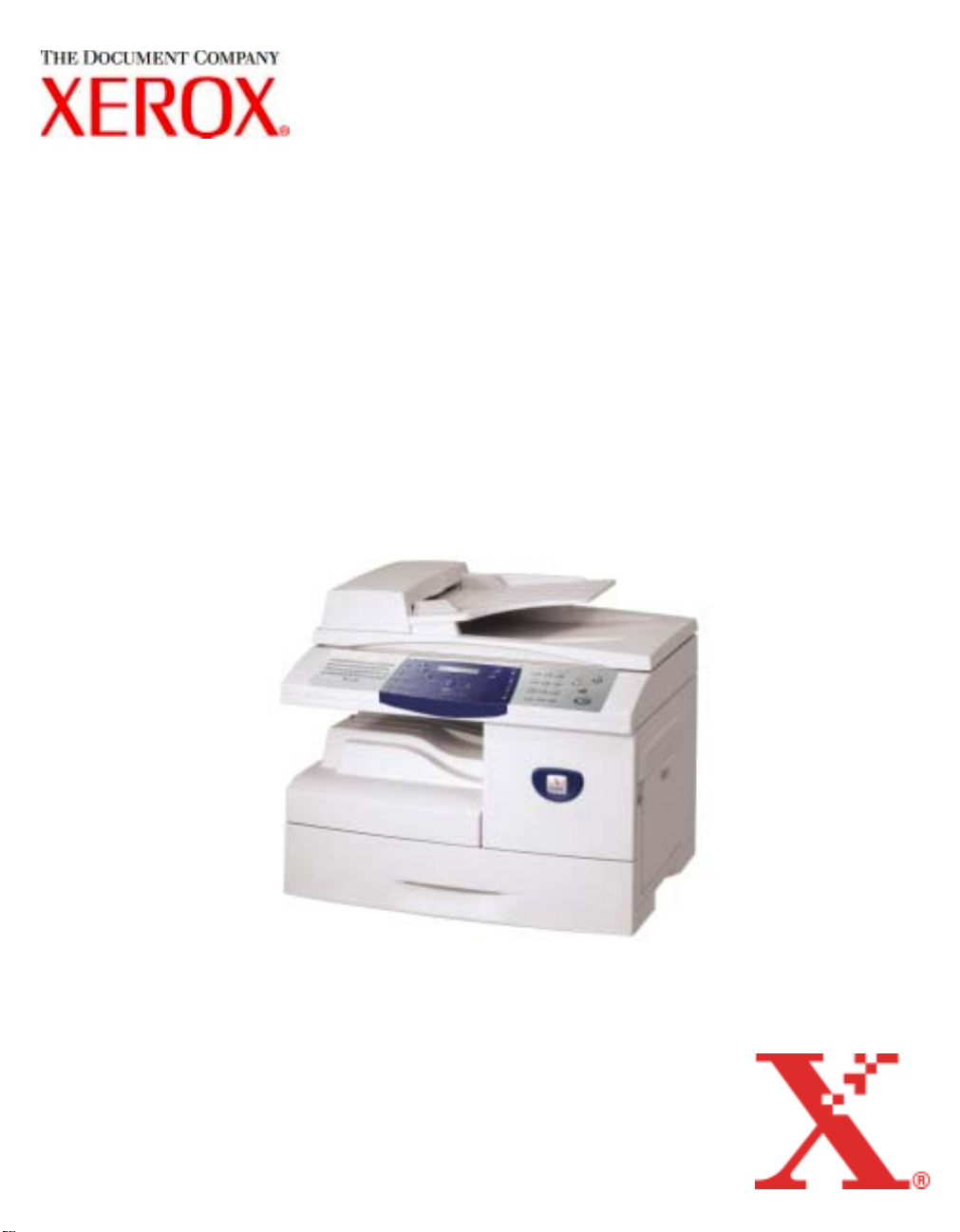
CopyCentre C20
WorkCentre M20/M20i
Ghid de Utilizare
604E07110
Page 2
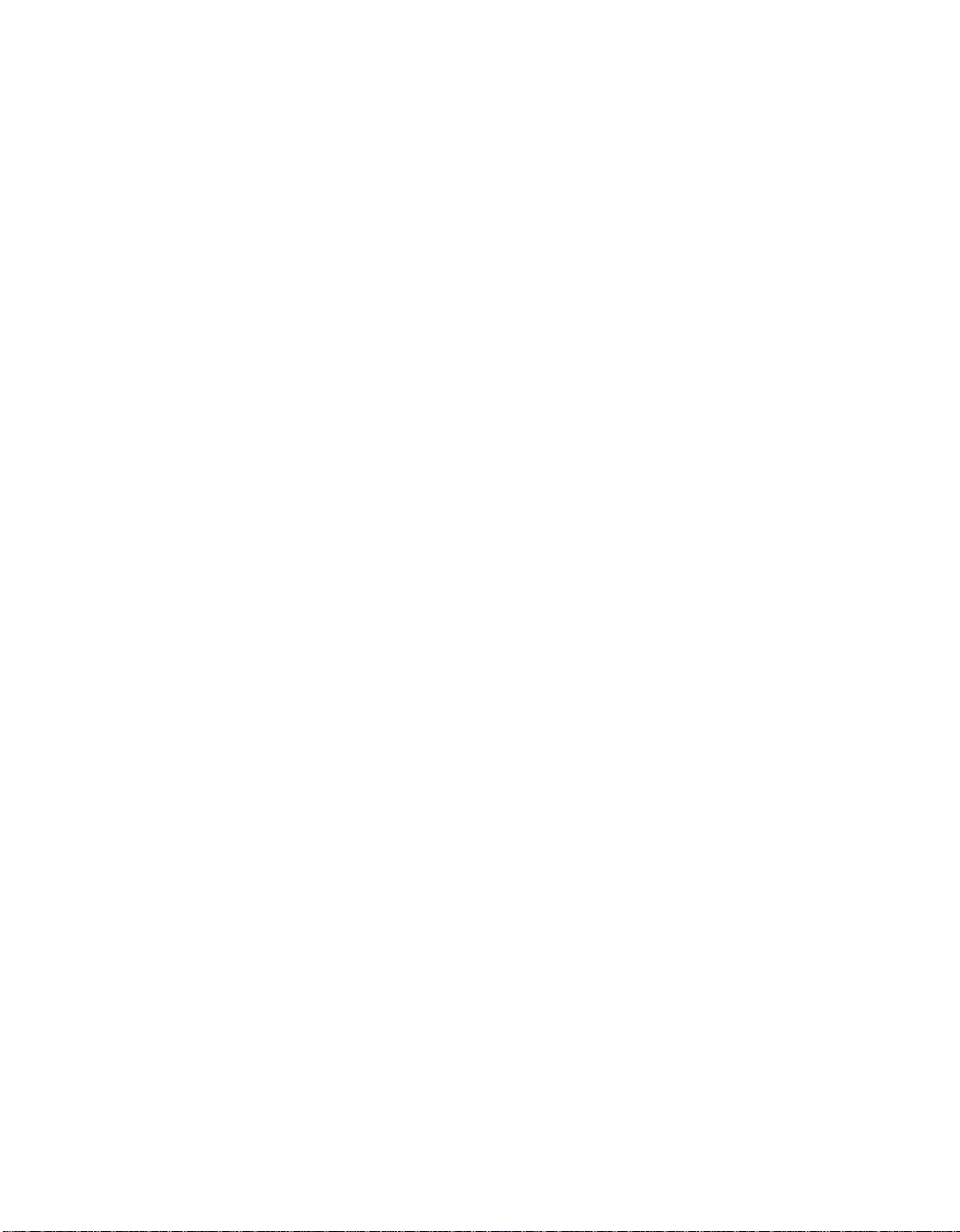
Pregãtit de:
The Document Company Xerox
GKLS European Operations
Bessemer Road
Welwyn Garden City
Hertfordshire
AL7 1HE
ENGLAND
©2004 by Xerox Corporation. Toate drepturile rezervate.
Protectia prin copyright include toate formele de materiale supuse copyright-ului, incluzând fãrã limitãri, materialele
generate de programele software ce sunt afisate pe ecran, cum ar fi simboluri, afisaje, etc.
®
Xerox
, The Document Company®, X
®
-ul stilizat si toate produsele Xerox mentionate în aceastã publicatie sunt
mãrci comerciale ale Xerox Corporation. Numele produselor si mãrcile comerciale ale altor companii sunt recunoscute.
Modificãrile, problemele tehnice si erorile tipografice vor fi corectate în editiile viitoare.
Page 3
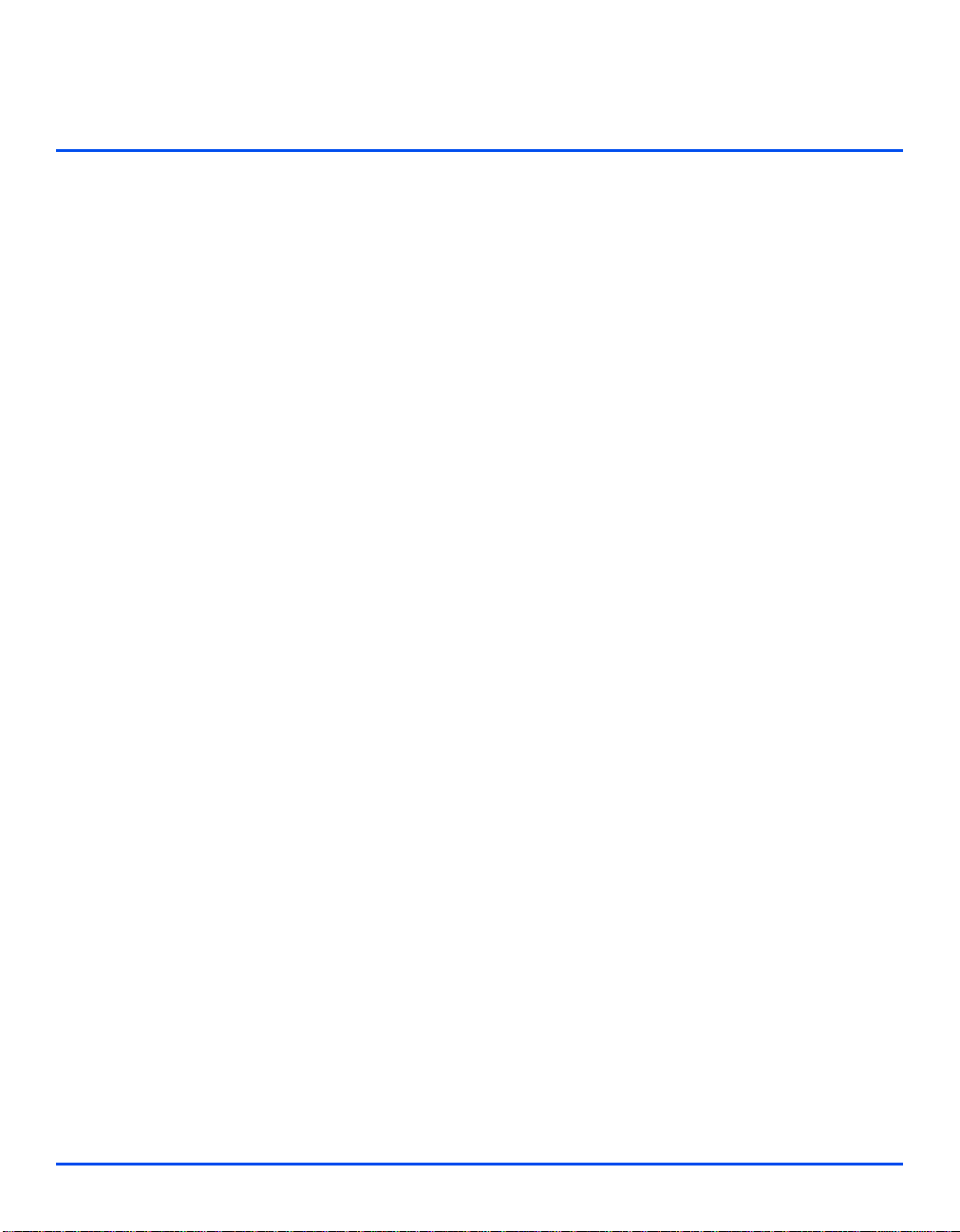
Cuprins
1 Bun venit.................................................................................1-1
Introducere................................................................................................. 1-2
Despre Acest Ghid..................................................................................... 1-3
Surse de Informatii Conexe........................................... ......................... 1-4
Asistenta pentru Client............................................................................... 1-5
Siguranta..................................................................................................... 1-6
Reglementãri .............................................................................................. 1-9
Reglementãri - Europa.............................................................................. 1-11
Compatibilitatea cu Protectia Mediului................................................... 1-12
2 Initierea....................................................................................2-1
Despachetarea............................................................................................. 2-2
Prezentarea Aparatului............................................................................... 2-4
Instalarea Cartuselor Cilindru si cu Toner ............................................. 2-10
Realizarea Conexiunilor........................................................................... 2-12
Pornirea Aparatului.................................................................................. 2-14
Alimentarea Hârtiei................................................................................... 2-15
Lista Meniului Ajutor................................................................................ 2-18
Setarea Aparatului..................................................................................... 2-19
Instalarea Software-ului........................................................................... 2-23
3 Copierea..................................................................................3-1
Procedura de Copiere................................................................................ 3-2
Functiile de Copiere Obisnuite.................................................................. 3-6
Functii Speciale de Copiere..................................................................... 3-10
Utilizarea Modului Întrerupere................................................................. 3-14
Ghid de Utilizare Xerox CopyCentre C20, WorkCentre M20 si WorkCentre M20i Pagina i
Page 4
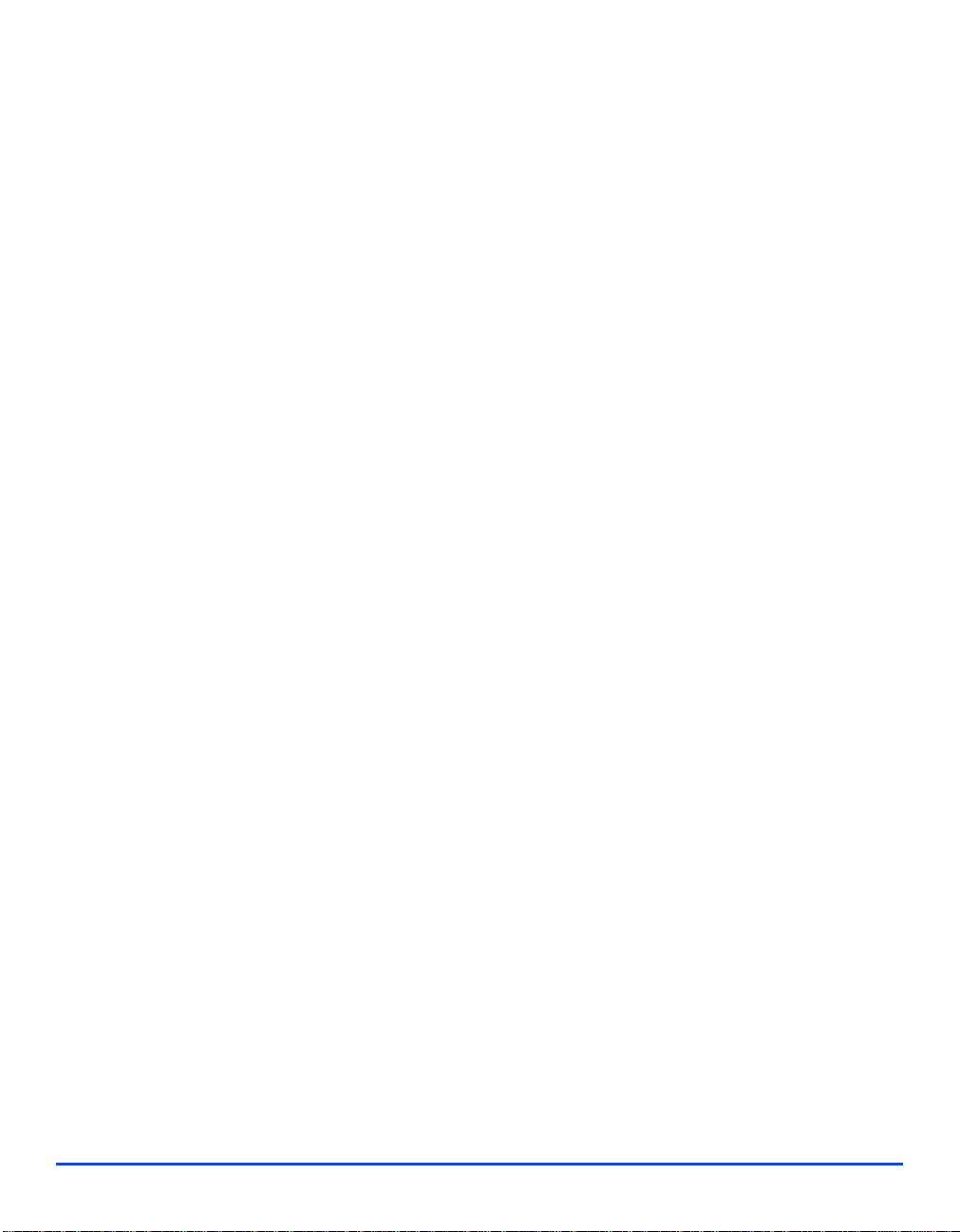
Functii Compatibile ............................................................................... 3-17
4 Hârtia si Alte Suporturi..........................................................4-1
Alimentarea Hârtiei.................................................................................... 4-2
Setarea Formatului Hârtiei........................................................................ 4-8
Specificatii privind Suporturile.................................................................. 4-9
5 E-mail......................................................................................5-1
Transmiterea unui E-mail.......................................................................... 5-2
Functiile E-mail de Bazã............................................................................. 5-7
Functii E-mail Speciale. ............................................................................ 5-9
Utilizarea Agendei Globale cu Adrese.................................................... 5-13
6 Fax...........................................................................................6-1
Procedura de Operare Fax......................................................................... 6-2
Metode de Formare.................................................................................... 6-6
Functiile Fax de Bazã................................................................................ 6-8
Functiile Fax Speciale............................................................................. 6-10
Cutia Postalã............................................................................................. 6-14
Optiuni pentru Setarea Fax..................................................................... 6-19
7 Imprimarea..............................................................................7-1
Imprimarea unui Document ...................................................................... 7-2
Setãrile Imprimantei................................................................................... 7-3
Driverul PCL................................................................................................ 7-5
Driverul
PostScript.................................................................................... 7-12
8 Scanarea...................................................................................8-1
Programul de Scanare TWAIN................................................................... 8-2
Procedura de Scanare ............................................................................ 8-3
9 Administrarea Aparatului .......................................................9-1
Setarea Aparatului....................................................................................... 9-2
Rapoarte....................................................................................................... 9-6
ControlCentre.............................................................................................9-8
Codurile de Departamente....................................................................... 9-15
Protectia prin Parolã. ............................................................................... 9-22
Pagina ii Ghid de Utilizare Xerox CopyCentre C20, WorkCentre M20 si WorkCentre M20i
Page 5
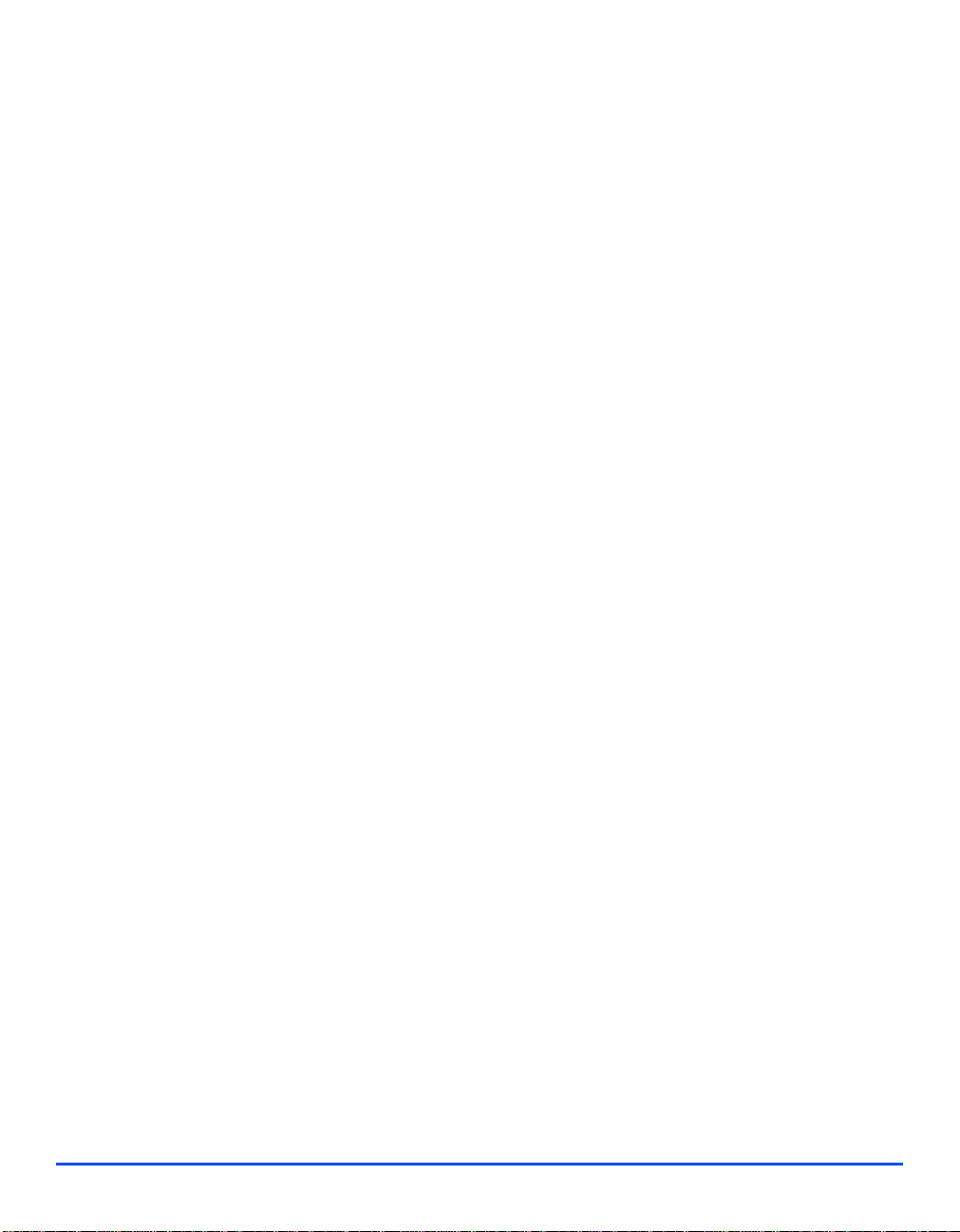
Stergerea Memoriei.................................................................................. 9-24
Utilitare pentru Întretinere........................................................................ 9-25
Activarea sau Dezactivarea Accesului Auxiliar..................................... 9-31
10 Întretinerea............................................................................10-1
Curãtarea.................................................................................................. 10-2
Comandarea Consumabilelor................................................................. 10-4
Unitãtile Înlocuibile de Client.................................................................. 10-5
11 Rezolvarea Problemelor .......................................................11-1
Generalitãti................................................................................................. 11-2
Rezolvarea
Asistenta pentru Client........................................................................... 11-10
Mesajele de Eroare Afisate pe Ecranul LCD......................................... 11-11
Tabele pentru Rezolvarea Problemelor................................................. 11-14
Erorilor.................................................................................. 11-3
12 Specificatii ............................................................................12-1
Introducere................................................................................................ 12-2
Specificatii Imprimantã............................................................................ 12-3
Specificatii
Specificatii Scaner si Copiator................................................................ 12-5
Specificatii Generale................................................................................ 12-6
Specificatii privind Suporturile................................................................ 12-7
Fax.......................................................................................... 12-4
Ghid de Utilizare Xerox CopyCentre C20, WorkCentre M20 si WorkCentre M20i Pagina iii
Page 6
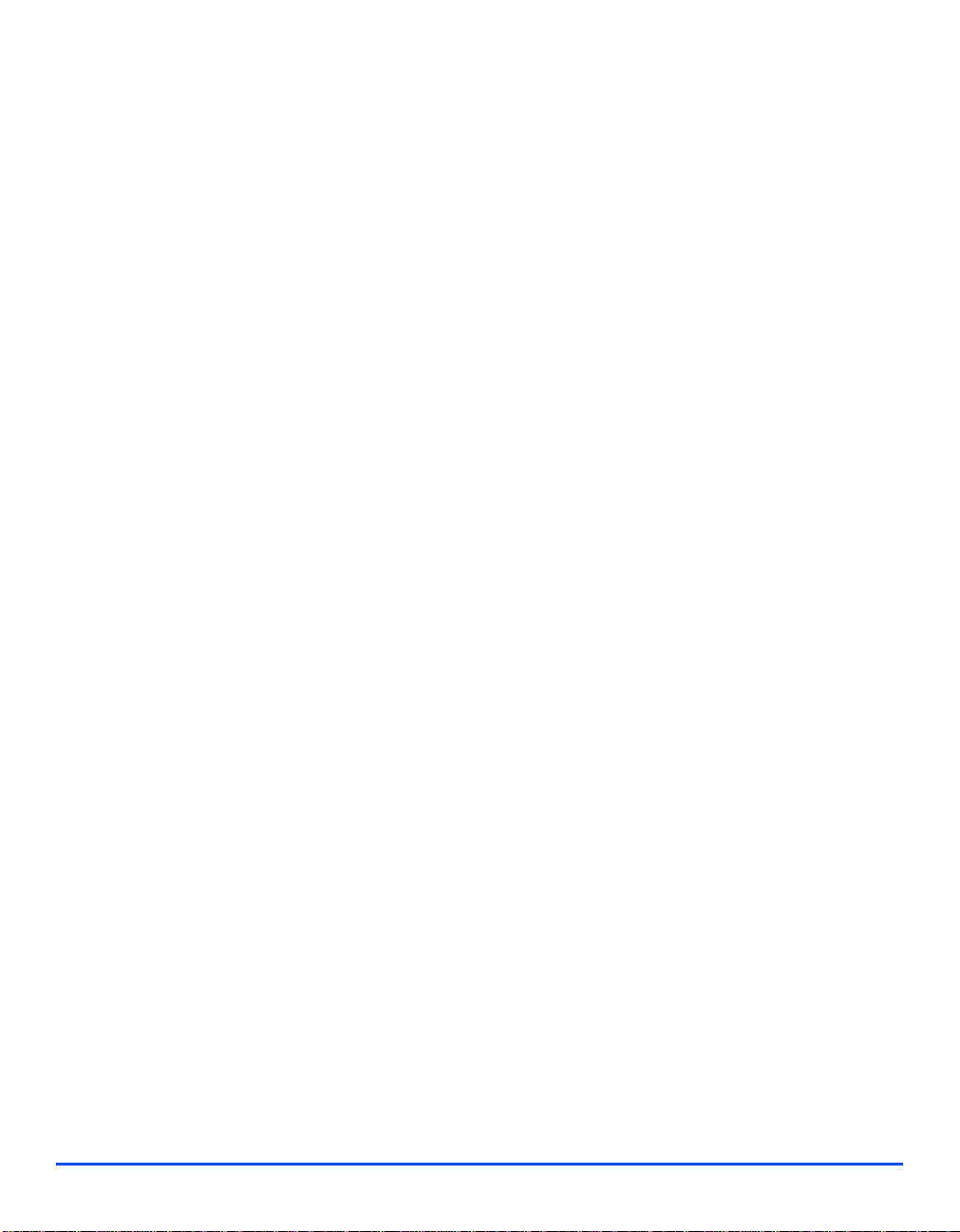
Pagina iv Ghid de Utilizare Xerox CopyCentre C20, WorkCentre M20 si WorkCentre M20i
Page 7
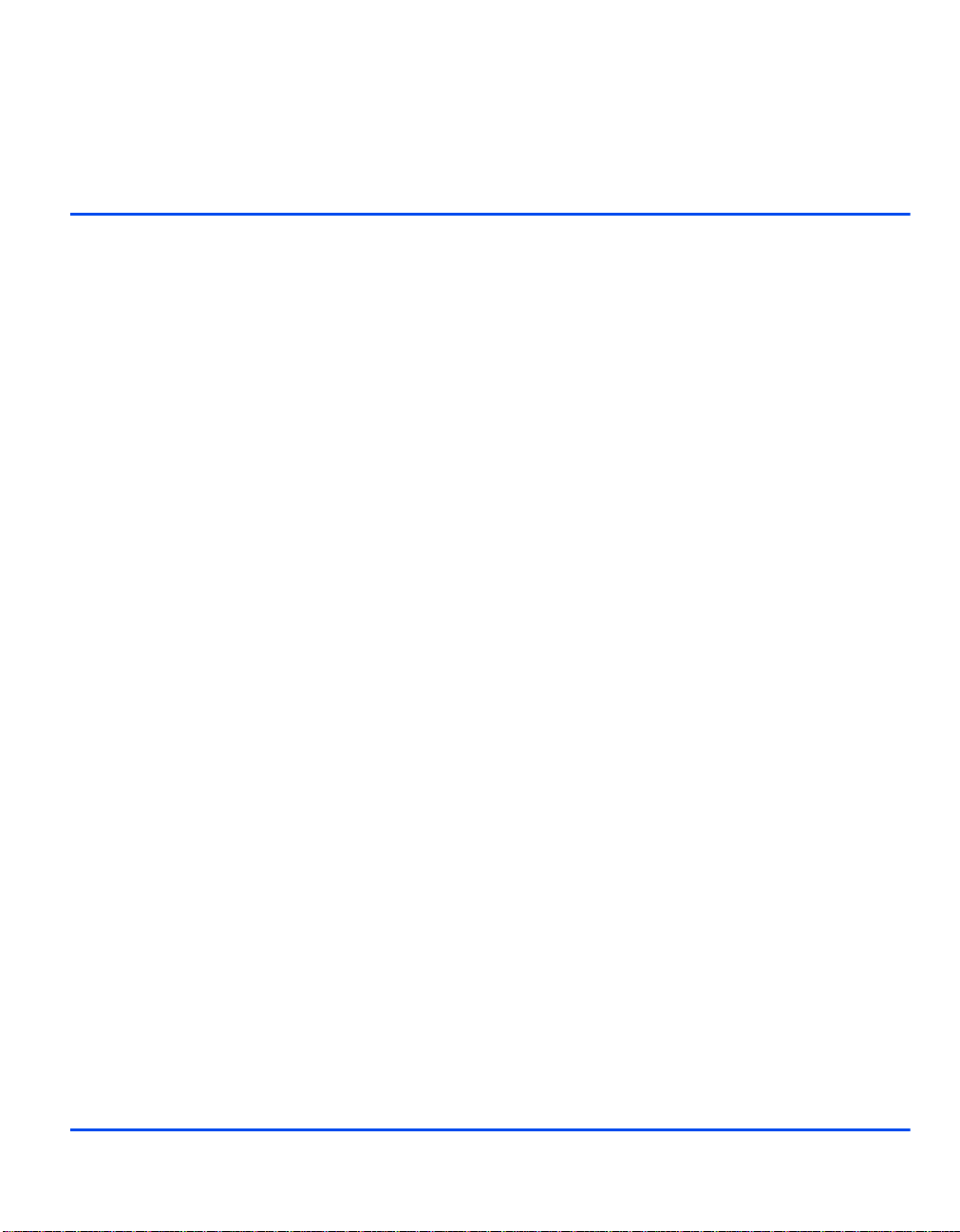
1 Bun Venit
Vã multumim cã ati ales Xerox CopyCentre C20, WorkCentre
M20 sau WorkCentre M20i. Aceste produse au fost concepute
pentru a fi usor de utilizat, dar pentru a utiliza aparatele la
capacitatea lor maximã, cititi acest Ghid de Utilizare.
! Introducere . . . . . . . . . . . . . . . . . . . . . . . . . . . . . . 1-2
! Despre Acest Ghid. . . . . . . . . . . . . . . . . . . . . . . . . 1-3
! Surse de Informatii Conexe . . . . . . . . . . . . . . . . . . 1-4
! Asistenta pentru Client . . . . . . . . . . . . . . . . . . . . . . 1-5
! Siguranta . . . . . . . . . . . . . . . . . . . . . . . . . . . . . . . . 1-6
! Reglementãri . . . . . . . . . . . . . . . . . . . . . . . . . . . . 1-9
! Reglementãri - Europa . . . . . . . . . . . . . . . . . . . . 1-11
! Compatibilitatea cu Protectia Mediului. . . . . . . . . 1-12
Ghid de Utilizare Xerox CopyCentre C20, WorkCentre M20 si WorkCentre M20i Pagina 1-1
Page 8
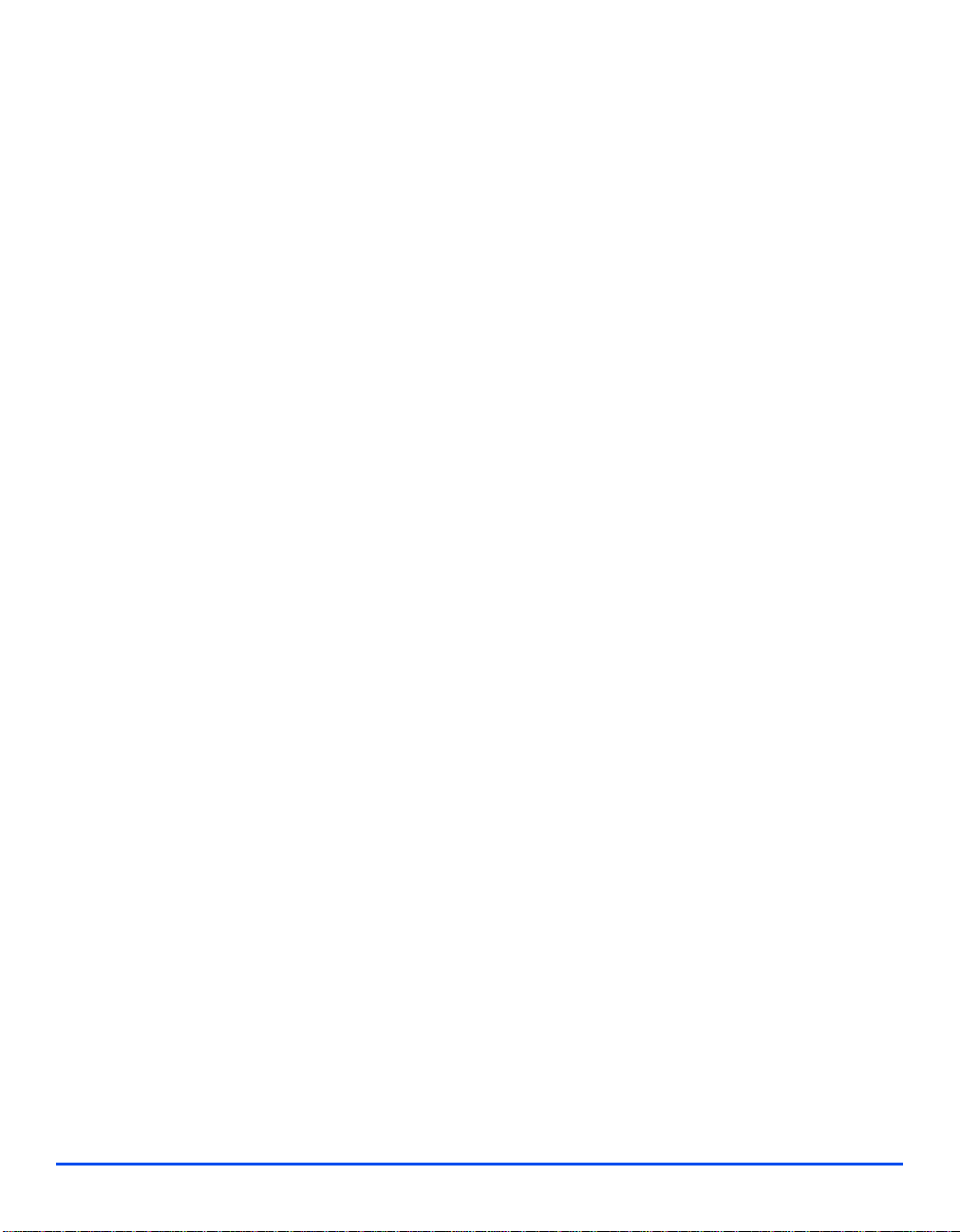
Introducere
Bun Venit
Xerox CopyCentre C20, WorkCentre M20 sau WorkCentre M20i reprezintã o familie de
echipamente digitale ce pot fi utilizate pentru copiere, imprimare, fax, scanare si e-mail.
Functiile disponibile pe aparat depind de modelul achizitionat de dvs:
Xerox CopyCentre C20
Copiator digital ce realizeazã copii la viteza de 20 pagini pe minut. Este dotat cu un
Alimentator de Documente, Tavã pentru Hârtie si Tavã Manualã, oferind si Copiere Fatã/Verso.
Optiuni Suplimentare: A Doua Tavã, Interfatã Externã, Dulãpior si Stand.
Xerox WorkCentre M20
Oferã copiere digitalã, imprimare si scanare directe. Copiazã si imprimã la viteza de 20 de
pagini pe minut. Este dotat cu un Alimentator de Documente, Tavã pentru Hârtie si Tavã
Manualã, oferind si
Optiuni Suplimentare: A Doua Tavã, Interfatã Externã, Dulãpior si Stand si Imprimare în Retea.
Copiere/Imprimare Fatã/Verso.
Xerox WorkCentre M20i
Acest model oferã copiere digitalã, scanare directã si fax. De asemenea oferã imprimare ]n
retea si e-mail.
Este dotat cu un Alimentator de Documente si o singurã Tavã ca standard, oferind si Copiere
Fatã/Verso. Optiuni Suplimentare: A Doua Tavã, Interfatã Externã, Dulãpior si Stand.
Documentatia si software-ul sunt oferite pentru a sustine posibilitatea de integrare în retea a
aparatului, cei 32MB de memorie suplimentarã fiind livrati împreunã cu functia e-mail.
" Pentru instructiuni
privind despachetarea
si setarea aparatului
pentru utilizare, consultati Paginile pentru
Instalarea Rapidã sau
consultati “Initierea”
la pagina 2-1.
Pagina 1-2 Ghid de Utilizare Xerox CopyCentre C20, WorkCentre M20 si WorkCentre M20i
Page 9
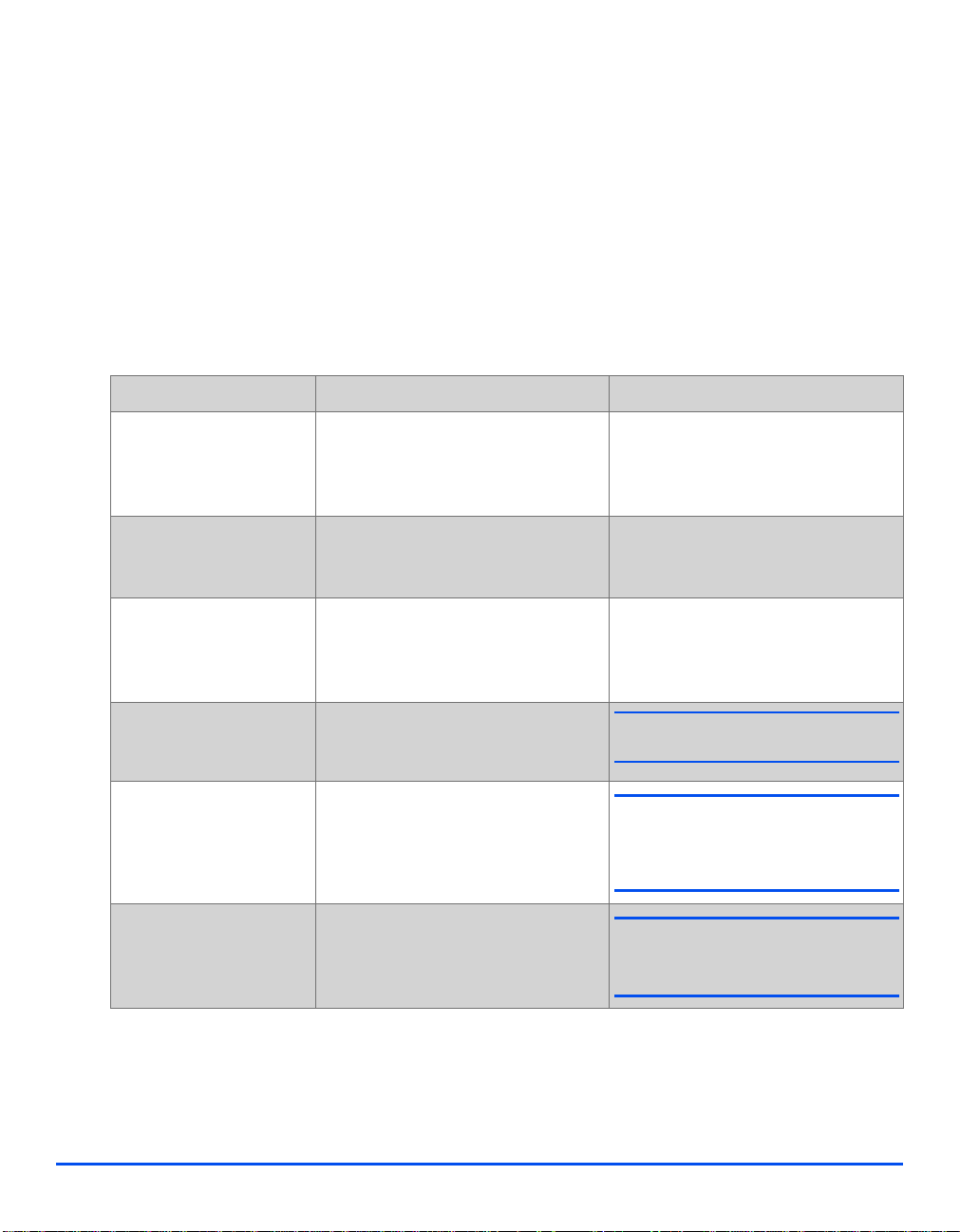
Despre Acest Ghid
Pe parcursul acestui Ghid de Utilizare unii termeni sunt utilizati ca sinonimi:
! Hârtie este sinonim cu suport.
! Document este sinonim cu original.
! Xerox CopyCentre C20, WorkCentre M20 sau WorkCentre M20i este sinonim cu
aparat.
Tabelul de mai jos oferã informatii suplimentare privind conventiile folosite în acest Ghid.
CONVENTIE DESCRIERE EXEMPLU
Stilul Italic Utilizati pentru a evidentia un cuvânt
sau o frazã. Referintele la alte publicatii sunt si ele afisate în stilul Italic.
Bun Venit
Xerox CopyCentre C20, WorkCentre
M20 sau WorkCentre M20i.
Text între Paranteze Utiilizat pentru a evidentia selectarea
unei functii sau a unei taste.
Note Plasate în margini sunt utilizate pentru
a oferi informatii suplimentare sau
utile despre o functie.
Specificatii Oferã specificatii mai în detaliu
referitor la aparat.
Atentie Vã atrage atentia cã se pot produce
deteriorãri mecanice ca urmare a
unei actiuni.
Avertisment Utilizat pentru a atrage atentia utiliza-
torilor asupra
pericolului de accidente.
! Selectati sursa de alimentare cu
hârtie apãsând [Sursã Hârtie]
" Pentru instructiuni privind alimentarea
suporturilor consultati, “Alim. Hârtiei” 4-2.
! Pentru specificatii complete privind
suporturile consultati pagina 12-7.
ATENTIE: NU utilizati solventi
organici sau chimici sau substante
de curãtare cu aerosoli si nu turnati
fluide direct pe aparat.
AVERTISMENT: Acest produs trebuie
conectat la un circuit dotat cu
protectie prin împãmântare.
Ghid de Utilizare Xerox CopyCentre C20, WorkCentre M20 si WorkCentre M20i Pagina 1-3
Page 10
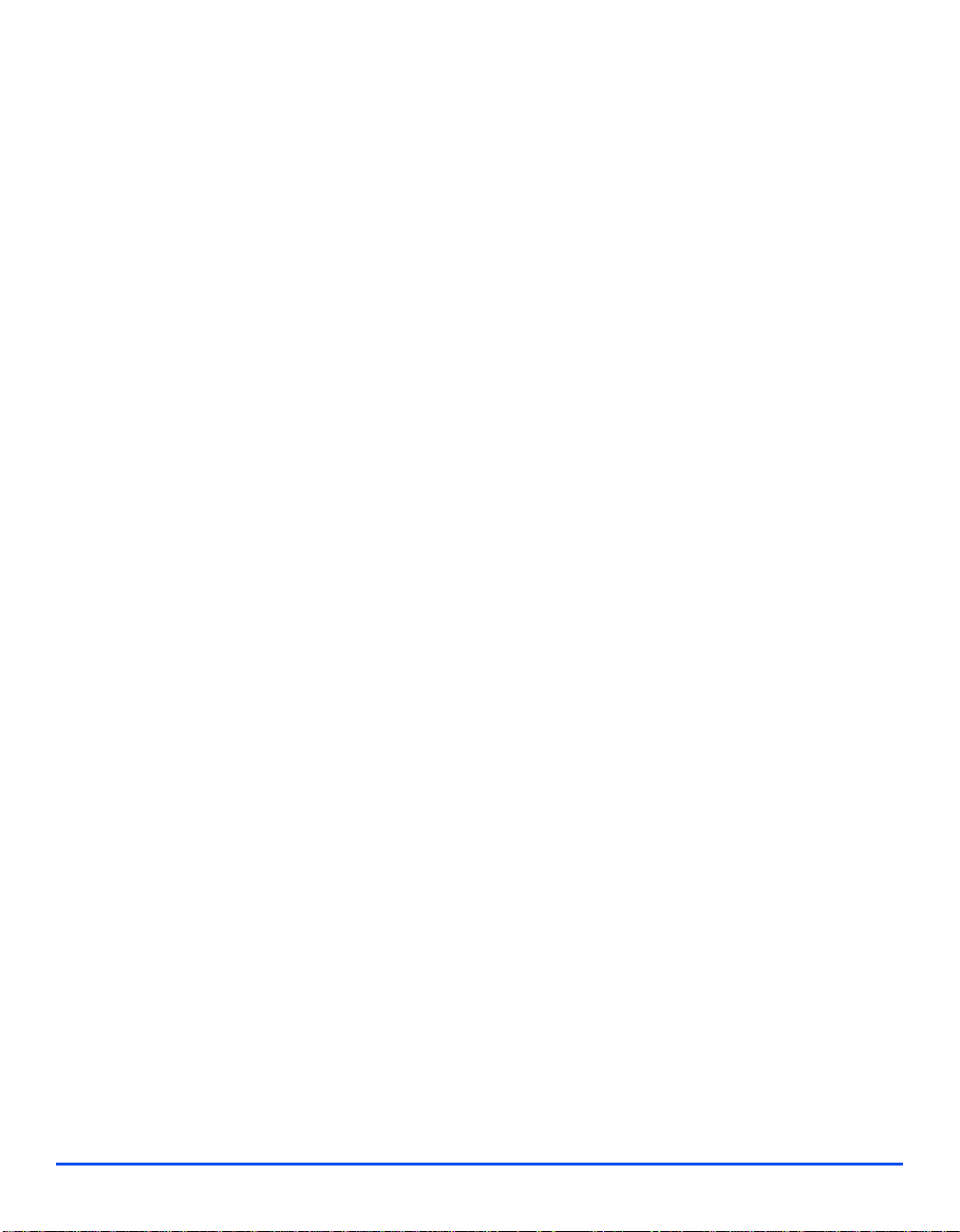
Surse de Informatii Conexe
Bun Venit
Informatiile disponibile privind produsele mentionate se gãsesc în:
-Acest Acest Ghid de Utilizare
-În Ghidul de Initiere
-În Paginile pentru Instalarea Rapidã
-În Ghidul pentru Administrarea Sistemului
- Website-ul Xerox http://www.xerox.com
Pagina 1-4 Ghid de Utilizare Xerox CopyCentre C20, WorkCentre M20 si WorkCentre M20i
Page 11
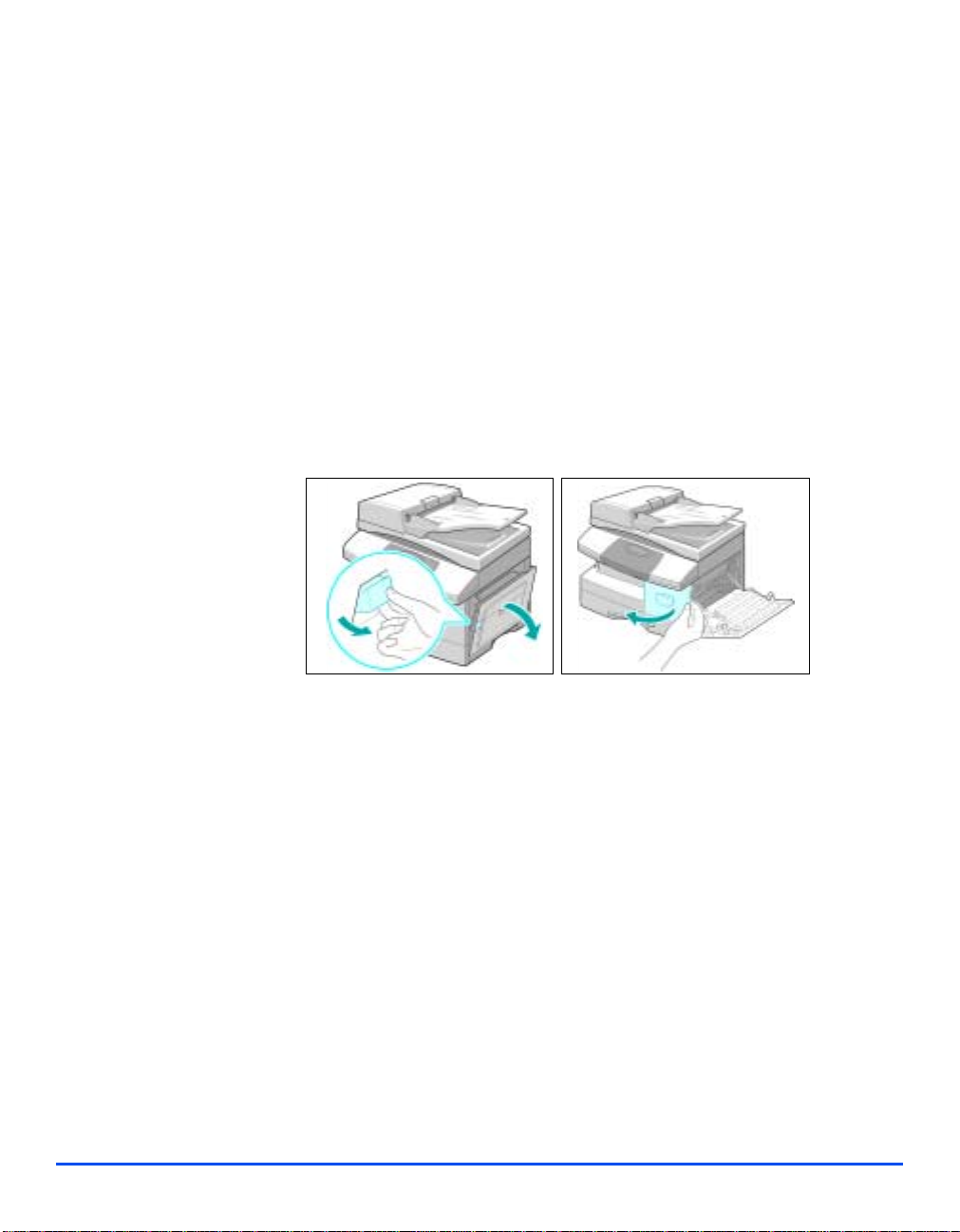
Asistenta pentru Client
Dacã aveti nevoie de asistentã sau informatii suplimentare, vizitati website-ul Xerox pentru
solutii si asistentã online:
http://www.xerox.com
Dacã problemele persistã, contactati Centrul de Asistentã Xerox sau reprezentantul local Xerox.
Când suntati vã rugãm sã comunicati seria aparatului. Utilizati spatiul de mai jos pentru a
nota seria aparatului:
Nr. ____________________________________________
Pentru a accesa seria, deschideti capacul lateral folosind mânerul de deblocare si
apoi usa frontalã. Seria se afã pe panoul deasupra Cartusului cu Toner
Bun Venit
.
Numãrul de telefon al Centrului de Asistentã Xerox
este furnizat la instalarea aparatului. Pentru a-l avea la îndemânã, vã rugãm sã
înregistrati numãrul în spatiul de mai jos:
Numãrul de telefon al
Nr. ____________________________________________
Xerox Romania: 021-303-3500
Xerox Romania
Ghid de Utilizare Xerox CopyCentre C20, WorkCentre M20 si WorkCentre M20i Pagina 1-5
Centrului de Asistentã Xerox sau al reprezentantului local
- Departament Service: 021-303-3600
sau al reprezentantului local Xerox
Page 12
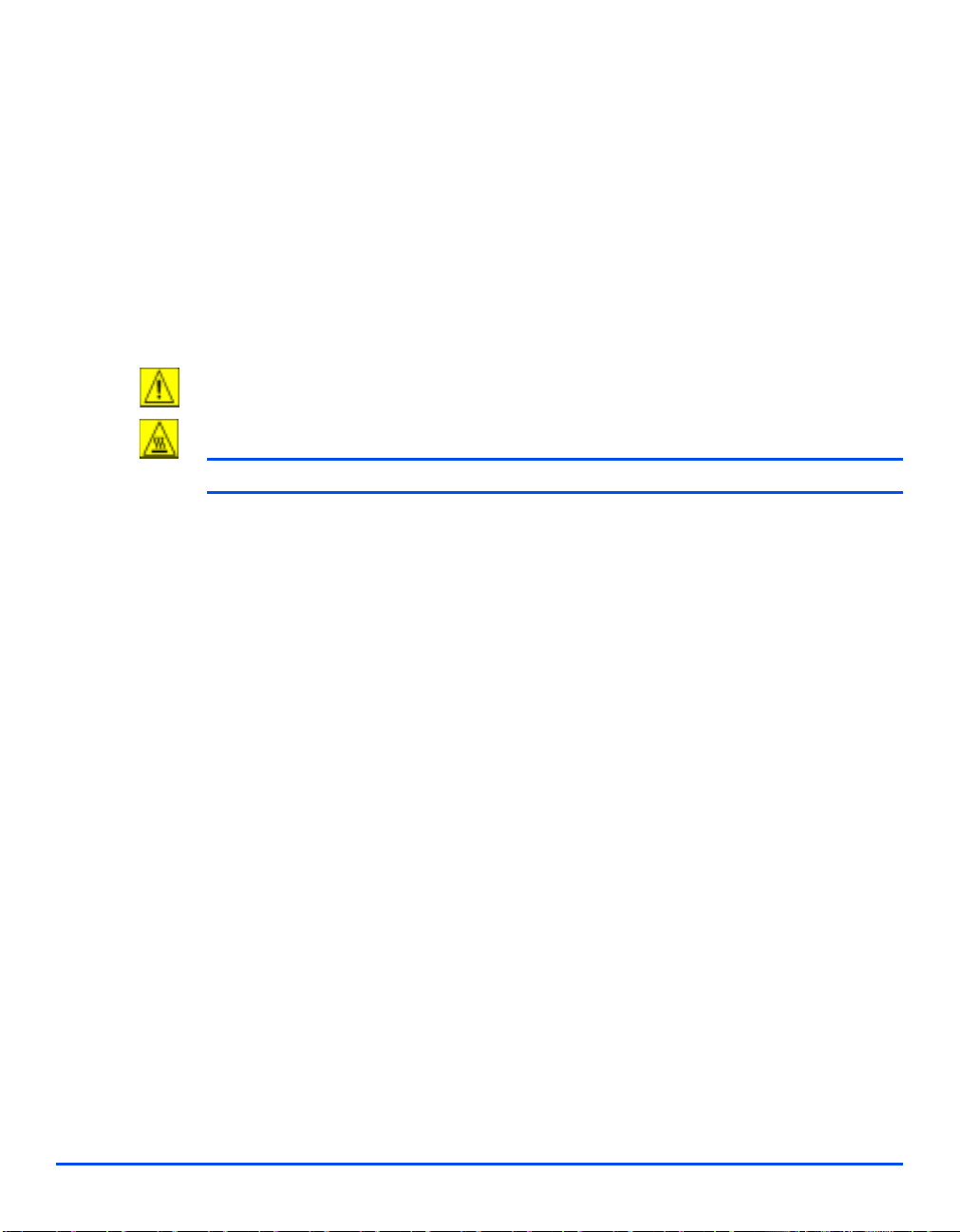
Siguranta
Bun Venit
Produsul dvs. Xerox si consumabilele recomandate au fost proiectate si testate pentru a
respecta cerintele de sigurantã. Acestea includ aprobarea Agentiei pentru Sigurantã si
compatibilitatea cu standardele de mediu în vigoare. Citind cu atentie urmã
asigura operarea continuã în sigurantã
Testele de sigurantã si performantã pentru acest produs au fost realizate doar pentru
materiale XEROX.
a aparatului.
toarele note veti
Urmati toate avertismentele si instructiu
Acest Semn de AVERTIZARE alerteazã utilizatorii
Acest Semn de AVERTIZARE alerteazã utilizatorii în privinta suprafetelor fierbinti.
AVERTISMENT: Acest produs trebuie conectat la un circuit cu protectie prin împãmântare
Acest produs este echipat cu un stecher cu 3 fire, dotat cu legãturã la împãmântare. Acest
stecher se potriveste doar în prize dotate cu legãturã la împãmântare. Aceasta este o functie
de sigurantã. Pentru a evita socurile electrice, contactati un electrician pentru a înlocui priza,
în cazul în care stecherul nu se potriveste în prizã. Nu utilizati un adaptor dotat cu legãturã la
împãmãntare
Acest produs ar trebui sã fie alimentat cu energie doar de la sursa indicatã pe eticheta de
pe produs. Dacã nu cunoasteti caracteristicilesursei de alimentare, consultati un electrician.
Nu lãsati diverse obiecte pe cablul de alimentare. Nu plasati aparatul în zone în
care existã riscul de a se cãlca pe cablul de alimentare.
Utilizarea unui cablu prelungitor nu este recomandatã sau autorizatã. Utilizatorii ar
trebui sã verifice codurile de pe cablurile prelungitoare dacã sunt obligati sã utilizeze un cablu
prelungitor. Este obligatoriu ca amperajul total al produselor conectate în cablul prelungitor
sã nu depãseascã amperajul cablului. De asemenea, amperajul total al tuturor produselor
conectate în priz
Dispozitivul de Deconectare pentru acest produs este cablul de alimentare. Pentru a între-
rupe alimentarea cu energie a produsului, deconectati cablul de alimentare din prizã.
pentru a conecta produsul la o prizã ce nu este dotatã cu legãturã la pãmãnt.
a de perete nu trebuie sã depãseascã amperajul prizei.
nile marcate pe sau furnizate împreunã cu produsul.
asupra posibilitãtii accidentãrii lor.
Echipamentul dvs. este dotat cu un economizor de energie pentru a reduce consumul de
energie electricã atunci când aparatul nu functioneazã. Aparatul poate fi lãsat pornit permanent.
Deconectati acest produs din priza de perete înainte de a-l curãta. Folositi întotdeauna mate-
rialele destinate special pentru acest produs. Utilizarea altor materiale poate conduce la performente slabe sau crea situatii periculoase.
Pagina 1-6 Ghid de Utilizare Xerox CopyCentre C20, WorkCentre M20 si WorkCentre M20i
Page 13
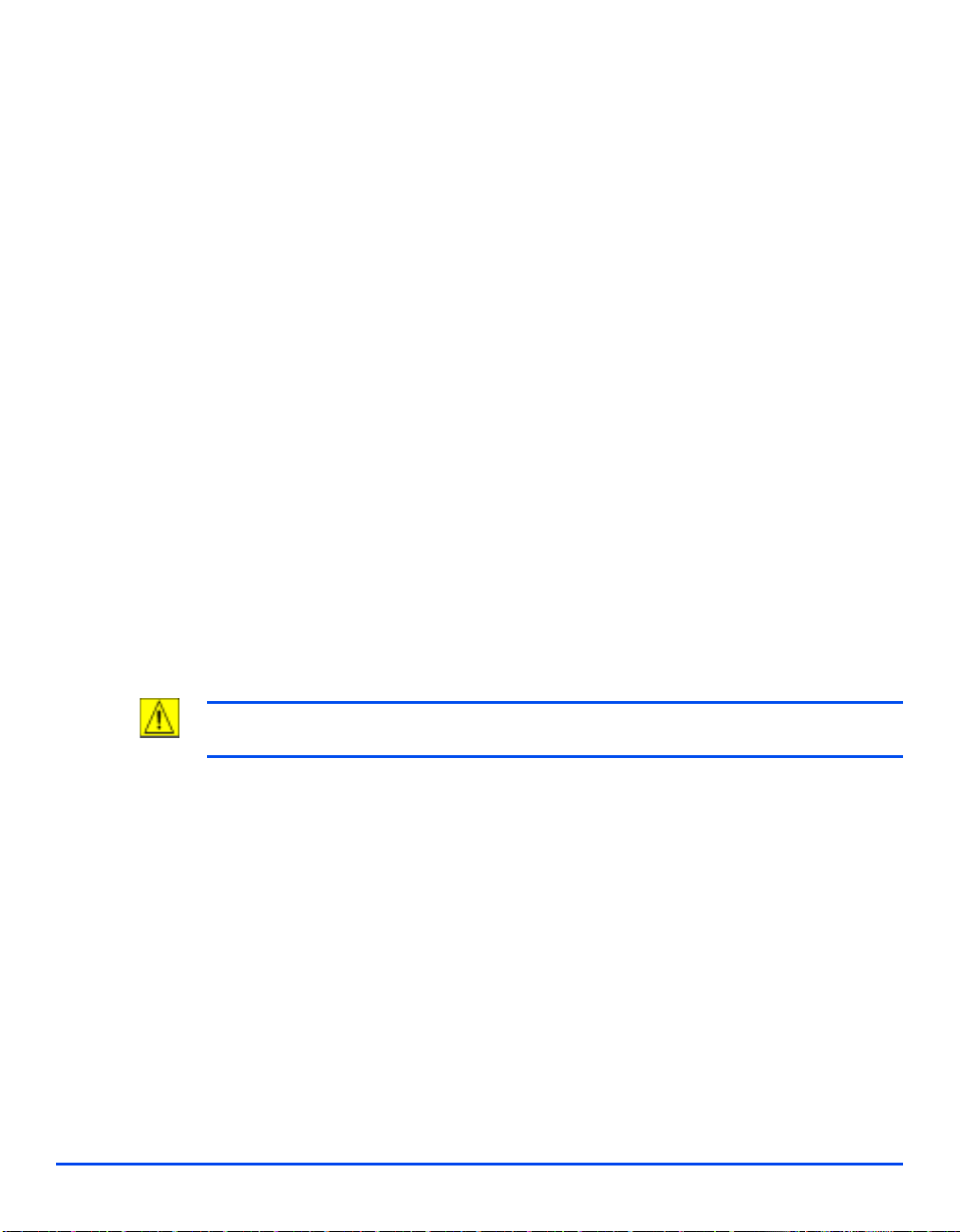
Nu utilizati substante de curatare pe baza de aerosoli. Urmati instructiunile din acest Ghid
de Utilizare pentru metodele de curãtare corespunzãtoare.
Nu folositi consumabile sau materiale pentru curãtare în alte scopuri decât cele pentru care
au fost concepute. Pãstrati consumabilele si materialele departe de locul de acces al copiilor.
Nu utilizati produsul în apropierea apei, în zone umede sau în exterior.
Nu plasati acest produs pe o masã, birou sau alt suport instabil. Produsul poate cãdea
provocând accidente sau se poate defecta.
Fantele si Orificiile din dulãpiorul suport si din pãrtile laterale si din spate ale aparatului au
rol de ventilatie. Pentru a se asigura o functionare corespunzãtoare a produsului si a-l
proteja de supraîncãlzire, aceste fante si orificii nu trebuie blocate sau acoperite. Produsul
nu trebuie plasat lângã sau peste un radiator. Acest produs nu ar trebui instalat decât în locatii
în care este asiguratã o ventilatie corespunzãtoare.
Nu împingeti obiecte în fantele sau deschiderile acestui echipament. Se pot produce
scurt-circuite existâ
nd riscul de producere a incendiilor sau electrocutãri.
Nu vãrsati lichide pe produs.
Nu îndepã
rtati capacele sau sistemele de sigurantã asigurate cu suruburi decât în cazul în
care vi se recomandã acest lucru în kitul de întretinere Xerox.
Nu anulati/dezactivati sistemele de interblocare electrice/mecanice. Ele au rolul de a restrictiona
accesul operatorului la zonele nesigure. Capacele, sigurantele si sistemele de interblocare au
rolul de a asigura functionarea aparatului cu toate capacele închise.
Nu puneti mânile în z
ona cuptorului, aflatã în zona tãvii de iesire, deoarece vã puteti
arde.
Bun Venit
ATENTIE: Existã riscul producerii unei explozii dacã bateria este înlocuitã cu un tip
incorect. Aruncati bateriile uzate conform instructiunilor.
Standarde de Calitate: Produsul este realizat sub sistemul de Calitate ISO9002.
Dacã aveti nevoie de informatii suplimentare privind acest produs XEROX sau privind
materialele XEROX vã rugãm sã suntati la urmãtorul numãr:
EUROPA +44 (0) 1707 353434
Ghid de Utilizare Xerox CopyCentre C20, WorkCentre M20 si WorkCentre M20i Pagina 1-7
Page 14
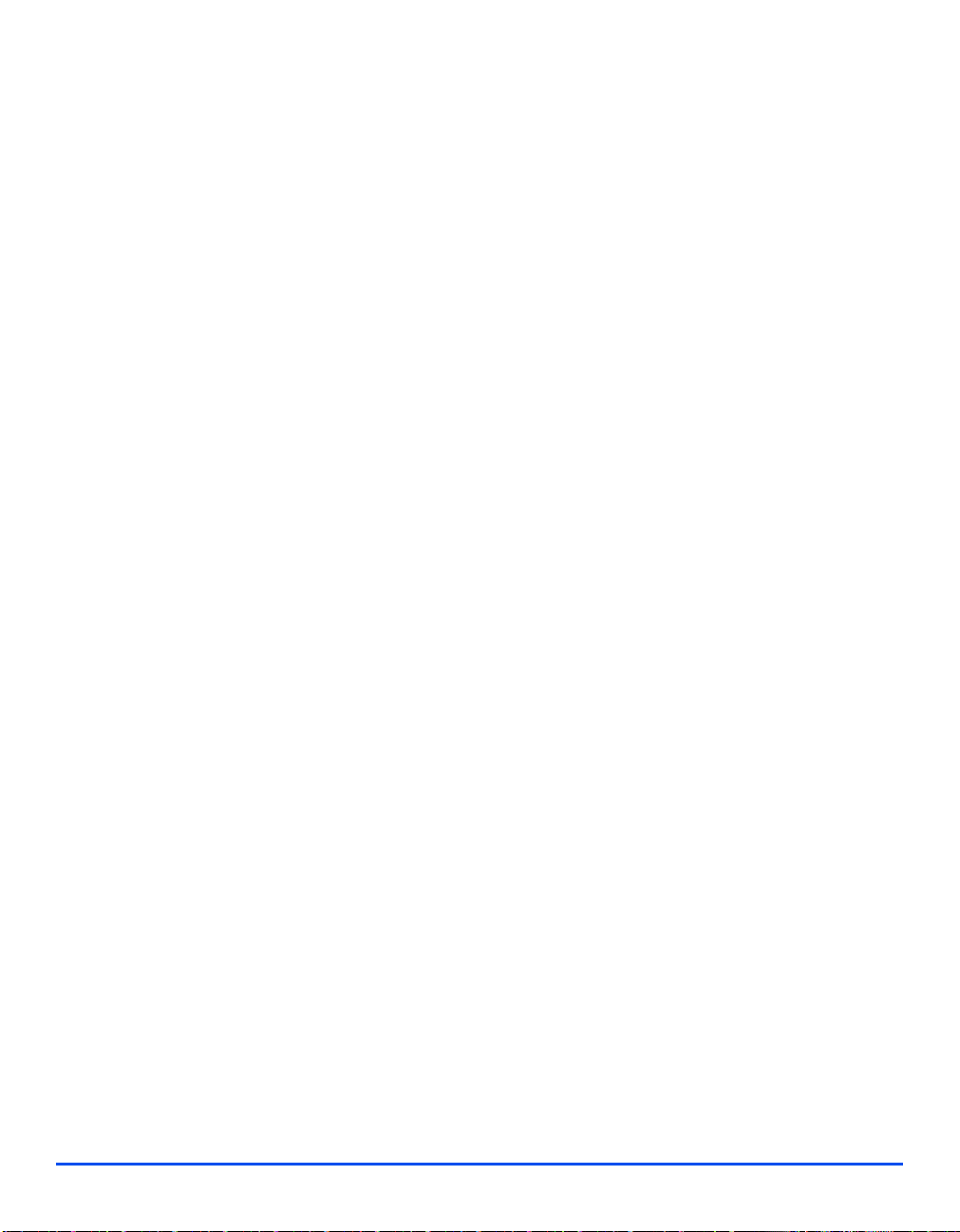
Standarde de Sigurantã
Bun Venit
EUROPA Produsul XEROX este certificat de urmãtoarele Agentii cu Standardele de sigurantã de mai jos
Agentie: TUV Rheinland
Standard: IEC60950 A 3a Editie cu Amendamentele A1, A2, A3, A4 si A11.
USA/CANADA Produsul XEROX este certificat de urmãtoarele Agentii cu Standardele de sigurantã de mai jos
Agentie: UNDERWRITERS LABORATORIES
Standard: UL 60950 A 3a Editie. Certificarea are la bazã acorduri de reciprocitate, ce includ
si cerintele pentru Canada.
Pagina 1-8 Ghid de Utilizare Xerox CopyCentre C20, WorkCentre M20 si WorkCentre M20i
Page 15
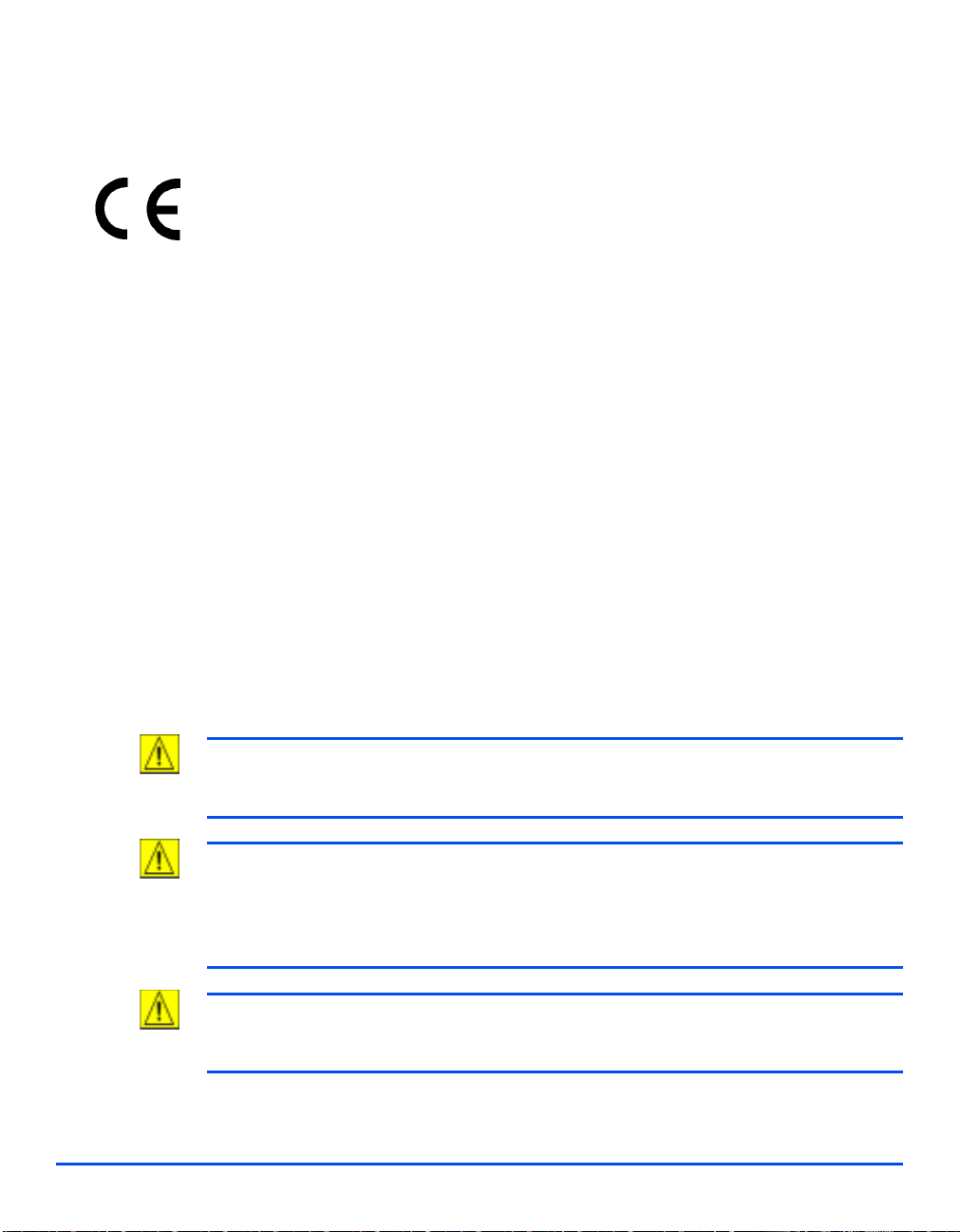
Reglementãri
Simbolul CE aplicat pe acest produs semnificã Declaratia de Conformitate a Xerox Limited
cu urmãtoarele Directive aplicabile în Uniunea Europeanã de la datele indicate:
1 Ianuarie 1995: Directiva Consiliului 73/23/EEC amendatã de Directiva Consiliului 93/68/EEC, aproximare a
legilor statelor membre referitor la
1 Ianuarie 1996: Directiva Consiliului 89/336/EEC, aproximare a legilor statelor membre referitor la comatibili-
tatea electromagneticã.
9 Martie 1999 Directiva Consiliului 99/5/EC, privind echipamentele terminale de radio si telecommunicatii
si recunoasterea mutualã a conformitãtii lor.
O declaratie completã, definind directivele relevante si standardele de referentã poate fi
obtinutã de la reprezentantul Xerox sau contactând:
Environment, Health and Safety
Xerox Limited
Bessemer Road
Welwyn Garden City
Hertfordshire
AL7 1HE
England
echipamentele cu consum redus.
Bun Venit
Numãr de Telefon: +44 (0) 1707 353434
AVERTISMENT: Acest produs face parte din Clasa A. Într-un mediu casnic, poate provoca
interferente radio, caz în care utilizatorul trebuie sã întreprindã mãsurile adecvate.
AVERTISMENT: Acest produs este certificat ca fiind produs si testat conform celor mai
stricte reglementãri privind siguranta si interferentele radio. Orice modificare neautori-
zatã, ce include adãugarea de noi functii sau conectarea la aparate externe, poate avea
impact asupra acestei certificãri. Contactati reprezentantul local XEROX pentru a obtine
o listã cu accesoriile aprobate.
AVERTISMENT: Pentru ca acest echipament sã poatã functiona în apropierea echipa-
mentelor Industriale, Stiintifice si Medicale (ISM) radiatia externã a echipamentelor
ISM trebuie limitatã sau trebuie întreprinse mãsuri speciale.
Ghid de Utilizare Xerox CopyCentre C20, WorkCentre M20 si WorkCentre M20i Pagina 1-9
Page 16
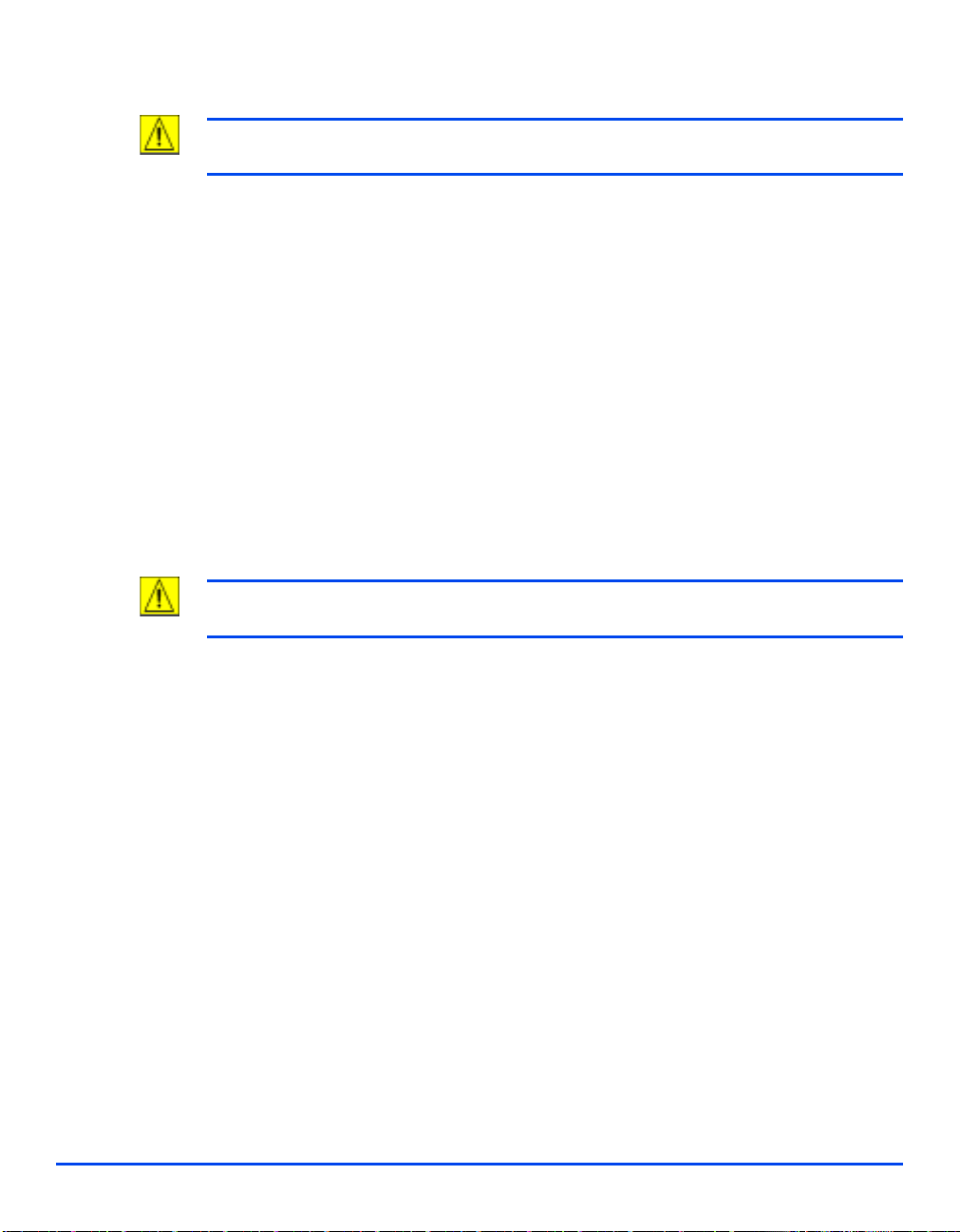
AVERTISMENT: Împreunã cu acest produs trebuie utilizate cabluri ecranate pentru a se
Bun Venit
FCC Partea 15 Acest echipament a fost testat si gãsit ca fiind compatibil cu limitele pentru Clasa A de echi-
pãstra compatibilitatea cu Directiva Consiliului 89/336/EEC.
pamente digitale, conform Pã
o protectie rezonabilã împotriva interferentelor periculoase când produsul este operat într-un
mediu comercial. Acest echipament genereazã, utilizeazã si poate radia frecvente radio si dacã
nu este instalat si utilizat conform manualului de instructiu
loase în comunicatiile radio. Operarea acestui echipament într-o zonã rezidentialã poate provoca
interferente periculoase, caz î
cheltuiala proprie.
rtii 15 a Regulilor FCC. Aceste limite sunt concepute pentru a asigura
ni, poate provoca interferente pericu-
n care utilizatorul trebuie sã întreprindã mãsurile corective, pe
Referenta CFR
47 Partea 15
Sectiunea 15.21
Modificãrile aduse acestui echipament ce nu sunt aprobate expres de XEROX Corporation
pot duce la anularea dreptului utilizatorului de a mai opera
Împreunã cu acest produs trebuie utilizate cabluri ecranate pentru a se pãstra compatibilitatea
cu reglementãrile FCC în vigoare.
Siguranta Laser
AVERTISMENT: Utilizarea altor reglaje sau proceduri decât a celor specificate în
aceastã documentatie poate duce la expuneri periculoase la radiatia laser.
Referitor la siguranta laser, echipamentul respectã
produsele laser impuse de agentiile guvernamentale, nationale si internationale fiind considerat
un produs laser de Clasa 1. El nu emite raze periculoase, raza laser fiind ecranata total în toate
fazele de operare si întretinere.
acest echipament.
standardele de performantã pentru
Pagina 1-10 Ghid de Utilizare Xerox CopyCentre C20, WorkCentre M20 si WorkCentre M20i
Page 17
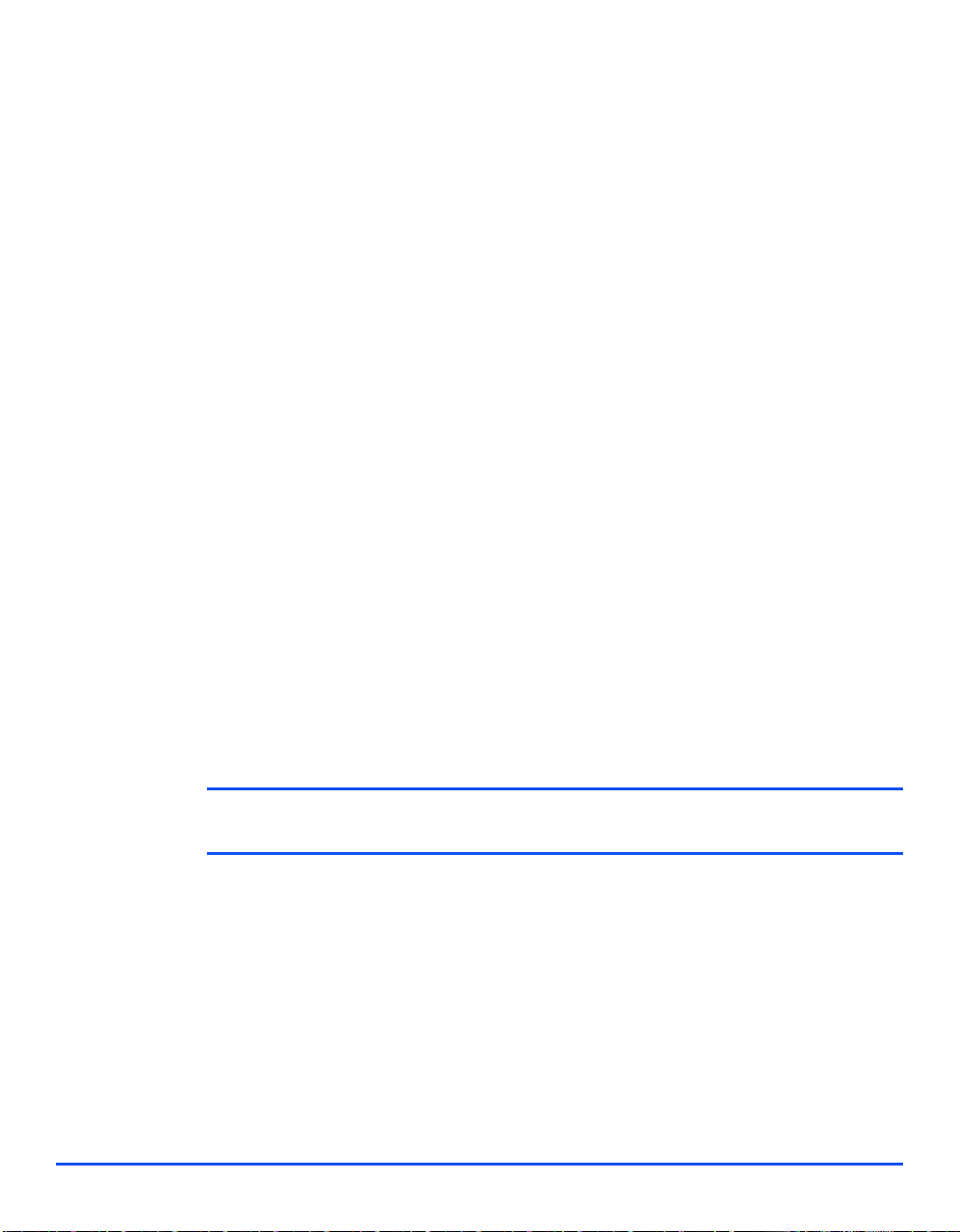
Reglementãri - Europa
Bun Venit
Directiva 1999/5/EC privind Echipamentele Radio & Terminalele
pentru Telecomunicatii
Acest produs Xerox a fost auto-certificat de Xerox în zona pan-Europeanã pentru conectarea
unui singur terminal la reteaua analogicã publicã de telefonie (PSTN) în conformitate cu
Directiva 1999/5/EC.
Produsul a fost conceput pentru a functiona cu retelele nationale PSTN si compatibile PBX din
urmãtoarele tãri:
Austria Germania Luxemburg Suedia
Belgia Grecia Olanda Elvetia
Danemarca Islanda Norvegia Marea Britanie
Franta Irlanda Portugalia Finlanda
Italia Spania
În eventualitatea aparitiei unor probleme ar trebui sã contactati reprezentantul local Xerox.
Acest produs a fost testat si este compatibil cu specificatia tehnicã TBR21, pentru terminalele
ce sunt utilizate în retelele analgice de telefonie din Zona Economicã Europeanã.
Produsul poate fi configurat sã fie compatibil si cu retelele din alte tãri. Contactati reprezentantul
Xerox dacã trebuie sã reconectati aparatul la o retea dintr-o altã tarã. Produsul nu dispune
de setãri realiz
NOTÃ: Desi acest produs poate utiliza atât modul puls cât si cel DTMF (tone), este recomandat sã îl
setati pentru a utiliza modul DTMF. DTMF oferã posibilitatea formãrii mai rapide, iar calitatea comunicatiei
este mai bunã.
Modificarea, conectarea la software de control extern sau la aparate de control externe
neautorizate de Xerox, va invalida certificarea aparatului.
Ghid de Utilizare Xerox CopyCentre C20, WorkCentre M20 si WorkCentre M20i Pagina 1-11
abile de cãtre client.
Page 18
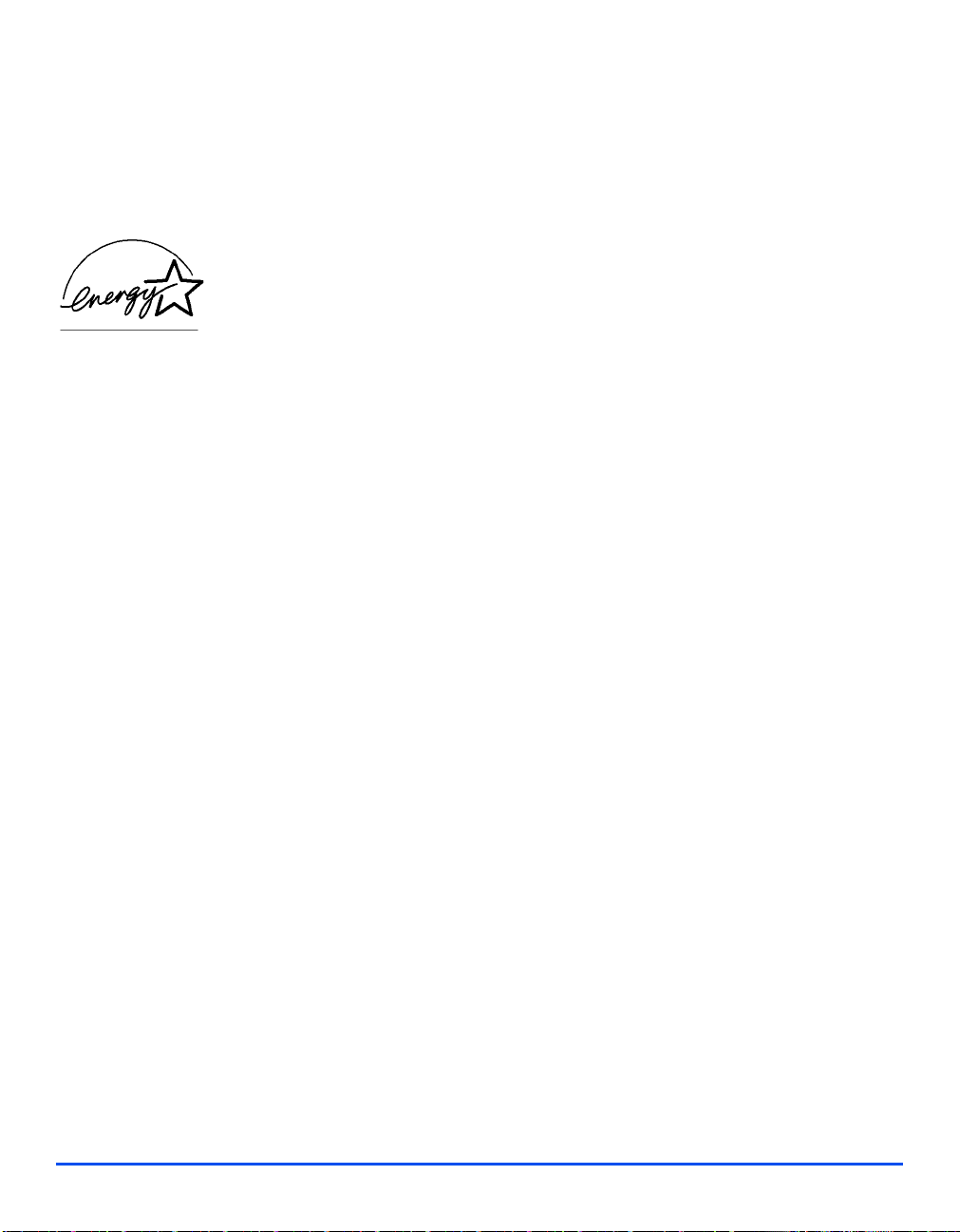
Compatibilitatea cu Protectia Mediului
Bun Venit
Energy Star
®
XEROX Corporation a conceput acest produs pentru a fi compatibil cu prevederile programului
ENERGY STAR
XEROX a determinat cã acest produs corespunde cerintelor ENERGY STAR
tizarea consumului de energie electricã.
®
elaborat de Agentia pentru Protectia Mediului. Ca Partener ENERGY STAR
®
pentru efiecien-
®
,
Pagina 1-12 Ghid de Utilizare Xerox CopyCentre C20, WorkCentre M20 si WorkCentre M20i
Page 19
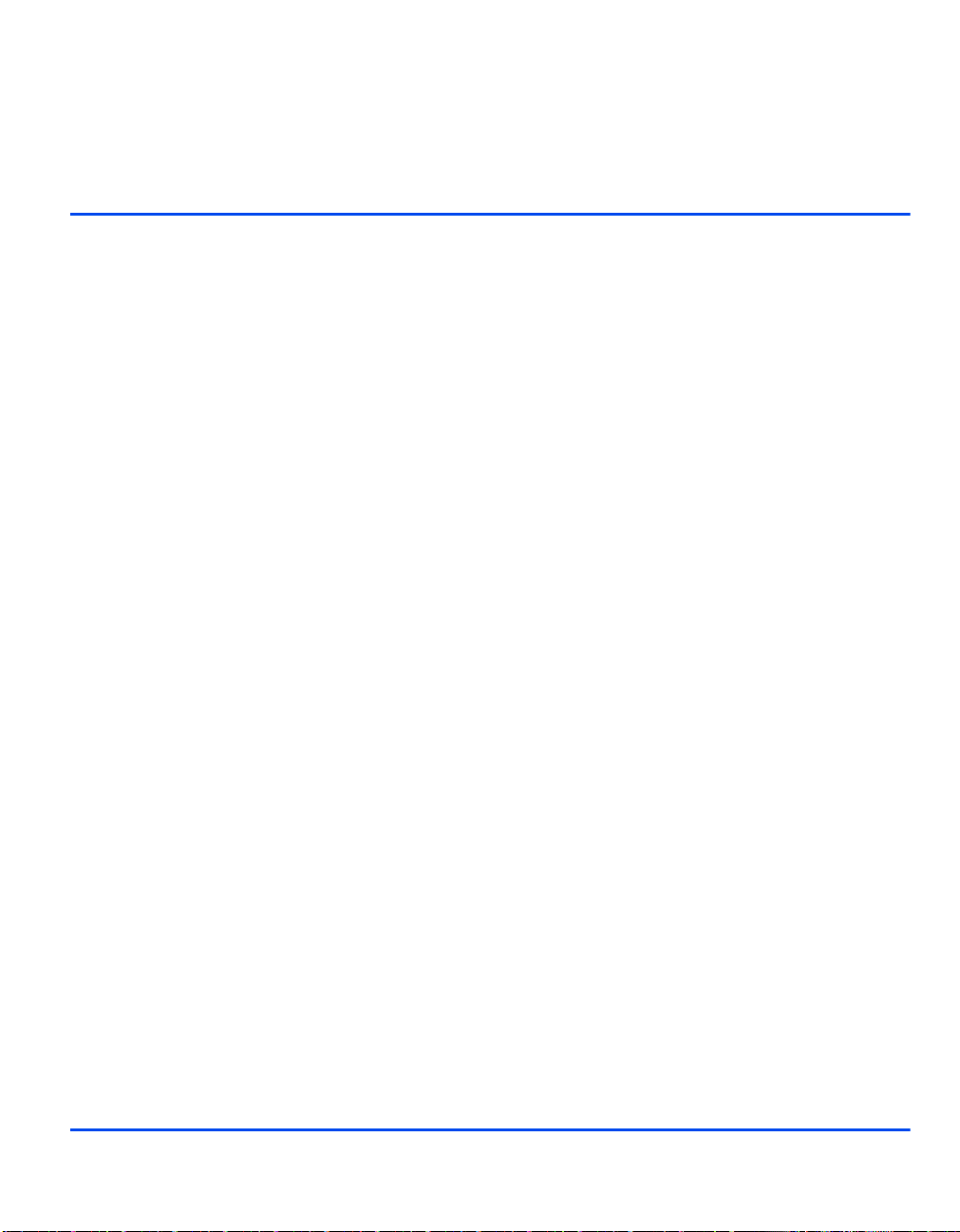
2 Initierea
Înainte de a începe sã utilizati aparatul, trebuie realizate
mai multe operatii. Utilizând instructiu
nile din acest capitol,
despachetati si setati aparatul pentru a-l pregãti de utilizare.
! Despachetarea . . . . . . . . . . . . . . . . . . . . . . . . . . . 2-2
! Prezentarea Aparatului . . . . . . . . . . . . . . . . . . . . . 2-4
! Instalarea Cartusului Cilindru si cu Toner. . . . . . . 2-10
! Realizarea Conexiunilor . . . . . . . . . . . . . . . . . . . 2-12
! Pornirea Aparatului . . . . . . . . . . . . . . . . . . . . . . . 2-14
! Alimentarea Hârtiei. . . . . . . . . . . . . . . . . . . . . . . . 2-15
! Lista Meniului Ajutor. . . . . . . . . . . . . . . . . . . . . . 2-18
! Setarea Aparatului . . . . . . . . . . . . . . . . . . . . . . . . 2-19
! Instalarea Software-ului . . . . . . . . . . . . . . . . . . . . 2-23
Ghid de Utilizare Xerox CopyCentre C20, WorkCentre M20 si WorkCentre M20i Pagina 2-1
Page 20
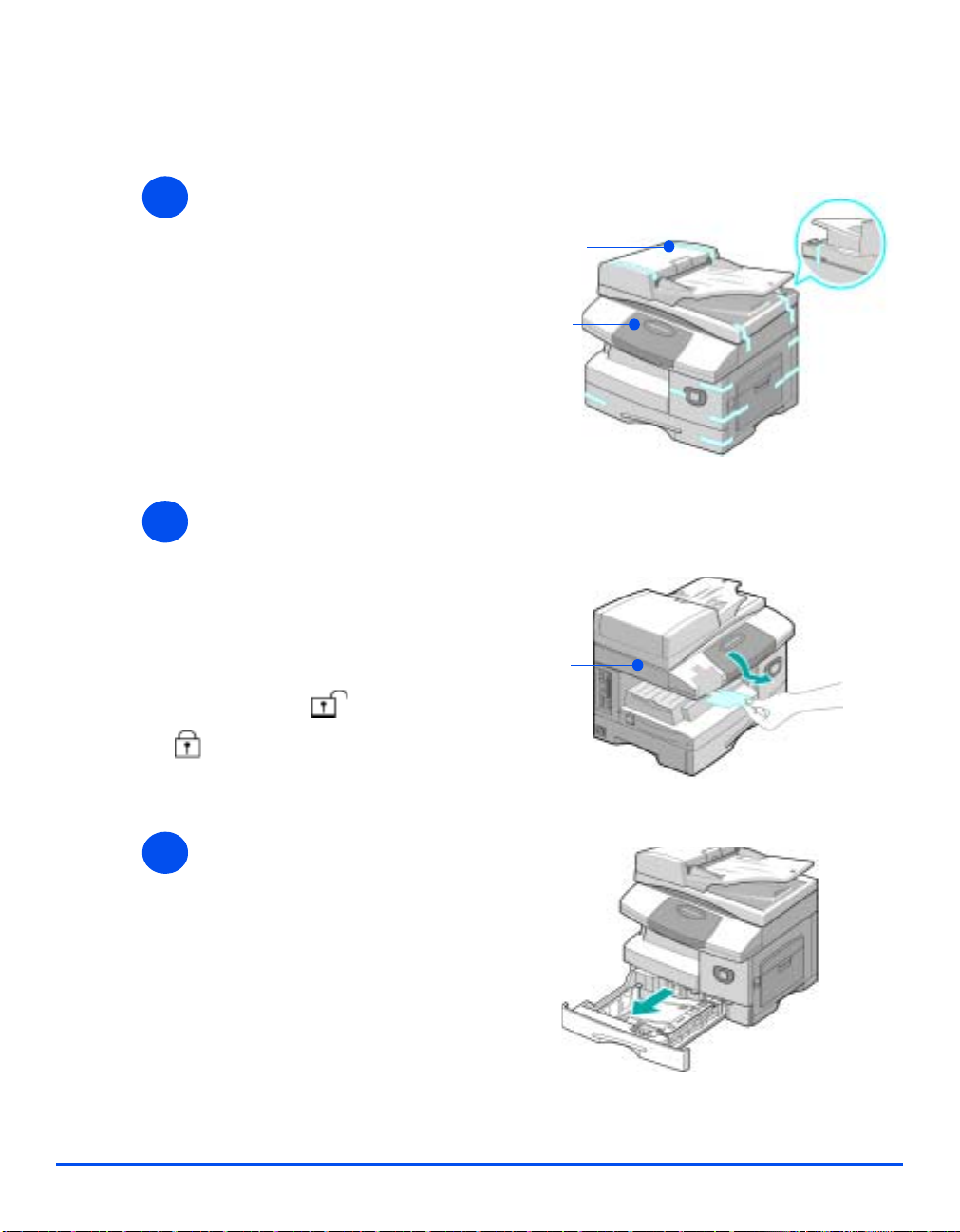
Despachetarea
Initierea
" Pentru a scana sau
copia un document,
comutatorul trebuie
sã fie în pozitia
deblocat. În cazul
în care nu utilizati
aparatul o perioadã
îndelungatã de timp
sau îl mutati, treceti
comutatorul în
pozitia de blocare
1
2
! Îndepãrtati banda adezivã din
partea frontalã, din spate si de
pe pãrtile aparatului.
! Îndepãrtati complet eticheta de
pe modulul scanerului prin
tragere.
Comutatorul de deblocare a
scanerului va trece automat în
pozitia (
( ).
)
Bandã
LCD
Modulul
Scanerului
.
3
Pagina 2-2 Ghid de Utilizare Xerox CopyCentre C20, WorkCentre M20 si WorkCentre M20i
! Deschideti tava pentru hârtie si
îndepãrtati ambalajul din
tavã.
Page 21
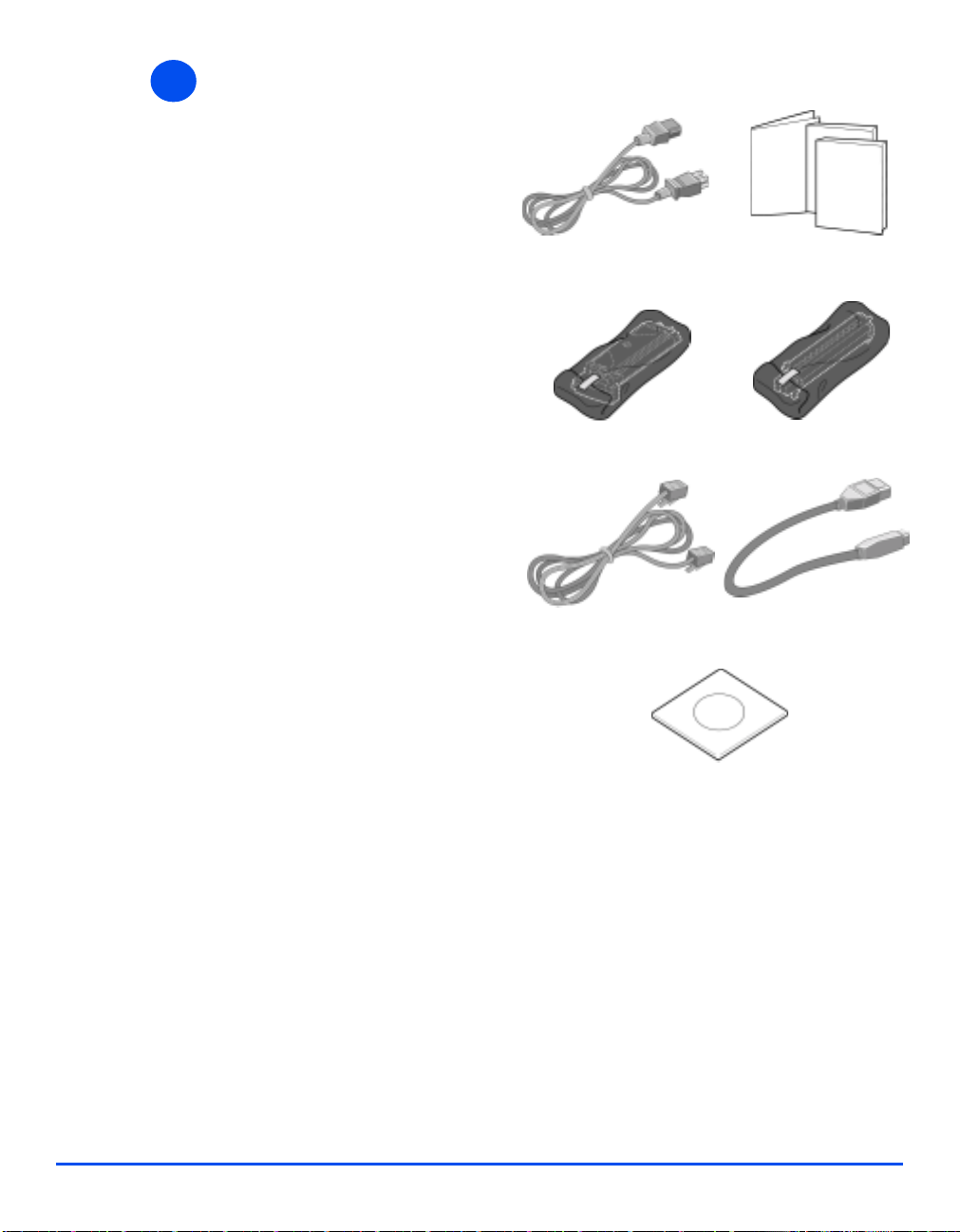
4
" Aspectul cablului de
alimentare si a celui
telefonic poate diferi
în functie de tara
în care este comercializat produsul.
! Asigurati-vã cã dispuneti de
urmãtoarele componente:
Initierea
Cablul de Alimentare AC
Doar pentru WorkCentre M20 si M20i:
Documentatie
Cartus cu Toner de Start
Cablu Linie Telefonicã
Software
pentru Utilizatori
Cartus Cilindru
Cablu USB
Ghid de Utilizare Xerox CopyCentre C20, WorkCentre M20 si WorkCentre M20i Pagina 2-3
Page 22
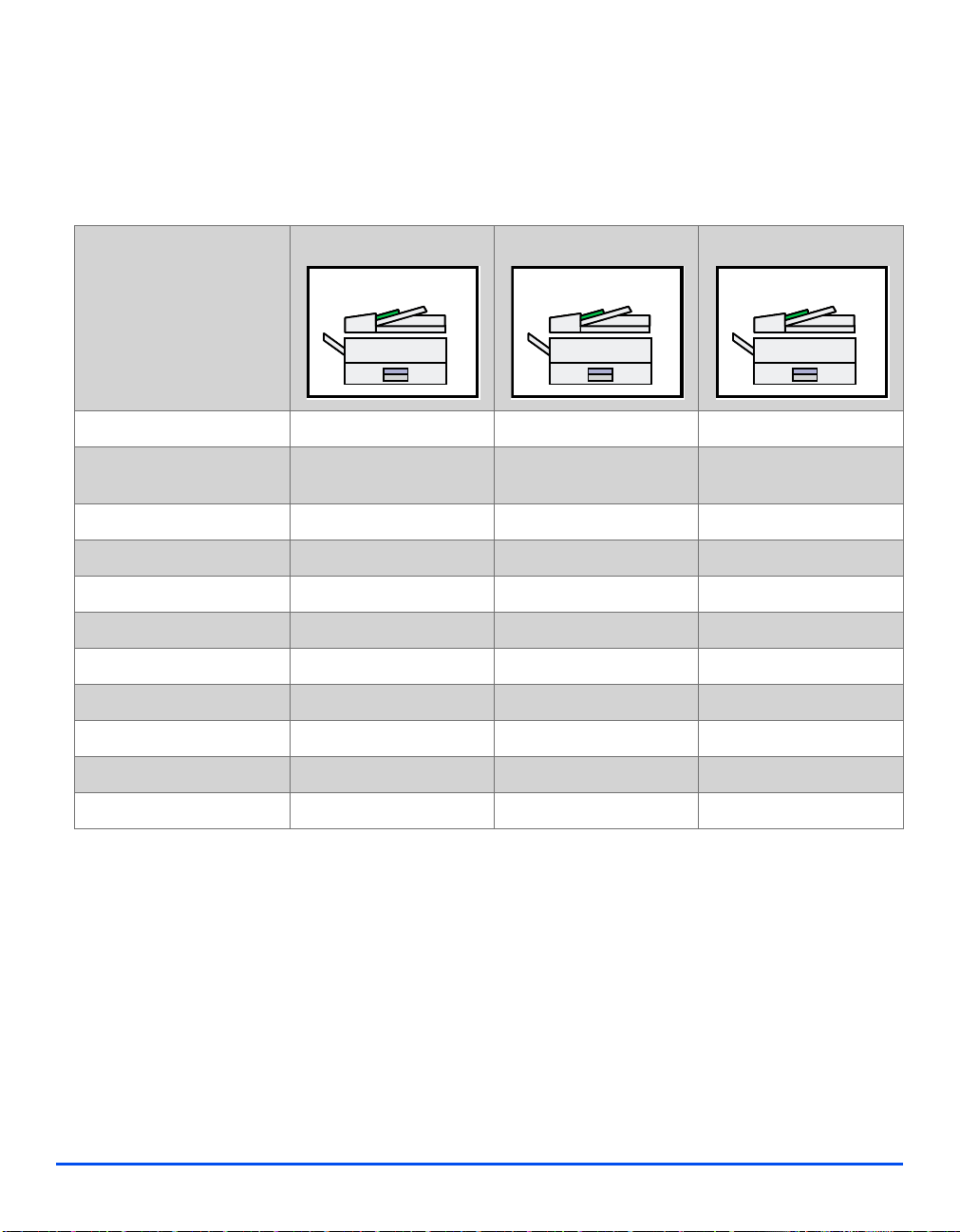
Prezentarea Aparatului
Modelele si Optiunile Disponibile
Initierea
CopyCentre C20 WorkCentre M20 WorkCentre M20i
Alimentator Documente
Tava pentru Hârtie 1 si
Tava Manualã
Copiere Digitalã
Imprimare Directã
Imprimare în Retea
Scanare Directã
Fax
E-mail
Tava pentru Hârtie 2
Dulãpior si Stand
Interfatã Externã
Standard Standard Standard
Standard Standard Standard
Standard Standard Standard
- Standard Optiune
- Optiune Standard
- Standard Standard
- - Standard
- Optiune Standard
Optiune Optiune Optiune
Optiune Optiune Optiune
Optiune Optiune Optiune
Pagina 2-4 Ghid de Utilizare Xerox CopyCentre C20, WorkCentre M20 si WorkCentre M20i
Page 23
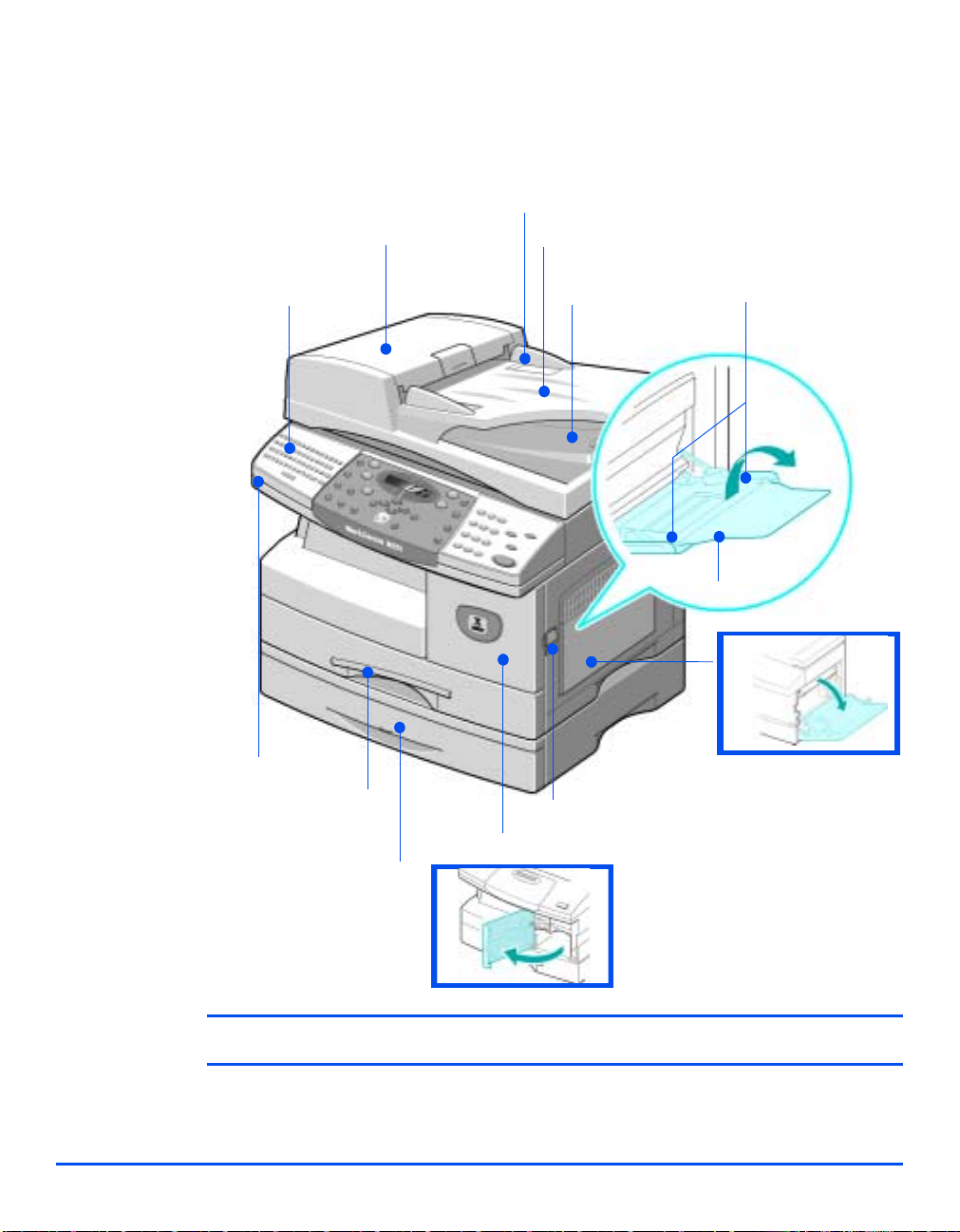
Pozitia Componentelor
Vedere Frontalã:
Alimentator de Documente
Panou de Comandã
Ghidajele
Documentului
Alimentare Document
Tavã pentru
Documente
Tavã de Iesire
Initierea
Ghidaje pentru Hârtie
Tava Manualã
Modulul
Scanerului
NOTÃ: Componentele pot diferi în functie de model, aceste imagini reprezintã WorkCentre M20i având
instalatã Tava optionalã pentru Hârtie 2.
Ghid de Utilizare Xerox CopyCentre C20, WorkCentre M20 si WorkCentre M20i Pagina 2-5
Tava 1
Tava 2
Mâner de eliberare
Capac Frontal
Capac lateral
Page 24
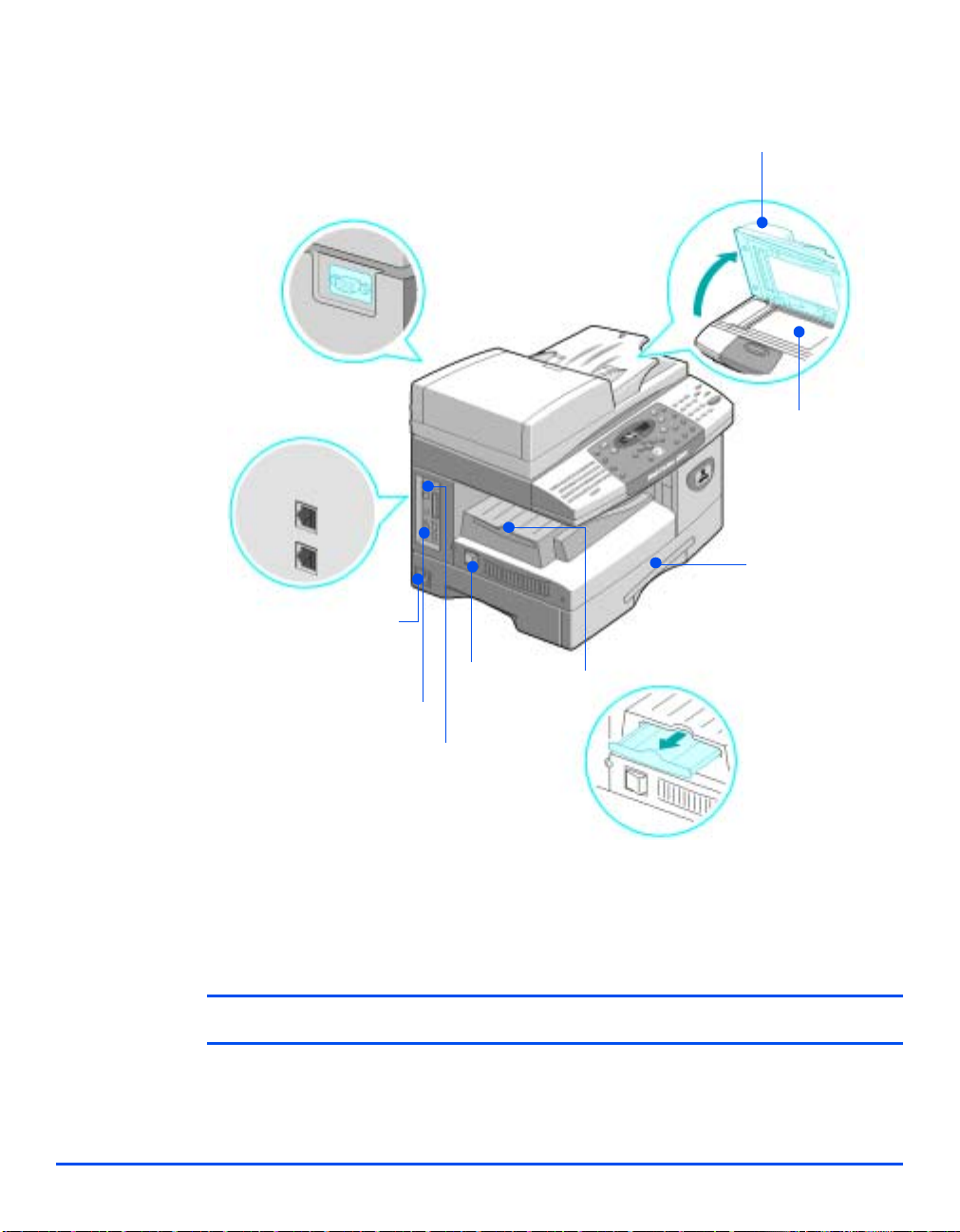
Initierea
Vedere din Spate:
Alimentator de Documente
Conector Alimentator
Documente
Conectori Linie Telefonicã
Conector Cablu de
Alimentare AC
Conector Paralel
Întrerupãtor
Conector USB
Ecranul Documentului
Tava pentru Hârtie
Extensie Iesire Hârtie
NOTÃ: Componentele pot diferi în functie de model, aceste imagini reprezintã WorkCentre M20i, în
configuratia standard.
Pagina 2-6 Ghid de Utilizare Xerox CopyCentre C20, WorkCentre M20 si WorkCentre M20i
Page 25
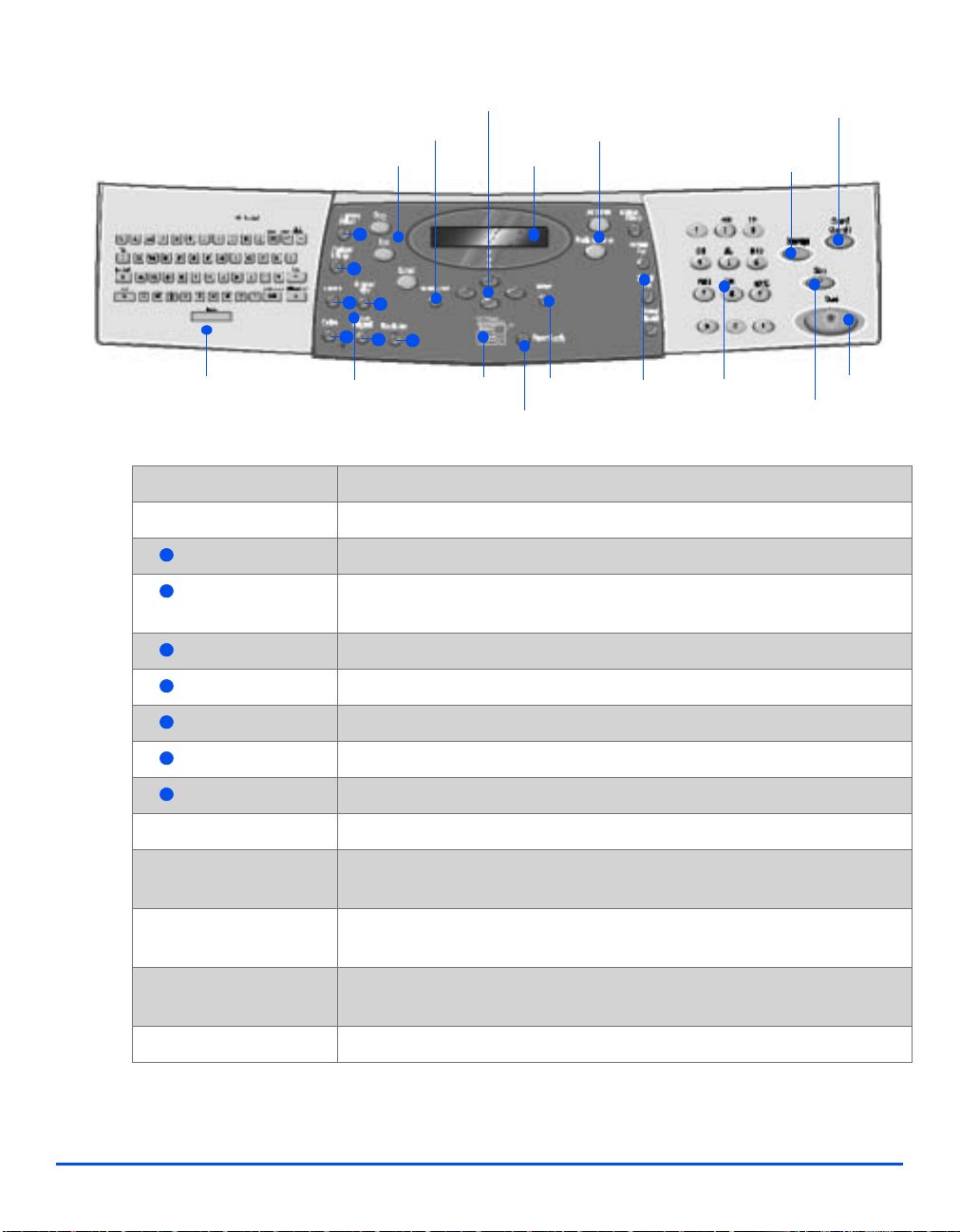
Prezentarea Panoului de Comandã
Taste de navigare
Meniu/Iesire
Taste pentru Copiere, Fax si Email
1
2
3
5
4
6
7
Taste verificare stare
Afisaj
Anuleazã / Anuleazã Tot (AC)
Intrerupere
Initierea
Tastatura
Taste cu
functii (1 - 7)
Pictogramã Stare
Alimentare Hârtie
Validare
Fax
Functii
Tastatura
Numericã
Stop
ARTICOL DESCRIERE
Tastatura Pentru
Mai Deschis/Închis Pentru reglarea nivelului contrastului si îmbunãtãtirea calitãtii iesirilor.
1
Micsorare/Mãrire Pentru a regla formatul copiilor de la 25% la 400% când folositi Ecranul
2
introducerea literelor si simbolurilor pentru functia E-mail si Fax.
Documentului si de la 25% la 100% pentru Alimentatorul de Documente.
Fatã-Verso Pentru a scana originale Fatã-Verso si a produce iesiri fatã-verso.
3
Colationate Pentru a produce iesiri colationate.
4
Tip Original Pentru a selecta tipul de original ce va fi scanat.
5
Original Color Utilizati optiunea când scanati un original color.
6
Rezolutie Pentru a regla rezolutia la scanare.
7
Copiere Pentru a activa modul Copiere. Tasta Copiere se lumineazã la selectare.
Fax Pentru a activa modul Fax. Tasta Fax se lumineazã la selectare.
(doar WorkCentre M20i.)
E-mail Pentru a activa modul E-mail. Tasta E-mail se lumineazã la selectare.
Start
Meniu/Iesire Utilizat pentru a accesa functiile meniului si a parcurge nivelele meniului.
Validare Pentru a confirma o selectie de pe ecranul de afisaj.
Ghid de Utilizare Xerox CopyCentre C20, WorkCentre M20 si WorkCentre M20i Pagina 2-7
Page 26
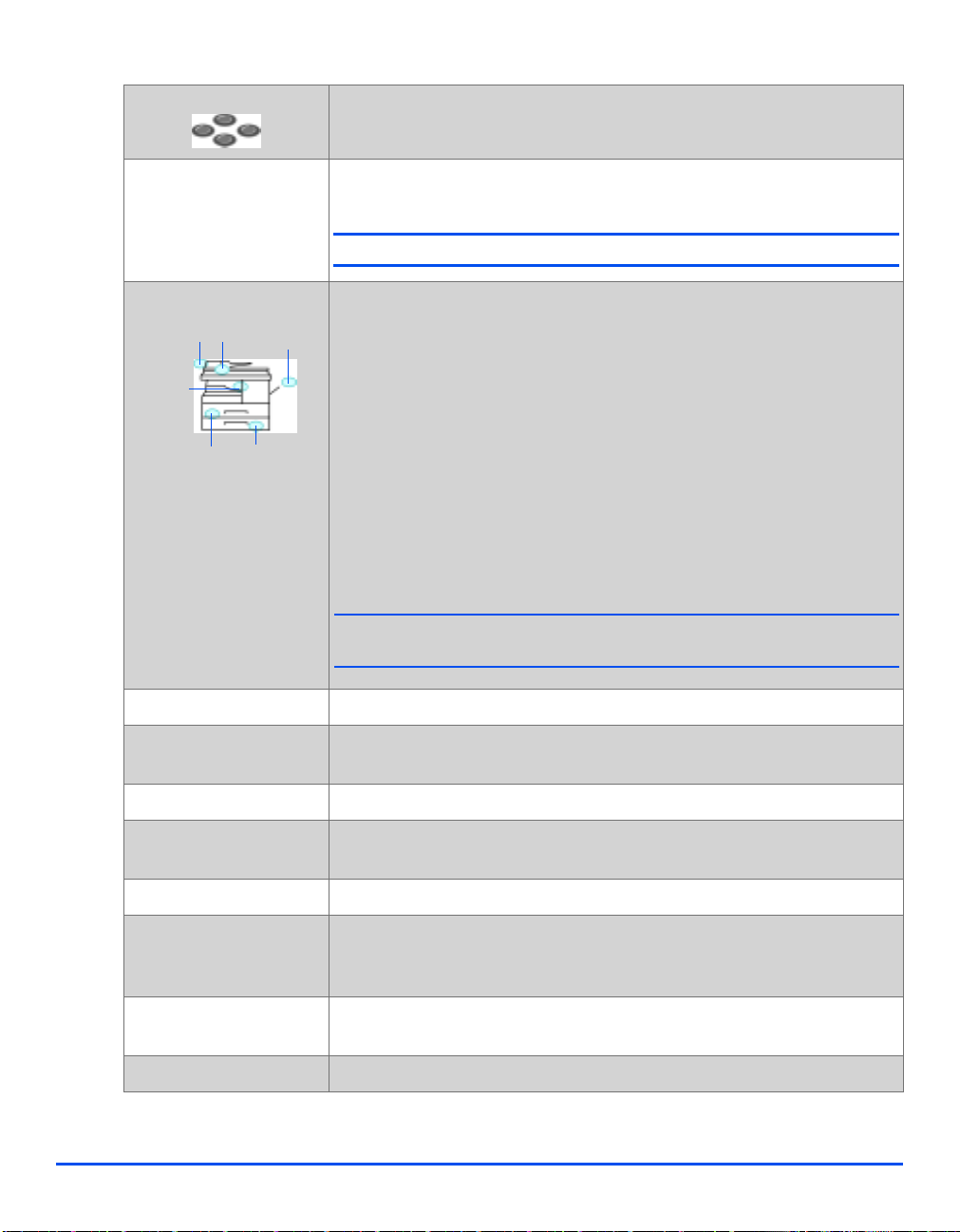
Initierea
Tastele de Navigare Utilizate pentru a parcurge meniul si optiunile disponibile pentru fiecare
articol din meniu.
Alimentare Hârtie Pentru a selecta tipul de hârtie si sursa. Fiecare apãsare pe tasta Alimentare
modificã selectia. Pictograma de Stare indicã tava selectatã.
Hârtie
NOTÃ: Tava pentru Hârtie 2 este disponibilã ca optiune.
Pictograma de Stare Pictograma de Stare identificã ce tavã este selectatã, când este goalã o tavã
Alimentator Tava
Documente Erorare
Blocaj
Hârtie
Tava 1
Manualã
Tava 2
si când intervine o eroare.
Pictograma de Stare dispune de indicatoare luminoase pentru fiecare tavã.
O tavã pentru hârtie poate fi selectatã folosind tasta Alimentare Hârtie. De
fiecare datã când este apãsatã tasta, este selectatã o altã tavã si se va
aprinde un indicator verde pentru a indica tava respectivã. Când indicatoarele ambelor tãvi sunt aprinse functia Comutare Auto Tãvi
permitând aparatului sã utilizeze ambele tãvi, dacã una din ele se goleste.
În cazul în care o tavã pentru hârtie este goalã, indicatorul luminos va clipi
si dacã este activat, se va auzi si un semnal sonor de avertizare.
În cazul în care intervine o eroare, un indicator luminos rosu se aprinde
indicât locatia erorii si va apare un mesaj ce oferã informatii suplimentare.
Pentru o descriere detaliatã a mesajelor de eroare, consultati “Mesajele de
#
Eroare de pe Ecranul” la pagina 11-11.
este activã,
Afisajul Afiseazã starea curentã si meniurile/selectiile curente.
Stare Lucrare Pentru a vizualiza starea lucrãrii curente, a adãuga pagini la lucrãrile din
memorie si a sterge lucrãri.
Stare Aparat Pentru a accesa meniurile de setare si a personaliza aparatul.
Grup Manual Pentru a introduce manual mai multe destinatii pentru o lucrare fax.
(doar la WorkCentre M20i.)
Formare Manualã Pentru a forma manual un numãr de fax. (doar la WorkCentre M20i.)
Formare Rapidã Pentru a forma numere de fax si a transmite fax-uri introducând un numãr
de Formare Rapidã ce a fost setat si memorat anterior în Directorul de
Formare al aparatului. (doar la WorkCentre M20i.)
Pauzã/Reformare Pentru a reforma ultimul numãr de telefon apelat sau a pune o pauzã la me-
morarea unui numãr în directorul de formare. (doar la WorkCentre M20i.)
Tastatura Numericã Pentru a introduce caracterele alfanumerice.
Pagina 2-8 Ghid de Utilizare Xerox CopyCentre C20, WorkCentre M20 si WorkCentre M20i
Page 27
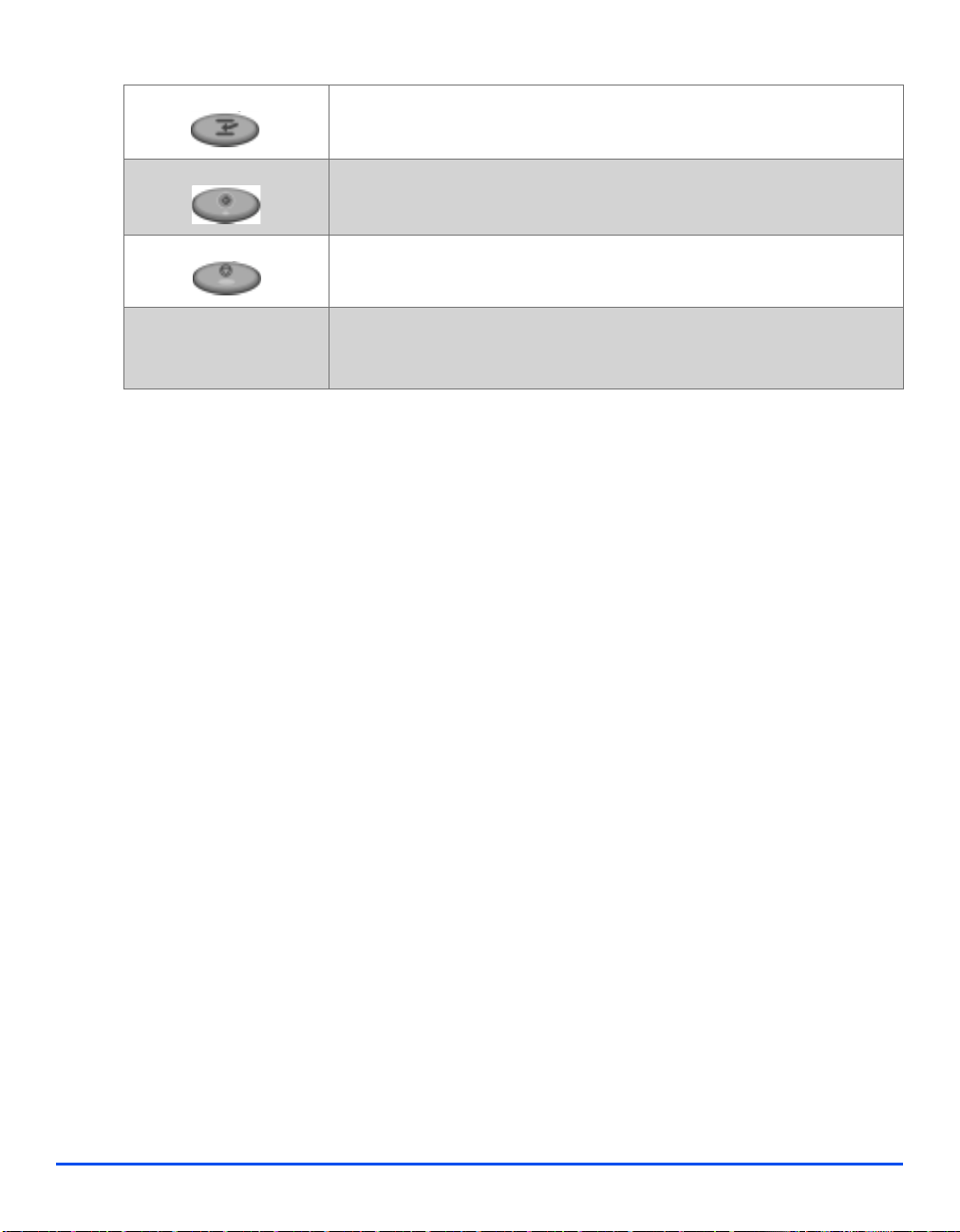
Întrerupere Pentru a întrerupe lucrarea de copiere curentã si a rula o lucrare urgentã.
Start Pentru a activa o lucrare.
Stop Pentru a opri o operatie în orice moment.
Anuleazã/Anuleazã Apãsat o datã anuleazã intrarea curentã ex. un numãr sau caracter incorect.
Tot (AC) Apãsat de douã ori sterge toate setãrile programate, dar necesitã confir-
mare de pe ecran.
Initierea
Ghid de Utilizare Xerox CopyCentre C20, WorkCentre M20 si WorkCentre M20i Pagina 2-9
Page 28
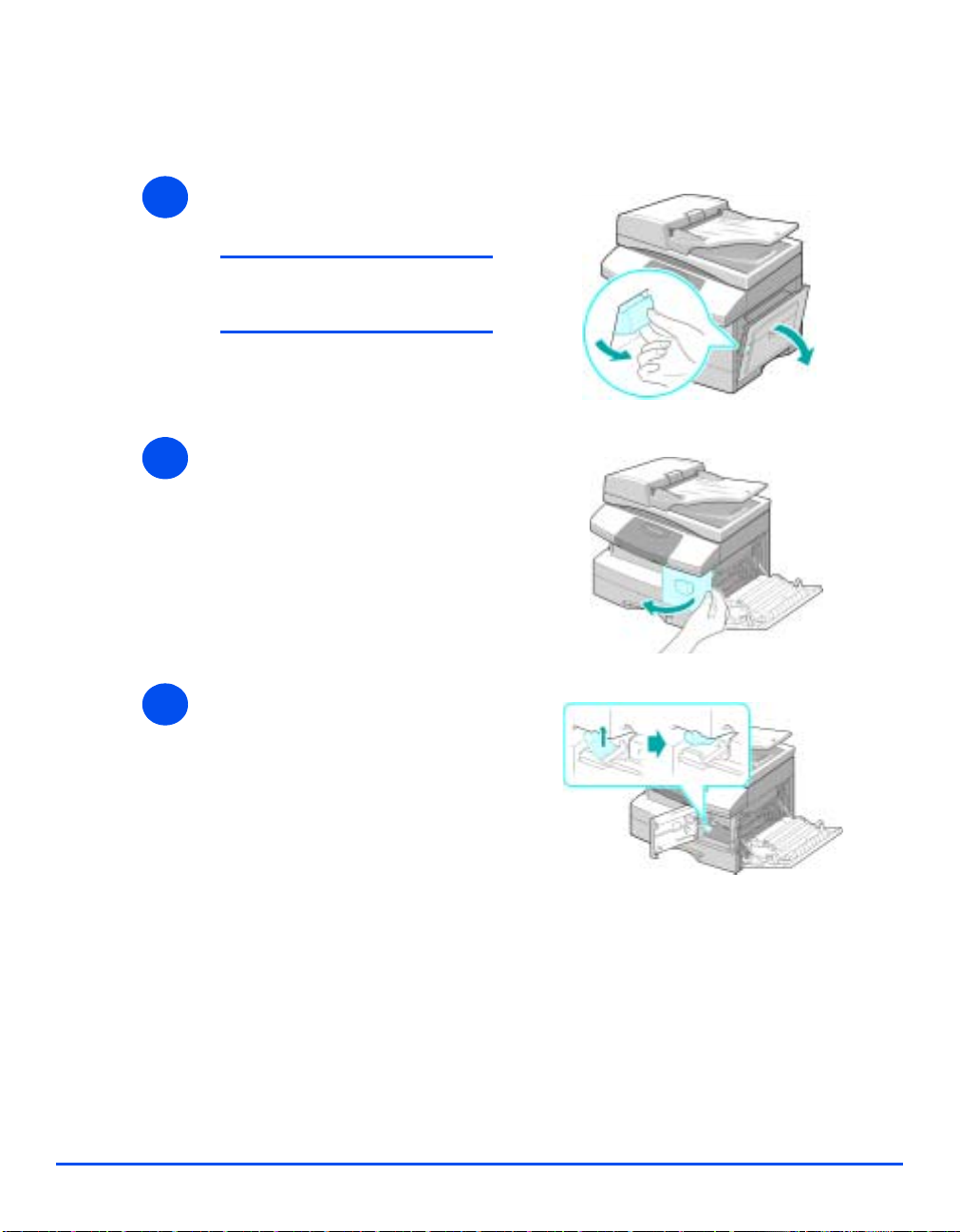
Instalarea Cartusului Cilindru si cu Toner
Initierea
1
2
3
! Trageti mânerul de deblocare
pentru a deschide capacul lateral.
ATENTIE: Capacul lateral trebuie
sã fie întotdeauna deschis înainte
de a deschide capacul frontal.
! Deschideti capacul frontal.
! Dacã mânerul de blocaj al car-
tusului este în poz
rotiti-l în sus pânã ce se blocheazã.
itia inferioarã,
Pagina 2-10 Ghid de Utilizare Xerox CopyCentre C20, WorkCentre M20 si WorkCentre M20i
Page 29
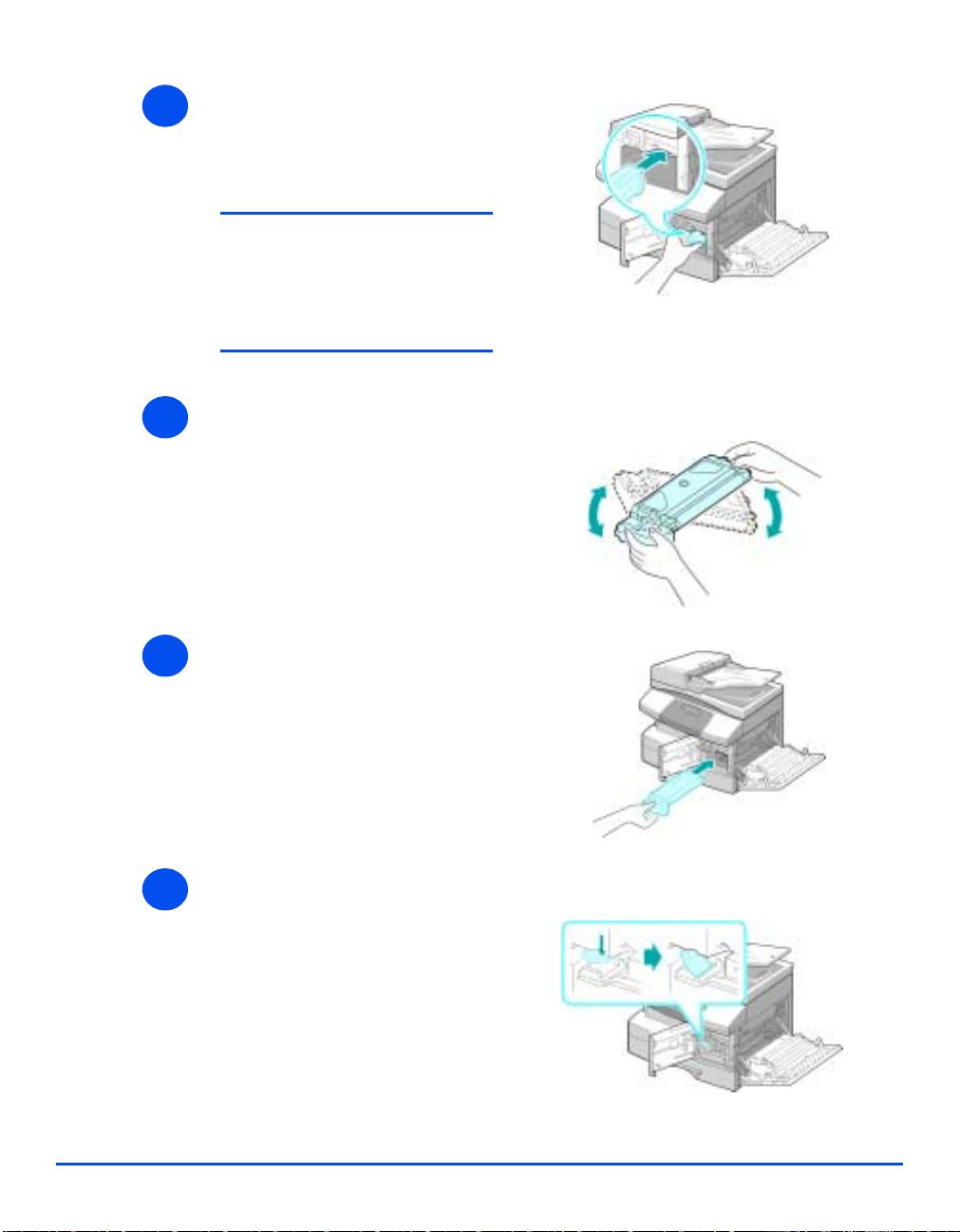
4
! Îndepãrtati cartusul cilindru din
ambalajul sãu si introduceti-l în
aparat pânã ce se fixeazã în
locasul destinat.
Initierea
ATENTIE: Nu expuneti cilindrul
verde la luminã pentru o perioadã
îndelungatã de timp. Nu expuneti
cilindrul în lumina directã a razelor
solare si nu atingeti suprafata cilindrului. Acesta se poate deteriora.
" Xerox
a inclus un
Cartus de Start
cu Toner.
Cartusele achizitionate ulterior vor
avea o duratã de
viatã de aproape
douã ori mai mare
(ca numãr de
copii).
5
6
7
" Când trebuie înlo-
cuit cartusul cu toner
sau cilindru, va
apare un mesaj
pe ecranul de
afisaj.
! Scoateti cartusul cu toner de start
din ambalajul sãu.
! Agitati usor cartusul pentru a
uniformiza tonerul.
Agitând cartusul asigurati numãrul
maxim de copii per cartus.
! Împingeti cartusul cu toner în
aparat, aliniind cartusul cu
partea stângã a fantei, pânã
ce se fixeazã în locul sãu.
! Rotiti mânerul de blocare a cartusu-
lui cu toner în jos.
! Închideti capacul frontal si capacul
lateral.
Aparatul revine în modul
În Asteptare.
Ghid de Utilizare Xerox CopyCentre C20, WorkCentre M20 si WorkCentre M20i Pagina 2-11
Page 30
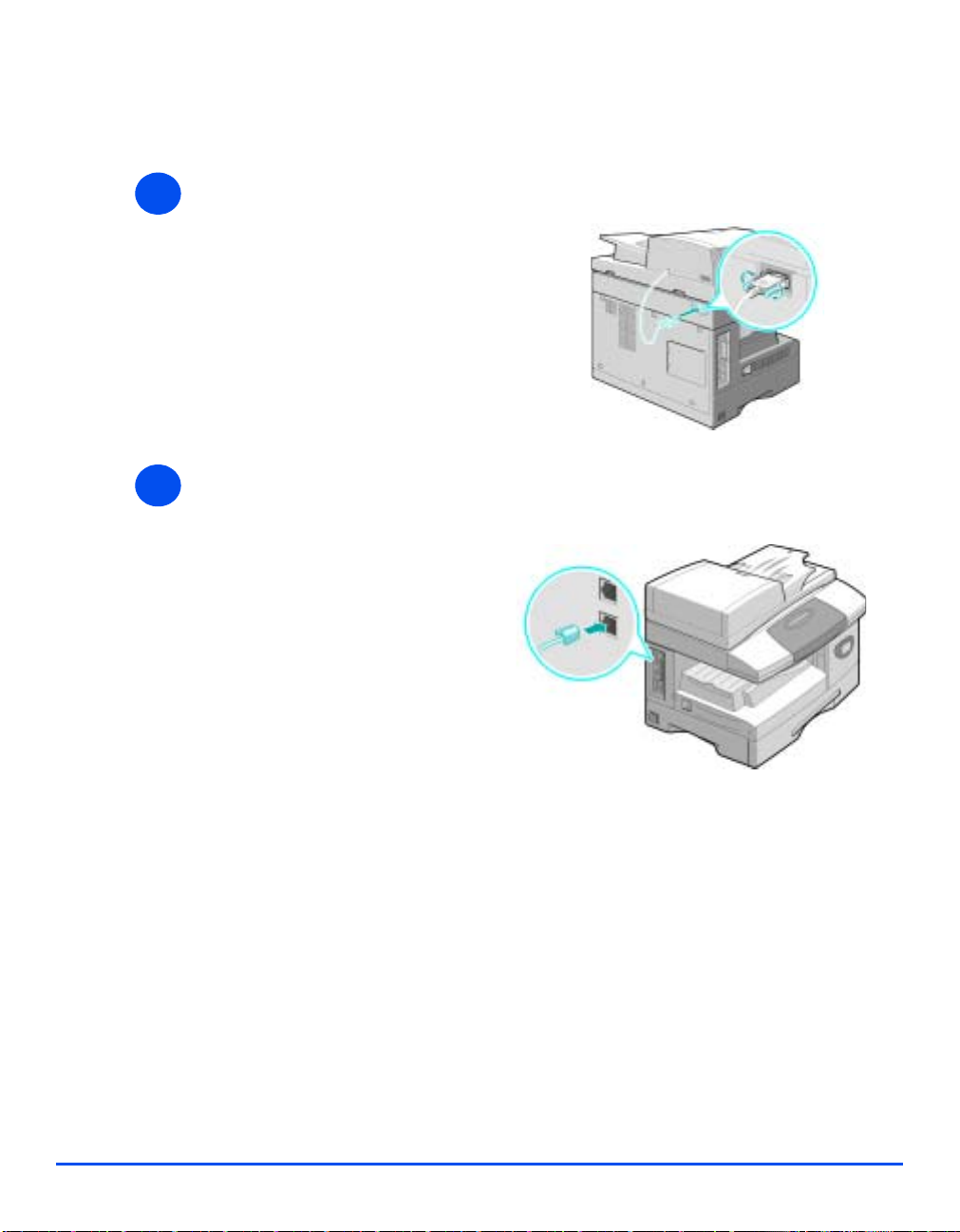
Realizarea Conexiunilor
Alimentatorul de Documente
Initierea
1
! Conectati cablul Alimentatorului de
Documente la portul prezentat si
strângeti suruburile de sigurantã.
Linia Telefonicã (doar la WorkCentre M20i)
2
" Este indicat sã uti-
lizati cablul telefonic
furnizat împreunã cu
aparatul. În caz
care îl înlocuiti, el
trebuie sã fie de
tip AWG nr. 26
sau un cablu
similar.
ul în
! Conectati cablul telefonic furnizat
la mufa LINIE si celãlalt capãt la
priza telefonicã de perete.
Dacã doriti sã folositi aparatul
pentru receptia fax-urilor si a
convorbirilor, va trebui sã conectati si un telefon si/sau un robot
telefonic.
! Dacã este necesar, conectati
cablul telefonului în mufa EXT
.
Pagina 2-12 Ghid de Utilizare Xerox CopyCentre C20, WorkCentre M20 si WorkCentre M20i
Page 31

Cablul pentru Portul USB sau Paralel
3
(doar la WorkCentre M20 si M20i)
ATENTIE: Opriti calculatorul
înainte de a conecta cablul.
! Conectati Cablul USB ce este
livrat împreunã cu aparatul.
SAU
! Dacã doriti sã utilizati un cablul de
imprimare paralel, utilizati doar
cabluri compatibile IEEE-1284 si
conectati-l la portul paralel de pe
aparat.
Conectati doar unul din cablurile prezentate mai sus. Dacã utilizati un cablu USB, trebuie sã
#
folositi Windows 95, 98, Me, 2000, XP sau NT 4.0. Când utiliz
oferã douã moduri USB; Rapid si Lent. Rapid este modul implicit. Unii Utilizatori pot întâmpina
probleme de functionalitate în modul implicit. În acest caz, selectati modul Lent. Pentru informatii
despre modificarea modului USB, consultati “Setarea Aparatului” la pagina 2-19.
Initierea
ati conectarea prin USB, aparatul
Ghid de Utilizare Xerox CopyCentre C20, WorkCentre M20 si WorkCentre M20i Pagina 2-13
Page 32

Pornirea Aparatului
! Conectati Cablul de Alimentare
Initierea
1
2
AC la aparat si priza de perete.
Cablul de alimentare trebuie co-
nectat la o prizã cu împãmântare.
! Apãsati întrerupãtorul PORNIT/OPRIT
itia PORNIT ( I ).
în poz
Aparatul va afisa mesajul “Warming
Up Please Wait...” (În Curs de Î
ncãlzire).
Pagina 2-14 Ghid de Utilizare Xerox CopyCentre C20, WorkCentre M20 si WorkCentre M20i
Page 33

Alimentarea Hârtiei
1
" Este disponibilã
o Tavã pentru
Hârtie suplimentarã.
Instructiunile pentru
alimentarea cu hârtie
sunt identice pentru
ambele tãvi.
2
3
Initierea
! Deschideti Tava pentru Hârtie.
! Apãsati în jos placa de presare
pânã ce se blocheazã.
! Reglati ghidajul din spate la
lungimea doritã pentru hârtie.
El este presetat pentru format A4
sau Letter, în functie de tarã.
! Pentru a alimenta un alt format,
ridicati ghidajul din pozitia curentã
si treceti-l în pozitia doritã.
! Tãvile pentru Hârtie pot retine
maxim 550 de coli de hârtie de
80 g/m2 . Puteti utiliza doar hârtie
de format A4, Letter sau Legal.
Ghid de Utilizare Xerox CopyCentre C20, WorkCentre M20 si WorkCentre M20i Pagina 2-15
Ghidaj
Spate
Page 34

" Dacã întâmpinati
probleme cu alimentarea hârtiei,
întoarceti hârtia
invers, iar dacã
Initierea
problema continuã,
folositi Tava Manualã.
4
! Filati hârtia si introduceti-o în
tavã.
Dacã alimentati Hârtie cu Antet,
asigurati-vã cã modelul este orientat cu fata în sus, iar muchia superioarã a colii este spre dreapta.
5
! Asigurati-vã cã hârtia se aflã sub
coltarele de sustinere.
Clemele
de sustinere
! Nu alimentati hârtie peste Linia
Maximã de Umplere.
Linie Max
de Umplere
Pagina 2-16 Ghid de Utilizare Xerox CopyCentre C20, WorkCentre M20 si WorkCentre M20i
Page 35

" Când imprimati de
pe PC, asigurati-vã
cã ati selectat Sursa
de Hârtie si formatul
corecte din aplicatia
software.
6
! Pozitionati ghidajul lateral apãsând
si trãgând mânerul spre teancul de
hârtii, pânã ce atinge usor partea
lateralã a teancului.
Nu permiteti ghidajului sã preseze
prea tare muchia teancului de
hârtii.
! Închideti Tava pentru Hârtie.
Consultati “Setarea Aparatului” începând cu pagina 2-19 pentru a seta formatul corect pentru
#
Tava pentru Hârtie. Pentru informatii suplimentare despre Alimentarea Hârtiei, consultati Capitolul
“Hârtia si Alte Suporturi” ce începe la pagina 4-1.
Initierea
Ghid de Utilizare Xerox CopyCentre C20, WorkCentre M20 si WorkCentre M20i Pagina 2-17
Page 36

Lista Meniului Ajutor
Lista Maniului Ajutor contine informatii despre functiile si setãrile disponibile pe aparat. Ea este
Initierea
utilã pentru a fi imprimatã ca material de referentã în realizarea Setãrii Aparatului.
Utilizati urmãtoarele instructiuni pentru a imprima Lista Meniului Ajutor.
1
2
! Apãsati tasta [Meniu/Iesire].
ValidareMeniu/Iesire
! Utilizând Tastele de Navigare selectati
[Listã Meniu Ajutor] si apãsati [Validare].
Va apare mesajul Help List Printing...
Lista este imprimatã.
! Apãsati [Meniu/Iesire] pentru a pãrãsi fiecare nivel de meniu si a reveni în modul de asteptare.
E-Mail Feature
$ Help List
3
Pagina 2-18 Ghid de Utilizare Xerox CopyCentre C20, WorkCentre M20 si WorkCentre M20i
Page 37

Setarea Aparatului
Utilizati instructiunile de mai jos pentru a personaliza aparatul în scopul satisfacerii
propriilor cerinte.
Initierea
1
2
3
! Apãsati butonul [Stare Aparat].
! Utilizând Tastele de Navigare
selectati [Setare Aparat] si
apãsati [Validare].
! Utilizând Tastele de Navigare selectati
optiunea de setare doritã si apãsati
[Validare].
! Utilizând “Optiuni pentru Setarea
Aparatului” ce începe la pagina 2-20
personalizati setãrile dupã dorintã.
Validare Stare
Aparat
$ Machine Setup
Fax Setup
Machine Setup
[Tray 1 Size]
! Apãsati [Validare] pentru a salva
selectiile.
! Apãsati [Meniu/Iesire] pentru a pãrãsi fiecare nivel de meniu si a reveni în modul de asteptare.
4
Ghid de Utilizare Xerox CopyCentre C20, WorkCentre M20 si WorkCentre M20i Pagina 2-19
Page 38

Optiunile pentru Setarea Aparatului
OPTIUNE SETÃRI DESCRIERE
Format Tava 1 LTR / A4 / LGL / Folio Utilizat la setarea formatului de hârtie implicit
Initierea
Format Tava 2 LTR / A4 / LGL / Folio Utilizat la setarea formatului de hârtie implicit
pentru Tava 1. Optiunile sunt: Letter, A4, Legal
(216 x 356 mm) sau Folio.
pentru Tava 2. Optiunile sunt: Letter, A4, Legal
(216 x 356 mm) sau Folio.
Format Tava Manualã LTR / A4 / LGL / Folio /
A5 / Declaratie
Utilizat la setarea formatului de hârtie implicit
pentru Tava Manualã. Optiunile sunt: Letter, A4,
Legal (216 x 356 mm), Folio, A5 sau Declaratie.
! Dacã alimentati suporturi mai mici de A4/Letter
prin tava manualã, setarea poate rãmâne ca
format A4, Letter sau Legal.
Când copiati pe un format de hârtie mai mic
decât A4/Letter, imaginea imprimatã poate sã
nu fie reprodusã corect, chiar dacã este selectatã functia Încadrare Auto.
Economizor Energie Pornit Utilizat pentru a seta functia Economizor Energie.
Oprit
Pauzã 15 / 30 / 60 / 180
Secunde
Oprit
Amprentã Nume RX Pornit Setat ca Pornit, activeazã informatiile despre
Oprit
Dacã este selectat Pornit, setati perioada de timp
cât aparatul va astepta înainte de activarea Eco-
nomizorului. Optiuni: 5, 10, 15, 30 sau 45 min.
Seteazã numãrul de secunde de inactivitate
dupã care setãrile lucrãrii curente sunt resetate
la valorile implicite. Utilizati optiunea Oprit pentru
a dezactiva optiunea.
emitent, ID-ul aparatului, numãrul paginii, data
si ora receptiei si procentul de micsorare a
imaginii de imprimat pe fiecare paginã a fiecãrei
receptii de documente. Informatiile sunt impri-
mate în partea de jos a fiecãrei pagini.
Alarmã Sonorã Pornit Setat ca Pornit, activeazã alarma sonorã când
Oprit
Pagina 2-20 Ghid de Utilizare Xerox CopyCentre C20, WorkCentre M20 si WorkCentre M20i
intervin erori sau comunicatia fax se încheie.
Page 39

OPTIUNE SETÃRI DESCRIERE
Sunet Taste Pornit Setatarea Pornit va provoca un sunet la
Oprit
apãsarea fiecãrei taste.
Control Difuzor Pornit Difuzorul poate fi setat ca Pornit, Oprit sau Com.
Oprit
Com permite difuzorului sã rãmânã pornit
pânã ce aparatul corespondent rãspunde.
Com
Limba English, French,
Selecteazã limba ce va fi folositã pentru afisaj.
German, Italian,
Spanish, Portuguese,
Dutch, Danish, Swedish,
Finnish, Norwegian,
Russian
Localizare Inci Pentru a seta unitãtile de mãsurã în sistemul
în inci sau milimetri.
Seteazã Tara pentru o comunicatie fax corectã
pentru fiecare tarã în parte.
Selectare Tarã
MM
UK, Greece, Turkey, Ukraine,
Slovenia, Russia, Yugoslavia,
Australia, HongKong,
NewZealand, SouthAfrica,
Israel, Korea, K.Xerox, China,
India, Asia_STD, Malaysia,
Singapore, USA/Canada,
Brazil, Chile, Columbia,
Mexico, Argentina, Peru,
Germany, France, Austria,
Switzerland, Italy, Spain,
Portugal, Norway, Finland,
Sweden, Netherlands,
Denmark, Belgium, Hungary,
Poland, Czech, Romania,
Bulgaria, Ireland
Initierea
Mod USB Rapid Pentru setarea vitezei USB. Rapid este modul
Lent
implicit. Unii utilizatori pot întâmpina probleme
în modul USB implicit. În acest caz, selectati
modul Lent.
ID Aparat Fax Pentru introducerea numãrului de fax si a
Nume
numelui aparatului.
Data & Ora Introduceti data si ora curente folosind
Tastatura Numericã. Utilizati Mod Ceas pentru
a seta formatul orar pe 12 sau 24 de ore.
Ghid de Utilizare Xerox CopyCentre C20, WorkCentre M20 si WorkCentre M20i Pagina 2-21
Page 40

OPTIUNE SETÃRI DESCRIERE
Mod Ceas 12 ore Aparatul poate fi configurat sã afiseze ora în
24 ore
formatul cu 12 sau 24 de ore.
Initierea
Economizor Toner Pornit Dacã este Pornit, aparatul realizeazã iesiri cu
Oprit
un contrast mai scãzut pentru a reduce consumul de toner. Functia este utilã, în cazul documentelor interne sau a celor de probã.
Stergere Exces Format [00 - 30] Dacã optiunea Micsorare Auto din Setare Fax
este setatã ca Oprit si documentul receptionat
este la fel de lung sau mai lung ca hârtia selectatã, aparatul va sterge imaginile în exces din
partea inferioarã a paginii.
Dacã pagina receptionatã depãseste marginea
de stergere setatã, se va imprima pe douã coli
de hârtie. Marginile pot fi setate între 0 si 30mm.
Pagina 2-22 Ghid de Utilizare Xerox CopyCentre C20, WorkCentre M20 si WorkCentre M20i
Page 41

Instalarea Software-ului
Sunt disponibil patru driveri:
-PCL5
- PostScript
- Twain
- ControlCentre
Procedura de instalare este identicã pentru toti driverii. Puteti instala simultan toti driverii sau
doar atâtia câti doriti.
Instructiunile d emai jos sunt destinate instalãrii imprimãrii si scanãrii directe prin portul paralel
#
sau USB. Pentru conectarea în retea a aparatului Xerox WorkCentre M20i, vã recomandãm sã
contactati Administratorul de Sistem sau sã consultati Ghidul pentru Administrarea Sistemului.
Xerox WorkCentre M20 si M20i pot fi conectate direct la Portul USB sau Paralel al unei
Statii de Lucru gazdã. Un fisier cu un document poate fi transmis sau receptionat de la Statia
de Lucru prin portul corespunzãtor pe Xerox WorkCentre M20 sau M20i.
Înainte de instalarea driverilor, asigurati-vã cã s-a realizat conectarea prin Portul USB sau
Paralel între aparatul Xerox WorkCentre M20 sau M20i si Statia de Lucru.
Initierea
Pentru instructiuni privind conectarea prin Portul USB sau Paralel, consultati “Realizarea
#
Conexiunilor” începând cu pagina 2-12.
Existã trei etape necesare pentru instalarea aparatului pe un port pe o statie de lucru localã:
! Instalarea driver-ului.
Driverul corespunzãtor imprimantei trebuie sã fie instalat pe statia de lucru.
! Setarea Statiei de Lucru
Statia de lucru trebuie sã fie configuratã pentru a imprima pe WorkCentre M20i.
! Imprimare sau Scanare de Test
Ar trebui transmisã o lucrare de imprimare pentru a vã asigura cã WorkCentre M20i a
fost instalat si configurat corect.
Ghid de Utilizare Xerox CopyCentre C20, WorkCentre M20 si WorkCentre M20i Pagina 2-23
Page 42

Instalarea Driverului
Înainte de imprimarea directã, scanarea directã sau utilizarea ControlCentre prin Portul Paralel
sau USB, va trebui sã instalati un driver.
Initierea
Procedura va instala driverul si îl va configura pentru portul local.
Pentru a instala un driver pe statia de lucru.
! Introduceti CD-ul cu Driveri în unitatea CD-ROM.
1
2
În câteva secunde, CD-ul ar trebui sã ruleze automat si sã aparã ecranul de întâmpinare.
Dacã acest lucru nu se petrece, treceti în meniul Start, selectati [Run] si alegeti unitatea CD.
Selectati [Setup] si efectuati “click” pe [OK]. “Click” pe [OK] pentru a porni instalarea.
! Selectati limba pentru instalare si selectati [Continue] (Continuare).
Este afisat ecranul cu driveri.
! Bifati cãsutele pentru driverii doriti, PostScript, PCL, PC Scan si ControlCentre.
3
! Selectati [Continue] (Continuare).
Puteti instala câti driveri doriti, bifând cãsutele corespunzãtoare.
#
Pagina 2-24 Ghid de Utilizare Xerox CopyCentre C20, WorkCentre M20 si WorkCentre M20i
Page 43

Selectia va fi confirmatã.
! Selectati [Continue] (Continuare) pentru a confirma optiunea dvs. si a instala driverul.
4
Instalarea va continua prin transferul fisierelor.
Dacã doriti sã instalati mai multi driveri, procesul de instalare va fi repetat pentru fiecare.
#
Selectati [Finish] (Finalizare) pentru a finaliza instalarea.
!
5
! Opriti si apoi Porniti imprimanta.
6
Pentru instructiuni privind pornirea si oprirea aparatului, consultati “Pornirea Aparatului” începând
#
cu pagina 2-14.
Initierea
Reinitializati Statia de Lucru.
!
7
Ghid de Utilizare Xerox CopyCentre C20, WorkCentre M20 si WorkCentre M20i Pagina 2-25
Windows va detecta automat noua componentã hardware si va instala driverul corespunzãtor.
Urmati instructiunile pentru “Setarea Statiei de Lucru” de la pagina 2-26 pentru a continua
instalarea.
Page 44

Setarea Statiei de Lucru
Va trebui sã configurati driverii imprimantei.
! La Statia de Lucru, selectati [Printers and Faxes] din Control Panel (Panoul de Comandã).
Initierea
1
Locatia acestei ferestre va diferi în functie de sistemul de operare: din meniul Start>Settings
#
sau direct din meniul Start.
Va fi afisatã fereastra Printers and Faxes (Imprimante si Faxuri).
Aceastã fereastrã va avea un aspect diferit, în functie de sistemul de operare utilizat pe statia
#
de lucru. Fereastra prezentatã corespunde unui sistem de operare Windows XP.
“Click” pe Printer si selectati [Properties] din meniul File sau prin butonul drept al mouseului.
!
2
Pagina 2-26 Ghid de Utilizare Xerox CopyCentre C20, WorkCentre M20 si WorkCentre M20i
Va fi afisatã fereastra cu proprietãti.
Page 45

Aceastã fereastrã va avea un aspect diferit, în functie de sistemul de operare utilizat pe statia
#
de lucru si tipul de driver instalat. Fereastra prezentatã corespunde unui sistem de operare
Windows XP.
“Click” pe separatorul [Porturi].
!
3
4
Separatorul Porturi va fi afisat.
! Bifati caseta corespunzãtoare pentru conectare.
Pentru o conectare prin portul paralel, bifati LPT1, LPT2 sau LPT3 în functie de configuratia
statiei de lucru. De obicei este LPT1.
Pentru o conectare prin USB, bifati caseta USB.
Initierea
! “Click” pe [OK].
5
Ghid de Utilizare Xerox CopyCentre C20, WorkCentre M20 si WorkCentre M20i Pagina 2-27
Urmati instructiunile pentru “Imprimare sau Scanare de Test” la pagina 2-28 pentru a
continua instalarea.
Page 46

Realizarea unei Imprimãri sau Scanãri de Test
Pentru a vã asigura cã aparatul Xerox WorkCentre M20 sau M20i a fost instalat corect trebuie
realizatã o imprimarea sau o scanare de test de la Statia de Lucru.
Initierea
Imprimarea de Test
Efectuati urmãtorii pasi:
! Deschideti un document pe Statia de Lucru.
1
! Selectati Xerox WC M20 Series ca imprimanta pe care document va fi transmis.
2
! Imprimati documentul selectat pe aparat si verificati dacã s-a imprimat corect.
3
Procesul de instalare este acum complet.
Scanarea de Test
! Deschideti aplicatia compatibilã Twain ce va fi utilizatã pentru scanarea documentelor.
1
! Urmati instructiunile furnizate în capitolul “Scanarea” ce începe la pagina 8-1 pentru a
2
scana un document si a verifica dacã acesta este scanat corect.
Procesul de instalare este acum complet.
Pagina 2-28 Ghid de Utilizare Xerox CopyCentre C20, WorkCentre M20 si WorkCentre M20i
Page 47

3Copierea
Copierea digitalã este disponibilã ca standard pe Xerox
CopyCentre C20, WorkCentre M20 si WorkCentre M20i.
! Procedura de Copiere . . . . . . . . . . . . . . . . . . . . . . 3-2
! Functiile de Copiere Obisnuite . . . . . . . . . . . . . . . . 3-6
! Functii Speciale de Copiere . . . . . . . . . . . . . . . . 3-10
! Utilizarea Modului Întrerupere . . . . . . . . . . . . . . . 3-14
! Functii Compatibile. . . . . . . . . . . . . . . . . . . . . . . . 3-17
Ghid de Utilizare Xerox CopyCentre C20, WorkCentre M20 si WorkCentre M20i Pagina 3-1
Page 48

Procedura de Copiere
Copierea
Selectati Modul de Copiere
1
! Asigurati-vã cã apare Ready to Copy di
Ready To Copy
100% 001
2
" Pentru instructiuni
privind alimentarea
hârtiei, consultati
“Alimentarea Hârtiei”
la pagina 4-2.
Pentru specificatii
privind suporturile
consultati “Specificatii privind Suporturile” la pagina 12-7.
Setare Curentã
Micsorare/Mãrire
! Dacã este necesar, apãsati tasta [Copiere]
pentru a modifica modul Copiere.
Tasta Copiere va rãmâne
aprinsã când este selectatã.
Tasta Copiere
Selectati Sursa de Alimentare cu Hârtie
! Pentru a selecta o tavã pentru hârtie
apãsati tasta [Alimentare Hârtie] pânã
ce se aprinde indicatorul tãvii pe
Pictograma Aparatului.
Tava 1 si Tava Manualã sunt
disponibile standard, Tava 2 este
optionalã.
Dacã indicatoarele luminoase ale
ambelor tãvi apar simultan înseamnã
cã functia Comutare Auto Tãvi este activã.
Când una din tãvi rãmâne fãrã hârtie,
aparatul va trece automat pe cealaltã tavã.
Pictograma Stare
Alimentare cu Hârtie
Numãr de Copii
Pagina 3-2 Ghid de Utilizare Xerox CopyCentre C20, WorkCentre M20 si WorkCentre M20i
Page 49

Când copiati pe un format de hârtie mai mic de A4/Letter, imaginea imprimatã poate fi deplasatã
#
si reprodusã incorect, chiar dacã este selectat Încadrare Auto.
!
Dacã este selectatã Tava Manualã, va
apare optiunea Tip Hârtie. Folositi
Tastele de Navigare pentru a selecta
Tipul de Hârtie ce va fi alimentat si
apãsati [Validare].
Dacã utilizati Tava Manualã, trebuie
sã alimentati suporturile corecte.
Copierea
Alimentati Originalele
3
Alimentatorul de Documente:
! Îndepãrtati toate capsele si clemele
de pe hârtie înainte de a o alimenta.
! Reglati ghidajele documentului
la formatul necesar.
! Introduceti originalele, cu fata în sus
în Alimentatorul de Documente.
Prima paginã ar trebui sã fie deasupra
cu capul spre partea din spate sau
stângã a aparatului.
! Aliniati teancul fatã de muchia din
spate si stângã a tãvii. Reglati ghidajele pentru a atinge usor muchiile
originalelor.
Taste de Navigare
Ghidajele
Documentului
Validare
! Pot fi alimentate pânã la 50 de coli de 80 g/m
Gama de formate este de la B5 la Legal. Consultati “Specificatiile Scanerului si ale Copiatorului”
la pagina 12-5 sau specificatiile pentru Alimentatorul de Documente.
Ghid de Utilizare Xerox CopyCentre C20, WorkCentre M20 si WorkCentre M20i Pagina 3-3
2
. Gama de greutãti este cuprinsã între 45 si 105 g/m
2
.
Page 50

Ecranul Documentului:
" Când utilizati Ecra-
nul Documentului,
Copierea
asigurati-vã cã nu
existã documente
în Alimentatorul de
Documente.
Lãsarea Alimentatorului de Documente deschis în
timpul scanãrii va
afecta calitatea
imaginii si consumul
de toner.
" Vor fi disponibile
doar functiile
importante pentru
configuratia
aparatului.
!
Ridicati Alimentatorul de Documente
si pozitionati originalul cu fata în jos
pe Ecranul Documentului.
Aliniati documentul cu sãgeatad e registratie din coltul stâng din spate.
! Coborâti Alimentatorul de Documente.
Selectati Functiile pentru Copiere
4
! Apãsati tasta functiei dorite pentru
Copiere de pe Panoul de Comandã.
Functiile de bazã pentru lucrãrile
de Copiere sunt: Mai Deschis/Mai
Închis, Micsorare/Mãrire, Fatã-Verso,
Colationate, Tip Original si Orig. Color
Fatã/Verso
Pentru informatii despre toate
#
functiile de Copiere disponibile,
consultati “Functiile de Copiere
Obisnuite” la pagina 3-6 si “Functii
de Copiere Speciale” la pagina 3-10.
Colationate
Mai Deschis/Mai Închis
Tip Original
Micsorare/
Mãrire
Original Color
! Utilizând Tastele de Navigare, selectati
setarea necesarã pentru functie si
apãsati [Validare].
Pagina 3-4 Ghid de Utilizare Xerox CopyCentre C20, WorkCentre M20 si WorkCentre M20i
Page 51

Introduceti Cantitatea
5
" Cantitatea maximã
de copii este de 999.
6
" Puteti anula o lu-
crare de copiere în
timp ce se executã
apãsând de douã
ori tasta [Stop].
! Utilizati Tastatura Numericã pentru
a introduce numãrul de copii dorit.
! Dacã este necesar, apãsati [Anuleazã
/Anuleazã Tot] pentru a sterge cantitatea curentã si a introduce una nouã.
Apãsati Start
! Apãsati [Start] pentru a începe
lucrarea de copiere.
! Dacã functia Colationate este
Activã si documentul este alimen-
tat de pe
va apare [Scanati Alt Original?].
! Pentru a scana un alt original, ali-
mantati urmãtorul original si utilizând
Tastele de Navigare selectati [Da] si
apãsati [Validare].
Ecranul Documentului
Copierea
Tastatura Numericã
Anuleazã/Anuleazã Tot
Taste de Navigare Start
Continuati procedura pânã ce sunt
scanate toate originalele.
! Selectati [Nu] când toate originalele
au fost scanate si apãsati
[Validare].
Imprimarea va î
livrate în Tava de Iesire.
Ghid de Utilizare Xerox CopyCentre C20, WorkCentre M20 si WorkCentre M20i Pagina 3-5
ncepe si copiile sunt
Page 52

Functiile de Copiere Obisnuite
Copierea
Sunt disponibile sapte functii de bazã pentru Copiere. Aceste functii pot fi selectate folosind
tastele cu functii aflate pe Panoul de Comandã.
Mai Deschis/Mai Închis
Tip Original
Micsorare/
Mãrire
Fatã/Verso
Colationate
Original Color
Descrierea Functiilor
FUNCTIE OPTIUNI INSTRUCTIUNI
Mai Deschis/Închis
" Reglati contras-
tul pentru documentele cu imagini sterse sau
întunecate.
5 Setãri pentru Contrast ! Apãsati [Copiere].
! Apãsati [Mai Deschis/Mai Închis].
! Folosind Tastele de Navigare selectati contrastul
dorit.
De fiecare datã când este apãsatã tasta blocul de
selectie de pe afisaj se mutã spre stânga sau
dreapta; spre dreapta contrastul devine mai
întunecat.
! Apãsati [Validare] pentru a salva selectia.
Micsorare/Mãrire
" Pentru a micsora
sau mãri o imagine de la 25%
la 400%, în
functie de zona
de alimentare
utilizatã.
Pagina 3-6 Ghid de Utilizare Xerox CopyCentre C20, WorkCentre M20 si WorkCentre M20i
25 - 400% Micsorare/Mãrire de la 25
la 400% folosind Ecranul
Documentului si de la
25 la 100% folosind Ali-
mentatorul de Documente.
! Apãsati [Copiere].
! Apãsati [Micsorare/Mãrire].
! Introduceti procentajul dorit folosind Tastatura
Numericã. Numãrul selectat apare pe ecranul
de afisaj.
! Apãsati [Validare] pentru a salva selectia.
Page 53

Clonã Utilizatã pentru a imprima
imagini multiple pe o singurã coalã de hârtie. Nr.
de imagini produse este
determinat automat având
la bazã formatul imaginii
de pe original.
" Disponibil doar folosind
Ecranul Documentului si
dacã Alimentatorul de
Documente este gol.
! Apãsati [Copiere].
! Apãsati [Micsorare/Mãrire].
! Folosind Tastele de Navigare, selectati [Clonã]
si apãsati [Validare].
Clonã apare pe afisaj.
Copierea
Încadrare Auto Pentru a micsora/mãri
Fatã-Verso
" Pentru a produce
copii pe 1 sau 2 fete
dupã originale pe
1 sau 2 fete
imaginea si a o încadra
auto pe formatul hârtiei.
" Disponibilã doar folosind
Ecranul Documentului si
dacã Alimentatorul de
Documente este gol.
1-1 Fatã Când originalele sunt
imprimate pe o fatã si
doriti copii pe o fatã.
1-2 Fatã
M. Lungã
Când originalele sunt
imprimate pe o fatã si
doriti copii fatã-verso, în
modul "cap la cap".
1-2 Fete
M. Scurtã
Când originalele sunt
imprimate pe o fatã si sunt
necesare copii fatã-verso
în format "cap-coadã".
2-1 Fatã
M. Lungã
Când originalele sunt
imprimate fatã-verso în
formatul conventional "cap
la cap" si aveti nevoie de
copii pe o singurã fatã.
! Apãsati [Copiere].
! Apãsati [Micsorare/Mãrire].
! Folosind Tastele de Navigare, selectati [Încadrare
Auto] si apãsati [Validare].
Încadrare Auto apare pe afisaj.
! Apãsati [Copiere].
! Apãsati [2 Fete].
! Folositi Tastele de Navigare pentru a selecta
optiunea doritã si apãsati [Validare] pentru a salva.
! Folositi [Scaneazã Fata 2] pentru a scana fata 2.
Pozitionati fata 2 pe Ecranul Documentului si selec-
tati [Da] apoi [Validare] pentru a scana fata 2.
Continuati procedura pânã ce toate originalele
sunt scanate.
! Selectati [Nu] când toate originalele au fost
scanate si apãsati [Validare].
copii pe
Ghid de Utilizare Xerox CopyCentre C20, WorkCentre M20 si WorkCentre M20i Pagina 3-7
Page 54

Copierea
2-1 Fatã
M. Scurtã
Când originalele sunt
imprimate fatã-verso în
format "cap-coadã" si
aveti nevoie de copii pe
o singurã fatã.
2-2 Fete Pentru originalele ce sunt
imprimate fatã-verso si
doriti copii fatã-verso
dupã ele.
!
Colationate
" Pentru a produce
seturi de copii
colationate.
Tip Original
" Pentru a selecta
tipul de docu-
ment ce va fi
scanat.
Original Color
" Folosit în cazul
scanãrii unui
original color.
Activat Pentru a produce iesiri
colationate ex. 2 copii
dupã o lucrare de 3 pagini,
va fi tralizat complet primul
set si apoi se va continua
cu cel de-al doilea set.
Text Pentru documente ce
contin predominant text.
Mixt Pentru documente mixte,
cu text si graficã.
Foto Pentru fotografii.
Activat Când scanati originale
color.
! Apãsati [Copiere].
! Apãsati [Colationate].
! Folositi Tastele de Navigare pentru a selecta
[Activat] si apãsati [Validare].
! Apãsati [Copiere].
! Apãsati [Tip Original].
! Folositi Tastele de Navigare pentru a selecta
optiunea doritã si apãsati [Validare].
! Apãsati [Copiere].
! Apãsati [Color Original].
! Folositi Tastele de Navigare pentru a selecta
[Activat] si apãsati [Validare].
Pagina 3-8 Ghid de Utilizare Xerox CopyCentre C20, WorkCentre M20 si WorkCentre M20i
Page 55

Sursa de Hârtie
" Pentru a selecta
sursa de hârtie.
Pictograma
Stare
Pictograma de Stare iden-
tificã ce tavã pentru hârtie
este selectatã, când o
tavã este goalã si când
intervin erori.
Eroare Alimentator
Documente
Blocaj
Hârtie
Tava 1
Tava Manualã
Tava 2
! Apãsati [Copiere].
! Pentru a selecta o tavã pentru hârtie, apãsati tasta
[Sursa de Hârtie] pânã ce indicatorul se aprinde.
Pictograma de Stare identificã ce tavã pentru
hârtie este selectatã, când o tavã este goalã si
când intervin erori. Pictograma de Stare dispune
de câte un indicator luminos pentru fiecare tavã.
De fiecare datã când este apãsatã tasta [Sursa
de Hârtie] va fi selectatã o tavã diferitã si se va
aprinde un indicatorul luminos verde pentru tava
selectatã. Când ambele indicatoare se aprind
simultan, functia Comutare Auto Tãvi este activã,
permitând aparatului sã trecã de la o tavã la alta.
ul în care o tavã este goalã, indicatorul
În caz
luminos va clipi si se va auzi un ton de eroare.
Copierea
Tava Pentru a anunta aparatul
Manualã asupra tipului de hârtie
alimentatã în Tava
Manualã. si apãsati [Validare].
! Dacã este selectatã Tava Manualã va apare
optiunea Tip Hârtie. Utilizati Tastele de Navigare
pentru a selecta Tipul de Hârtie ce va fi alimentat
Dacã utiliz
ati Tava Manualã, reamintiti-vã sã
alimentati suportul de imprimare corespunzãtor.
Ghid de Utilizare Xerox CopyCentre C20, WorkCentre M20 si WorkCentre M20i Pagina 3-9
Page 56

Functii Speciale de Copiere
Copierea
Functiile speciale de Copiere disponibile pot fi accesate apãsând tasta Meniu/Iesire si apoi
selectând Functii Copiere de pe ecranul de afisaj.
Meniu/Iesire
Taste de Navigare
Validare
Descrierea Functiilor
FUNCTIE OPTIUNI PENTRU SELECTARE
Copire ID Card
" Pentru copierea
ambelor fete ale
unui doc. de identitate ex. carnet
de sofer pe o
coalã de hârtie.
- ! Apãsati [Meniu/Iesire].
! Folosind Tastele de Navigare selectati [Functii
Copiere] and apãsati [Validare].
! Folositi Tastele de Navigare pentru a selecta
[Copiere ID Card] and apãsati [Validare].
! Va apare [Apãsati Start F.1]. Alimentati Fata 1 a
originalului pe Ecranul Documentului si apãsati [Start].
! Repetati pt. Fata 2 când apare [Apãsati Start F.2].
Aparatul imprimã ambele fete ale documentului
de identitate pe o fatã a hârtiei.
Pagina 3-10 Ghid de Utilizare Xerox CopyCentre C20, WorkCentre M20 si WorkCentre M20i
Page 57

Stergere Muchie
" Pentru a “curãta”
muchiile unui
original ex. are
muchiile arse,
perforate sau cu
urme de capse.
Dezactivat Pentru a dezactiva
functia.
Muchii Orig
Mic
Perforatii
Legare
Pentru a sterge 6 mm de
pe muchiile documentului.
Pentru a sterge 24 mm
de pe muchia stângã a
documentului.
! Apãsati [Meniu/Iesire].
! Folosind Tastele de Navigare selectati [Functii
Copiere] si apãsati [Validare].
! Folositi Tastele de Navigare pentru a selecta
[Stergere Muchie] si apãsati [Validare].
! Selectati optiunea Stergere Muchie doritã si
apãsati [Validare] pentru a salva selectia.
Copierea
Deplasare Margine
" Pentru a creata
o margine de
legare pt. doc.
Centru &
Muchii
Carte
Margine
Contur
Pentru a sterge 6 mm de
pe muchia stângã si
dreaptã a documentului.
Pentru a crea un contur
în jurul tuturor muchiilor
documentului.
Dezactivat Pentru a dezactiva
functia.
Centrare
Auto
Marginea
Stângã
Marginea
Dreaptã
Pentru a centra imaginea
pe hârtie.
Pentru a introduce o valoare pt. marginea stângã
Pentru a introduce o valoare pentru marginea
din dreapta.
Marginea
Superioarã
Pentru a introduce o va-
loare pentru deplasarea
pt. marginea superioarã.
Marginea
Inferioarã
Pentru a introduce o
valoare pentru deplasarea
pentru marginea inferioarã.
! Apãsati [Meniu/Iesire].
! Folosind Tastele de Navigare selectati [Functii
Copiere] si apãsati [Validare].
! Folositi Tastele de Navigare pentru a selecta
[Deplasare Margine] si apãsati [Validare].
! Selectati optiunea doritã Deplasare Margine si
apãsati [Validare].
! Dacã este necesar, introduceti o valoare utilizând
Tastatura Numericã si apãsati [Validare].
Ghid de Utilizare Xerox CopyCentre C20, WorkCentre M20 si WorkCentre M20i Pagina 3-11
Page 58

Copiere Carte
" Folositã când
copiati documen-
Copierea
te legate. Dacã
documentul este
prea gros, ridicati
capacul pânã ce
urechile sunt
prinse de opritor
si apoi închideti
capacul.
Dezactivat Pentru a dezactiva
functia.
Pg. Stângã Pentru a scana si copia
pagina stângã a unui
document legat.
Pagina
Dreaptã
Pentru a scana si copia
pagina dreaptã a unui
! Folositi Tastele de Navigare pentru a selecta
document legat.
Ambele
Pagini
Pentru a scana si copia
ambele pagini ale unui
document legat.
! Utilizati Ecranul Documentului când copiati docu-
mente legate.
! Apãsati [Meniu/Iesire].
! Folosind Tastele de Navigare selectati [Functii
Copiere] si apãsati [Validare].
[Copiere Carte] si apãsati [Validare].
! Selectati optiunea Copiere Carte doritã si apãsati
[Validare].
Eliminare Auto
" Folositã când
copiati originale
ce necesitã
eleminarea
fondului.
Coperti
" Pentru a adãuga
automat coperti
la setul de copii
folosind suporturi
dintr-o altã tavã.
Activat Pentru a dezactiva functia
“Eliminare Auto”.
Dezactivat Pentru a dezactiva
functia.
Dezactivat Pentru a dezactiva
functia.
Fatã Pentru a adãuga o copertã
frontalã goalã sau imprimatã la setul de copii.
Spate Pentru a adãuga o copertã
goalã sau imprimatã la
spatele setului de copii.
Fatã &
Spate
Pentru a adãuga o copertã
goalã sau imprimatã în
fata si spatele setului.
! Apãsati [Meniu/Iesire].
! Folosind Tastele de Navigare selectati [Functii
Copiere] si apãsati [Validare].
! Folositi Tastele de Navigare pentru a selecta
[Eliminare Auto] si apãsati [Validare].
! Selectati [Activat] si apãsati [Validare].
! Apãsati [Meniu/Iesire].
! Folosind Tastele de Navigare selectati [Functii
Copiere] si apãsati [Validare].
! Folositi Tastele de Navigare pentru a selecta
[Coperti] si apãsati [Validare].
! Selectati optiunea Coperti doritã apãsati
[Validare].
! Selectati Tava pentru Hârtie ce contine copertile
si apãsati [Validare].
! Selectati [Goalã] sau [Imprimatã] în functie de
dorintã si apãsati [Validare].
Pagina 3-12 Ghid de Utilizare Xerox CopyCentre C20, WorkCentre M20 si WorkCentre M20i
Page 59

Transparente
" Pentru a crea un
singur set
transparente cu
separatoare
goale sau
imprimate.
de
Dezactivat Pentru a dezactiva
functia.
T. Manualã Pentru a crea un singur
set de transparente cu
separatoare goale sau
imprimate dupã fiecare
transparentã.
! Apãsati [Meniu/Iesire].
! Folosind Tastele de Navigare selectati [Functii
Copiere] and apãsati [Validare].
! Folositi Tastele de Navigare pentru a selecta
[Transparente] and apãsati [Validare].
! Folositi Tastele de Navigare pentru a selecta
[Tava Manualã] si apãsati [Validare].
! Folositi Tastele de Navigare pt. a selecta [Dezac-
tivat], [Imprimate] sau [Goale] si apãsati [Validare].
! Selectati o Tavã pentru Hârtie pentru separatoare
si apãsati [Validare].
Copierea
Creare Brosuri
" Pentru a copia
un document ca
lucrare FatãVerso si a aranja
paginile pentru a
produce o brosu-
rã când sunt
împãturite.
N pe Paginã
" Pentru a imprima
2 sau 4 originale
micsorate pe
o singurã paginã.
Activat Pentru a activa functia
“Creare Brosurã”.
Dezactivat Pentru a dezactiva
functia.
Dezactivat Pentru a dezactiva
functia.
2 pe Pag. Pentru a imprima imagini
de pe 2 originale pe o
singurã paginã.
4 pe Pag. Pentru a imprima imagini
de pe 4 originale pe o apãsati [Validare].
singurã paginã.
! Apãsati [Meniu/Iesire].
! Folosind Tastele de Navigare selectati [Functii
Copiere] si apãsati [Validare].
! Folositi Tastele de Navigare pentru a selecta
[Creare Brosurã] and apãsati [Validare].
! Selectati [Activat] and apãsati [Validare].
! Apãsati [Meniu/Iesire].
! Folosind Tastele de Navigare selectati [Functii
Copiere] si apãsati [Validare].
! Folositi Tastele de Navigare pentru a selecta
[N pe Paginã] si apãsati [Validare].
! Selectati optiunea N pe Paginã doritã si
Ghid de Utilizare Xerox CopyCentre C20, WorkCentre M20 si WorkCentre M20i Pagina 3-13
Page 60

Utilizarea Modului Întrerupere
Copierea
Butonul Întrerupere este utilizat pentru a pune temporar pauzã lucrãrii ce se copiazã curent
pentru a rula o lucrare mai urgentã. Aceastã functie este utilã dacã aparatul imprimã o lucrare
mare, furnizându-vã acces la modul de Copiere pentru a rula lucrãri mici, rapide.
Selectati Modul Copiere
1
! Întreruperea este disponibilã doar
în modul de Copiere. Apãsati
[Copiere] pentru a activa acest mod.
Tasta Copiere
Selectati Modul Î
2
! Pentru a întrerupe lucrare de Copi-
ere curentã apãsati [Întrerupere].
! Aparatul activeazã functia Între-
rupere si tasta Întrerupere
va rãmâne aprinsã.
Lucrarea intrã în pauzã dupã ce
pagina curentã a fost imprimatã
sau originalul curent a fost
scanat.
Dacã lucrarea curentã nu poate fi
#
întreruptã, va apare un mesaj.
ntrerupere
Întrerupere
Pagina 3-14 Ghid de Utilizare Xerox CopyCentre C20, WorkCentre M20 si WorkCentre M20i
Page 61

.
" Doar functiile
relevante pentru
configuratia aparatului vor fi
disponibile.
Alimentati Originalele
3
! Eliminati toate capsele si clemele
de pe hârtii înainte de a le alimenta.
! Alimentati originalele pentru lucrarea
doritã în Alimentatorul de Documente
sau alimentati un singur original pe
Ecranul Documentului.
Pentru instructiuni privind alimen-
#
tarea originalelor consultati “Alimentarea Originalelor” de la pagina 3-3
Selectati Functiile pentru Întrerupere Lucrare
4
! Functiile de bazã disponibile pentru
lucrãrile de Copiere sunt Mai Deschis/Mai
Închis, Micsorare/Mãrire, Fatã-Verso, Cola-
tionate, Tip Original si Originale Color Original.
Mai Deschis/Mai Închis
Copierea
Tip Original
Pentru informatii despre toate
#
functiile de Copiere disponibile,
consultati “Functiile de Copiere
Obisnuite” la pagina 3-6 si
“Functiile Speciale” la 3-10.
Apãsati tasta cu functia doritã si
!
folosind Tastele de Navigare
selectati setarea necesarã pentru
functie. Apãsati [Validare].
Micsorare/
Mãrire
Fatã/Verso
Colationate
Original Color
Ghid de Utilizare Xerox CopyCentre C20, WorkCentre M20 si WorkCentre M20i Pagina 3-15
Page 62

Copierea
" Cantitatea maximã
de copii este 999.
Introduceti Cantitatea
5
! Utilizati Tastatura Numericã pentru
a introduce numãrul de copii dorit.
Apãsati Start
6
! Apãsati [Start] pentru a începe
lucrarea Întreruptã.
! Dacã folositi Ecranul Documentului si
apare [Scanati Alt Orig.?], selectati
[Da] pentru a scan alt original sau
[Nu] dacã au fost scanate toate
originalele; apãsati [Validare].
Lucrarea urgentã este imprimatã.
Dacã este necesarã o altã
lucrare urgentã repetati procedura
Tastatura Numericã
Taste de Navigare Start
.
Reluati Lucrarea Curentã
7
! Pentru a relua lucrarea întreruptã,
apãsati butonul [Întrerupere].
Functia Întrerupere este
dezactivatã.
! Dacã este necesar, reordonati si
realimentati originalele în modul
prezentat si apãsati [Start].
Lucrarea întreruptã este reluatã.
Pagina 3-16 Ghid de Utilizare Xerox CopyCentre C20, WorkCentre M20 si WorkCentre M20i
Întrerupere
Start
Page 63

Functii Compatibile
Tabelul de mai jos indicã ce functii sunt compatibile cu altele. De asemenea prezintã ce zonã de alimentare
poate fi utilizatã pentru o functie ex. Alimentatorul de Documente sau Ecranul Documentului.
Copierea
FUNCTIE
COPIERE
Copiere ID
Copiere Carte
Creare Brosuri
N/Pag.
Stergere
Muchie
Deplas.
Margine
Eliminare Auto
Coperti
Transparente
M/M
Colationate
2 pe Pag. Ecran / Alimentator
4 pe Pag. Alimentator Doc.
Muchii Orig.
Mici
Perforatii Leg. Ecran / Alimentator
Centru si
Muchii Carte
Margine
de Contur
Centrare Auto Ecran
Stângã Ecran / Alimentator
Dreaptã Ecran / Alimentator
Superioarã Ecran / Alimentator
Inferioarã Ecran / Alimentator
% Ecran / Alimentator
Încadr. Auto Ecran
Clonã Ecran
Alimentator/
Ecran Document
Ecran
Ecran
Alimentator Doc.
Documente
Ecran
Documente
Ecran
Ecran / Alimentator
Documente
Documente
Documente
Documente
Documente
Ecran / Alimentator
Documente
Ecran / Alimentator
Documente
Ecran / Alimentator
Documente
Documente
Ecran / Alimentator
Documente
Cop. ID Copiere
Carte
Creare
Brosuri
N pe Stergere Muchie Deplas.
Pag. Margine
X
XX
X X O
XXX
X X X X
XXXO
X O X X
XXOO
X X X X O
XOXX O
X O X X O
XOXX O
X O X X O
Doar Originale Mici
Nu Centru & Muchii Carte
Nu Centru & Muchii Carte
Nu Centru & Muchii Carte
Nu Centru & Muchii Carte
XOOO O O
X O X X O
XOXX O O
X O X X O
XXXX O
X O X X O
XXXX O
Nu Centru & Muchii CarteONu Centrare
Doar Perforatii Legare &
Margine de Contur
Doar Originale Mici
Doar Originale Mici
Nu Centru & Muchii Carte
Auto
Nu Centrare
Auto
X O O O
XOX O
X O X O
OOO X
Eliminare
Auto
Coperti Trans-
O
OX
parente
Semnificatie:
O = Compatibile
X = Incompatibile
Ghid de Utilizare Xerox CopyCentre C20, WorkCentre M20 si WorkCentre M20i Pagina 3-17
Page 64

Copierea
Pagina 3-18 Ghid de Utilizare Xerox CopyCentre C20, WorkCentre M20 si WorkCentre M20i
Page 65

4 Hârtia si Alte Suporturi
În mod standard existã o Tavã pentru Hârtie si o Tavã Manualã
pe Xerox CopyCentre C20, WorkCentre M20 si WorkCentre
M20i. A doua Tavã pentru Hârtie se poate achizitiona
optional.
! Alimentarea Hârtiei. . . . . . . . . . . . . . . . . . . . . . . . . 4-2
! Setarea Formatului Hârtiei . . . . . . . . . . . . . . . . . . 4-8
! Specificatiile Suporturilor . . . . . . . . . . . . . . . . . . . . 4-9
Ghid de Utilizare Xerox CopyCentre C20, WorkCentre M20 si WorkCentre M20i Pagina 4-1
Page 66

Alimentarea Hârtiei
Pregãtirea Hârtiei pentru Alimentare
Înainte de a alimenta hârtie în Tãvile pentru Hârtie, filati muchiile. Aceastã procedurã separã
Hârtia si Alte Suporturi
Utilizarea Tãvilor pentru Hârtie
colile de hârtie ce pot fi lipite unele de altele si reduce riscul blocajelor de hârtie.
Pentru a evita blocajele de hârtie si alimentãrile gresite nu scoateti hârtia din ambalajul sãu
#
decât atunci când este necesar.
Alimentarea Tãvilor pentru Hârtie
Folosind instructiunile furnizate, alimentati hârtia în aparat. Sunt disponibile pânã la 2 Tãvi
pentru Hârtie, în functie de configuratia aparatului. Tãvile pentru Hârtie pot retine maxim
550 de coli de hârtie obisnuitã de 80 g/m
2
.
1
2
! Pentru a alimenta hârtia, deschideti
va pentru Hârtie.
Ta
! Împingeti în jos placa pânã
ce se blocheazã în pozitie.
Pagina 4-2 Ghid de Utilizare Xerox CopyCentre C20, WorkCentre M20 si WorkCentre M20i
Page 67

3
! Reglati ghidajul din spate al hârtiei
la lungimea hârtiei.
El este presetat ca A4 sau Letter
în functie de tarã.
! Pentru a alimenta un alt format,
ridicati ghidajul din spate din pozi-
tia curentã si mutati-l dupã dorintã.
Ghidajul
din Spate
Hârtia si Alte Suporturi
4
" Dacã întâmpinati
probleme cu alimentarea hârtiei,
întoarceti hârtia
invers, iar dacã
probleme continuã
folositi Tava Manualã.
! Tãvile pentru hârtie pot retine maxim
550 de coli de 80 g/m
doar hârtie de format A4, Letter
sau Legal.
! Filati hârtia si introduceti-o în tavã.
Dacã alimentati hârtie cu Antet,
antetul trebuie sã fie cu fata în sus
iar muchia superioarã a colii sã
fie pe partea dreaptã.
2
. Puteti folosi
Ghid de Utilizare Xerox CopyCentre C20, WorkCentre M20 si WorkCentre M20i Pagina 4-3
Page 68

5
! Asigurati-vã cã hârtia se aflã
pozitionatã sub colturile metalice.
Hârtia si Alte Suporturi
6
" Când imprimati
de la PC, asigurati-vã
cã ati selectat Sursa
de Hârtie si formatul
corect al hârtiei
din aplicatia
software.
Colt
de retinere
! Nu alimentati peste Linia Maximã
de Umplere.
Linie Max
de Umplere
! Pozitionati ghidajul lateral ridicând
si trãgând mânerul spre teancul
de hârtie, pânã ce atinge usor
marginea teancului.
Nu permiteti ca ghidajul sã apãse
prea tare muchia hârtiei.
! Închideti Tava pentru Hârtie.
Utilizati instructiunile din “Setarea Formatului Hârtiei” la pagina 4-8 pentru a seta formatul
#
corect pentru Tava aleasã.
Pagina 4-4 Ghid de Utilizare Xerox CopyCentre C20, WorkCentre M20 si WorkCentre M20i
Page 69

7
! Pentru a selecta o tavã, apãsati tasta
[Sursa de Hârtie] pânã ce indicatorul
tãvii dorite se aprinde pe Pictograma
de Stare.
Tava 1 si Tava Manualã sunt
disponibile în mod standard,
Tava 2 este optionalã.
Dacã indicatoarele luminoase a
ambelor tãvi se aprind împreunã
functia Comutare Auto Tãvi
Când o tavã rãmâne fãrã hârtie, aparatul
va trece automat pe cealaltã tavã.
Utilizarea Tãvii Manuale
Tava Manualã se aflã în partea dreaptã a aparatului. Ea poate fi închisã când nu este
folositã, fãcând aparatul mai compact. Utilizati Tava Manualã pentru a imprima transparente,
etichete, plicuri sau cãrti postale precum si pentru formatele si tipurile de hârtie ce nu se
aflã curent alimentate în tãvile aparatului.
este activã.
Pictograma de Stare
Sursa de Alimentare cu Hârtie
Hârtia si Alte Suporturi
Validare
Suporturile acceptate pentru imprimare includ hârtia obisnuitã de la 98 x 148 mm la formatul
Legal (216 x 356 mm) si cu greutãti cuprinse între 60 g/m
Urmãtorul tabel prezintã pe scurt suporturile acceptate si înãltimea maximã a teancului de
hârtie pentru fiecare tip.
TIP HÂRTIE ÎNÃLTIME MAXIMÃ TEANC
Hârtie Obisnuitã/Coloratã si
Preimprimatã
Plicuri 10 plicuri sau 9 mm
Transparente 30 coli sau 9 mm
Etichete 10 coli sau 9 mm
Carton 10 coli sau 9 mm
100 coli sau 9 mm
! Înãltimea este mãsuratã pe un teanc de coli întinse pe o suprafatã dreaptã.
2
si 160 g/m
2
Ghid de Utilizare Xerox CopyCentre C20, WorkCentre M20 si WorkCentre M20i Pagina 4-5
Page 70

Alimentarea Tãvii Manuale
" Eliminati ondularea
cãrtilor postale, a
plicurilor si etichetelor înainte de a le
alimenta în Tava
Manualã.
Hârtia si Alte Suporturi
2
1
" Tineti
transparentele de
muchii si evitati
sã atingeti fata ce va
fi imprimatã.
3
! Coborâti Tava Manualã, aflatã în
partea dreaptã a aparatului.
! Desfaceti Suportul pentru Hârtie.
Suport
pt. Hârtie
Tava Manualã
! Pregãtiti un teanc de hârtii sau
plicuri pentru a le alimenta, filându-le sau flexându-le în fatã
si spate. Aliniati muchiile pe o
suprafatã dreaptã.
! Alimentati suportul de imprimare
cu fata de imprimat în jos si spre
muchia dreaptã a tãvii.
! Reglati ghidajul hârtiei la lãtimea
34
Pagina 4-6 Ghid de Utilizare Xerox CopyCentre C20, WorkCentre M20 si WorkCentre M20i
teancului de suport de imprimare.
Asigurati-vã cã nu ati alimentat
prea mult suport de imprimare.
Teancul nu trebuie sã depãseascã
Linia Maximã de Umplere.
Page 71

5
#
! Pentru a selecta Tava Manualã, apãsati
tasta [Sursã Hârtie] pânã ce indicatorul
Tãvii Manuale se aprinde pe Pictograma
de Stare.
! Când Tava Manualã este selectatã
va apare optiunea Tip Hârtie.
Utilizati Tastele de Navigare pentru
a selecta Tipul de Hârtie ce va fi
alimentat si apãsati [Validare].
Utilizati instructiunilele din “Setarea Formatului Hârtiei” la pagina 4-8 pentru a seta formatul
corect pentru tava Manualã.
Pictograma de Stare
Sursa de Alimentare cu Hârtie
Validare
Hârtia si Alte Suporturi
Ghid de Utilizare Xerox CopyCentre C20, WorkCentre M20 si WorkCentre M20i Pagina 4-7
Page 72

Setarea Formatului Hârtiei
Dupã alimentarea hârtiei în Tãvile pentru Hârtie, va trebui sã setati Formatul de Hârtie implicit.
Urmati instructiunile de mai jos pentru a seta Formatul de Hârtie implicit pentru fiecare tavã.
! Apãsati butonul [Stare Aparat] de pe Panoul de Comandã.
Hârtia si Alte Suporturi
1
! Selectati [Stare Aparat] folosind Tastele de Navigare si apãsati [Validare].
2
Ecranul de afisaj va prezenta [Format Tava 1] pe linia inferioarã a afisajului.
! Apãsati [Validare].
! Utilizati Tastele de Navigare pentru a selecta Formatul de Hârtie dorit si apãsati [Validare]
13
pentru a salva selectia.
! Repetati procedura pentru [Format T ava 2] dacã este disponibilã si [Format Tava Manualã].
! Apãsati [Meniu/Iesire] pentru a pãrãsi fiecare nivel de meniu si a reveni în modul În Asteptare.
4
Pagina 4-8 Ghid de Utilizare Xerox CopyCentre C20, WorkCentre M20 si WorkCentre M20i
Page 73

Specificatii privind Suporturile
Formatele si Tipurile de Suporturi
Tabelul de mai jos identificã formatele de suporturi ce pot fi utilizate în Tava pentru Hârtie si
Tava Manualã si capacitãtile ce pot fi alimentate.
FORMAT SUPORT
Hârtie obisnuitã
Letter (8,5 x 11 inci)
Folio (8,5 x 13 inci)
Legal (8,5 x 14 inci)
Executive (7,25 x 10,
A4 (210 x 297 mm)
B5 (182 x 257 mm)
A5 (148 x 210 mm)
No. 10 (8,5 x 14 inci)
C5 (6,38 x 9,37 inci)
DL (110 x 220 mm)
Monarch (3,87 x 7,5 inci)
B5 (176 x 250 mm)
Letter (8,5 x 11 inci)
A4 (210 x 297 mm)
Letter (8,5 x 11 inci)
A4 (210 x 297 mm)
A6 (105 x 148,5)
Post Card (4 x 6 inci)
Hagaki (5,83 x 8,27 inci)
5 inci)
Plicuri
Etichete
Transparente
Card stocks
b
b
b
CAPACITATE SURSÃ DE ALIMENTARE
Tava pentru Hârtie Tava Manualã
DA
DA
DA
NU
DA
NU
NU
NU
NU
NU
NU
NU
NU
NU
NU
NU
NU
NU
NU
550
550
550
0
550
0
0
0
0
0
0
0
0
0
0
0
0
0
0
DA
DA
DA
DA
DA
DA
DA
DA
DA
DA
DA
DA
DA
DA
DA
DA
DA
DA
DA
Hârtia si Alte Suporturi
a
100
100
100
100
100
100
100
10
10
10
10
10
10
10
30
30
10
10
10
! a. În functie de grosimea hârtiei, capacitatea maximã poate fi redusã.
b. Dacã intervin blocaje alimentati câte o paginã pe rând prin Tava Manualã.
Ghid de Utilizare Xerox CopyCentre C20, WorkCentre M20 si WorkCentre M20i Pagina 4-9
Page 74

Indicatii privind Suporturile
Când selectati sau alimentati hârtie, plicuri sau alte suporturi speciale vã rugãm sã tineti
cont de urmãtoarele indicatii:
! Încercarea de a imprima pe hârtie umedã, ondulatã, încretitã sau ruptã poate provoca blocaje
de hârtie sau o calitate slabã a imprimãrilor.
! Utilizati doar hârtie de calitate destinatã copiatoarelor. Evitati hârtia cu antete în relief, perforatii,
Hârtia si Alte Suporturi
sau cu o texturã prea uniformã sau prea rugoasã.
! Depozitati hârtia în ambalajul original pânã la utilizare. Plasati cartoane, paleti sau rafturi sub
pachetele cu hârtie, nu le asezati direct pe pardosealã. Nu asezati obiecte grele peste
pachetele de cu hârtie. Feriti hârtia de umiditate sau alte conditii ce pot conduce la cutarea
sau încretirea hârtiei.
! În timpul depozitãrii, trebuie utilizate ambalaje rezistente la umiditate (orice pungã de plastic)
pentru a preveni ca praful si umiditatea sã contamineze hârtia.
! Întotdeauna utilizati hârtie sau alte suporturi ce este conformã cu specificatiile prezentate în
“Specificatii Generale” la pagina 12-6.
! Utilizati doar plicuri bine realizate cu urechi bine tãiate:
- NU utilizati plicuri cu bule de aer.
- NU utilizati plicuri cu ferestre, autoadezive sau ce contin alte
materiale sintetice.
- NU utilizati plicuri deteriorate sau prost realizate.
! Este recomandat sã alimentati tipurile speciale de hârtie câte o coalã pe rând.
! Utilizati doar suporturile speciale recomandate pentru imprimantele laser.
! Pentru a preveni ca suporturile speciale, de genul transparentelor si etichetelor sã se
lipeascã între ele, îndepãrtatile din tava de iesire imediat dupã imprimare.
! Plasati transparentele pe o suprafatã planã dupã eliminarea lor din aparat.
! Nu lãsati transparentele în tava pentru hârtie perioade lungi de timp. Ele pot acumula
praf si murdãrie, rezultând imprimãri de slabã calitate.
! Pentru a evita petele provocate de amprente, manipulati transparentele si hârtia tratatã
cu atentie.
! Pentru a evita stergerea, nu expuneti mult timp transparentele imprimate la lumina solarã.
! Depozitati suporturile nefolosite la temperaturi între 15
o
C si 30oC. Umiditatea relativã ar
trebui sã fie între 10% si 70%.
! Nu alimentati mai mult de 10 coli de suporturi speciale în Tava Manualã.
Pagina 4-10 Ghid de Utilizare Xerox CopyCentre C20, WorkCentre M20 si WorkCentre M20i
Page 75

! Verificati ca materialul adeziv de pe etichete sã poatã suporta temperatura de 200
o
C
timp de 0,1 secunde.
! Asigurati-vã cã în spatiul dintre etichete nu existã adeziv. Zonele expuse pot conduce la
dezlipirea etichetelor în timpul imprimãrii, provocând blocaje de hârtie. Adezivul poate
provoca deteriorarea componentelor aparatului.
! Nu alimentati o coalã cu etichete de mai multe ori prin aparat. Adezivul de pe spatele
etichetelor este conceput sã suporte o singurã trecere prin aparat.
! Nu utilizati etichete ce sunt separate de coala suport sau sunt încretite, au bule de aer
sau sunt deteriorate în orice alt mod.
Hârtia si Alte Suporturi
Ghid de Utilizare Xerox CopyCentre C20, WorkCentre M20 si WorkCentre M20i Pagina 4-11
Page 76

Hârtia si Alte Suporturi
Pagina 4-12 Ghid de Utilizare Xerox CopyCentre C20, WorkCentre M20 si WorkCentre M20i
Page 77

5E-mail
E-mail este o functie standard pe Xerox WorkCentre M20i
si o furnctie optionalã pentru aparatul Xerox WorkCentre
M20.
! Transmiterea unui E-mail . . . . . . . . . . . . . . . . . . . . 5-2
! Functii E-mail de Bazã . . . . . . . . . . . . . . . . . . . . . . 5-7
! Functii E-mail Speciale . . . . . . . . . . . . . . . . . . . . . 5-9
! Utilizarea Agendei Globale cu Adrese . . . . . . . . . 5-13
Ghid de Utilizare Xerox CopyCentre C20, WorkCentre M20 si WorkCentre M20i Pagina 5-1
Page 78

Transmiterea unui E-mail
E-mail
Functia E-mail vã permite sã vã transmiteti documentele ca mesaje E-mail fãrã a vã deplasa
la un PC. Documentul este transmis în cãsutele E-mail ale destinatarilor ca atasament.
Documentul pe care doriti sã-l transmiteti este scanat si apoi atasat la E-mail ca fisier.
Puteti introduce adresele de E-mail folosind Tastatura de pe panoul de comandã a aparatului
sau le puteti extrage din agenda cu adrese localã folosind tasta Agenda cu Adrese.
Pentru a utiliza aceastã functie, trebuie realizate setãrile pentru retea si E-mail. Vã este oferit
#
Ghidul pentru Administrarea Sistemului ce contine instructiuni pentru setarea E-mail-ului. Pentru
informatii suplimentare contactati Administratorul de Sistem.
Alimentatorul de Documente:
1
! Îndepãrtati toate capsele si clemele
de pe hârtie înainte de a o alimenta.
! Reglati ghidajele documentului
la formatul dorit.
! Introduceti originalele cu fata în
sus în Alimentatorul de Documente.
Prima paginã ar trebui sã fie deasupra,
cu capul spre partea din spate sau
stângã a aparatului.
! Aliniati teancul cu muchia stângã si
din spate a tãvii. Reglati ghidajele
pentru a atinge usor muchiile
originalelor.
! Pot fi alimentate pânã la 50 de coli de hârtie de 80 g/m
Gama de formate este între B5 si Legal. Consultati sectiunea “Specificatii Scaner si Copiator” la
pagina 12-5 pentru specificatii privind Alimentatorul de Documente.
Ghidajele
Documentului
2
. Gama de greutãti este de la 45 la 105 g/m
2
.
Pagina 5-2 Ghid de Utilizare Xerox CopyCentre C20, WorkCentre M20 si WorkCentre M20i
Page 79

Ecranul Documentului:
" Când utilizati Ecranul
Documentului, asigurati-vã cã nu existã
documente în
Alimentatorul de
Documente.
Lãsarea Alimentatorului de Documente
deschis în timpul
scanãrii va afecta
calitatea imaginii.
2
" Doar functiile
relevante pentru
configuratia aparatului vor fi
disponibile.
!
Ridicati Alimentatorul de Documente
si pozitionati originalul cu fata în jos pe
Ecranul Documentului.
Aliniati documentul cu sãgeata de registratie
din coltul din spate stânga.
! Coborâti Alimentatorul de Documente.
Selectati Tasta si Functiile pentru E-Mail
! Apãsati tasta [E-mail] de pe
Panoul de Comandã.
! Apãsati tasta cu functia E-mail
doritã, de pe Panoul de Comandã.
Tasta E-mailTip Original
E-mail
! Functiile de bazã disponibile pentru
lucrãrile E-mail sunt Fatã-Verso, Tip
Tip Original, Original Color si
Rezolutie.
Pentru informatii despre toate
#
functiile E-mail disponibile, consultati
“Functii E-mail de Bazã” la pagina
5-7 si “Functii E-mail Speciale” la
pagina 5-9.
Folosind Tastele de Navigare
!
setarea necesarã pentru functie si
apãsati [Validare].
Ghid de Utilizare Xerox CopyCentre C20, WorkCentre M20 si WorkCentre M20i Pagina 5-3
Fatã-Verso
Original
Color
Rezolutie
selectati
Page 80

E-mail
Introduceti Numele Expeditorului
3
! Ecranul E-mail va afisa De la
sau Numele de Conectare, în
functie de setarea de autentificare.
Introduceti numele expeditorului
folosind Tastatura si apoi apãsati
tasta [Validare].
! Dacã a fost setatã autentificarea,
introduceti Numele de Conectare si
Parola.
Pentru informatii despre setarea
#
autentificãrii, contactati Administratorul de Sistem.
From:
" Agenda Globalã
4
cu Adrese afiseazã
adresele recuperate
de pe serverul
sistemului.
Pentru informatii
suplimentare despre
Agenda Globalã cu
Adrese, consultati
“Utilizarea Agendei
Globale cu Adrese”
de la pagina 5-13.
Puteti accesa si
Agenda cu Adrese
Localã apãsând
tasta [Agenda cu
Adrese]. Selectati
[Local] si apãsati
[Validare].
Introduceti Adresa de E-mail a Destinatarului
! Va apare ecranul Cãtre. Introduceti
adresa de E-mail a destinatarului
si apoi apãsati tasta [Validare].
Puteti introduce direct o adresã
E-mail folosind Tastatura. Puteti
include numere în adresa de
E-mail folosind Tastatura Numericã
! Dacã ati optat pentru Agenda cu
Adrese Localã sau Globalã, tastati
începutul adresei de E-mail si
apãsati [Validare].
Adresa depozitatã în Agenda cu Adrese
ce corespunde cel mai bine caracterelor
introduse va apare pe ecran.
! Utilizati Tastele de Navigare pentru a
selecta adresa doritã si apãsati
[Validare].
.
Tastatura
Tasta Validare
Pagina 5-4 Ghid de Utilizare Xerox CopyCentre C20, WorkCentre M20 si WorkCentre M20i
Page 81

Introduceti Destinatari Multipli
5
Dupã introducerea primului destinatar, va
apare mesajul O Altã Adresã?.
! Selectati [Adãugare] pentru a
adãuga o adresã sau [Finalizare].
Numãrul maxim de adrese ce
poate fi introdus este de 10.
! Apãsati [Validare].
! Repetati procedura pânã ce
toate adresele au fost introduse.
Transmitere cãtre Sine
6
Va apare Transmitere cãtre Sine?.
! Selectati [Da] pentru a transmite o
copie a E-mail-ului în propriul cont.
! Selectati [Nu] dacã nu este
necesarã o copie.
E-mail
Another Address?
[Done]
Send to Myself?
[Yes]
! Apãsati [Validare].
Verificati Adresele
7
Va apare Verificati Adresele?.
! Selectati [Da] pentru a verifica
adresele introduse si dacã este
necesar realizati modificãri.
! Dacã nu este necesã verificarea,
selectati [Nu
! Apãsati [Validare].
Ghid de Utilizare Xerox CopyCentre C20, WorkCentre M20 si WorkCentre M20i Pagina 5-5
].
Review Addresses?
[No]
Page 82

E-mail
Introduceti un Subiect pentru Scrisoare
8
Va apare Subiect Scrisoare.
! Introduceti un subiect pentru
scrisoare folosind Tastatura.
! Apãsati [Validare].
Selectati Tipul de Fisier
9
Va apare Selectare Tip Fisier. Utilizati
aceastã optiune pentru a selecta tipul
de fisier pe care vreti sã-l transmiteti.
Mail Subject:
! Selectati [PDF] pentru Portable
document Format sau [TIFF]
pentru Tagged Image Format.
! Apãsati [Validare].
Apãsati Start
0
! Apãsati [Start] pt. a transmite E-mail.
! Dacã ecranul prezintã [Scanati
Altul?], alimentati urmãtorul original
pe Ecranul Documentului si folosind
Tastele de Navigare selectati [Da].
Apoi apãsati [Validare].
Continuati procedura pânã ce toate
originalele vor fi scanate.
! Selectati [Nu] când toate originalele
au fost scanate si apãsati [Validare].
E-mail-ul este transmis.
Select File Type
[PDF]
Tastele de Navigare Start
Pagina 5-6 Ghid de Utilizare Xerox CopyCentre C20, WorkCentre M20 si WorkCentre M20i
Page 83

Functii E-mail de Bazã
Sunt disponibile patru functii E-mail de bazã. Aceste functii pot fi selectate utilizând
tastele cu functii de pe Panoul de Comandã.
Tip Original
Fatã-Verso
Original Color
Rezolutia
Descrierea Functiilor
FUNCTIE OPTIUNI INSTRUCTIUNI
E-mail
Fatã-Verso
" Selectati dacã
originalele sunt
Fatã-Verso.
Tip Original
" Pentru a selecta
tipul de docu-
ment ce va fi
scanat.
Da Selectati dacã originalul
este Fatã-Verso.
Nu Selectati dacã originalul
este pe O Fatã.
Text Pentru documente ce
contin preponderent text.
Mixt Pentru documente cu text
si graficã.
! Apãsati [E-mail].
! Apãsati [Fatã-Verso].
! Utilizati Tastele de Navigare pt. a selecta optiunea
doritã si apãsati [Validare] pt. a salva selectia.
! Apãsati [E-mail].
! Apãsati [Tip Original].
! Utilizati Tastele de Navigare pentru a selecta
optiunea doritã si apãsati [Validare].
Foto Pentru fotografii.
Original Color
" Folosit pentru a
scana si transmite
un original color.
Ghid de Utilizare Xerox CopyCentre C20, WorkCentre M20 si WorkCentre M20i Pagina 5-7
Activat Pentru a scana un original
color si a-l transmite unui
destinatar.
" Destinatarul trebuie sã
poate receptiona un
e-mail color.
! Apãsati [E-mail].
! Apãsati [Color Original].
! Utilizati Tastele de Navigare pt. a selecta [Activat]
apãsati si [Validare].
Page 84

Rezolutia
E-mail
" Pentru a mãri
conturarea si
claritatea.
100 dpi Scaneazã folosind o rezo-
lutie de 100 x 100 puncte
pe inci (dpi). Produce o
imagine de calitate slabã
ce poate fi procesatã rapid.
200 dpi Scaneazã folosind o rezo-
lutie de 200 x 200 dpi.
Este setarea implicitã ce
produce imagini de calitate
bunã dupã majoritatea
originalelor ce contin text.
300 dpi Scaneazã folosind o rezo-
lutie de 300 x 300 dpi.
Folositi aceastã setare pt.
a produce imagini de calitate mare dacã este necesarã o definitie mai bunã.
400 dpi Scaneazã folosind o rezo-
lutie de 400 x 400 dpi.
Produce iesiri de calitate
excelentã, ideale pentru
graficã si fotografii. Proce-
sarea poate dura mai mult.
! Apãsati [E-mail].
! Apãsati [Rezolutie].
! Utilizati Tastele de Navigare pentru a selecta
optiunea doritã si apãsati [Validare].
Pagina 5-8 Ghid de Utilizare Xerox CopyCentre C20, WorkCentre M20 si WorkCentre M20i
Page 85

Functii E-mail Speciale
Functiile speciale E-mail disponibile pot fi accesate prin apãsarea tastei Meniu/Iesire si
apoi selectarea Functiilor E-mail de pe ecran.
E-mail
Meniu/Iesire
Taste de Navigare
Validare
Descrierea Functiilor
FUNCTIE OPTIUNI PENTRU A SELECTA
Grup de Mail
" Puteti depozita
mai multe adrese
E-mail într-un
anumit Grup.
Nou Pentru a crea un nou
Grup.
! Apãsati [Meniu/Iesire]. Selectati [Functii E-mail] si
apãsati [Validare].
! Selectati [Grup de Mail] si apãsati [Validare].
! Selectati [Nou] si apãsati [Validare].
! Introduceti Numele Grupului folosind Tastatura
si apãsati [Validare].
Dacã nu este introdus Numele Grupului, va apare
Numãrul Grupului.
! Introduceti o adresã E-mail pentru a fi inclusã în
Grup folosind Tastatura si apãsati [Validare].
Puteti include numere în adresa e-mail folosind
Tastatura Numericã. Apãsati [Validare].
[Validare].
! Când afisajul prezintã [O Altã Adresã?], selectati
[Adãugare] si apãsati [Validare].
! Continuati sã adãugati adrese pânã ce toti desti-
natarii au fost adãugati la Grup si selectati
[Finalizare] si apãsati [Validare].
Ghid de Utilizare Xerox CopyCentre C20, WorkCentre M20 si WorkCentre M20i Pagina 5-9
Page 86

E-mail
Editare Pentru a edita un Grup
existent.
Stergere Pentru a sterge un Grup
existent.
! Apãsati [Meniu/Iesire]. Selectati [Functii E-mail] si
apãsati [Validare].
! Selectati [Grup Mail] si apãsati [Validare].
! Selectati [Editare] / [Stergere] si apãsati [Validare].
! Introduceti Numãrul sau Numele Grupului si
apãsati [Validare].
! Dacã editati, modificati Numele Grupului, Adãugati
sau Stergeti adrese si modificati Tipul Fisierului
dupã dorintã. Apãsati [Validare].
! Dacã stergeti, va apare o fereastrã de confirmare.
Selectati [Da] si apãsati [Validare].
TransmitereUtilizat pentru a transmite
E-mail-uri cãtre un Grup.
! Alimentati originalele si apãsati tasta [E-mail].
! Apãsati [Meniu/Iesire]. Selectati [Functii E-mail] si
apãsati [Validare].
! Selectati [Grup Mail] si apãsati [Validare].
! Selectati [Transmitere] si apãsati [Validare].
! Introduceti Numãrul Grupului si apãsati [Validare].
! Introduceti numele Expeditorului si selectati alte
functii, dupã dorintã.
! Apãsati [Start] pentru a activa lucrarea.
Pagina 5-10 Ghid de Utilizare Xerox CopyCentre C20, WorkCentre M20 si WorkCentre M20i
Page 87

Local Address
Book
" Puteti depozita
adresele E-mail,
utilizate frecvent,
în memoria apa-
ratului,în Agenda
cu Adrese Localã
Nou Pentru a adãuga intrãri în
Agenda cu Adrese Localã.
Editare Pentru a edita intrãri din
Agenda cu Adrese Localã.
Stergere Pentru a sterge intrãrile din
Agenda cu Adrese Localã.
! Apãsati [Meniu/Iesire]. Selectati [Functii E-mail] si
apãsati [Validare].
! Selectati [Ag. Adrese Localã] si apãsati [Validare].
! Selectati [Nou], [Editare], [Stergere], apãsati [Validare].
! Pentru noile intrãri, introduceti numele folosind
Tastatura si apãsati [Validare]. Apoi introduceti
adresa de E-mail si apãsati [Validare]
! Pentru a edita sau sterge o intrare, parcurgeti lista
cu adresele de email si apãsati [Validare].
Dacã adresa selectatã apartine unui utilizator
#
autorizat, înregistrat de administratorul de sistem
sau este o adresã dintr-un Grup de mail, va apare
mesajul “Intrare Needitabilã” .
!
Pentru a adãuga, edita sau sterge o altã adresã
de e-mail, repetati procedura.
E-mail
TransmiterePentru a transmite cãtre
adresele de E-mail depozutate în Agenda Localã.
! Alimentati originalele si apãsati tasta [E-mail].
! Apãsati [Meniu/Iesire]. Selectati [Functii E-mail]
si apãsati [Validare].
! Selectati [Ag. Adrese Localã], apãsati [Validare].
! Selectati [Transmitere] si apãsati [Validare].
! Introduceti primele litere din adresa E-mail si
apãsati [Validare]. Adresa corespondentã va
apare. Selectati adresa doritã folosind Tastele
de Navigare si apãsati [Validare].
! Selectati o altã adresã. Apãsati [Validare].
! Introduceti numele Expeditorului si selectati alte
functii, dupã dorintã.
! Apãsati [Start] pentru a activa lucrarea.
Ghid de Utilizare Xerox CopyCentre C20, WorkCentre M20 si WorkCentre M20i Pagina 5-11
Page 88

Print Address
Book
E-mail
" Utilizati functia
pentru a imprima
o listã cu e-mail-
urile individuale,
de grup sau toate
depozitate în
Agenda Localã.
Adresã
Individualã
Pentru a imprima o listã a
adreselor E-mail individuale.
Adresã
de Grup
Pentru a imprima o listã a
E-mail-urilor de Grup.
Toate Pentru a imprima atât
listele cu E-mail-uri Individuale cât si cele de Grup.
! Apãsati [Meniu/Iesire].
! Folosind Tastele de Navigare selectati [Functii
E-mail] si apãsati [Validare].
! Selectati [Impr. Ag. Adrese] si apãsati [Validare].
! Selectati optiunea doritã si apãsati [Validare].
Lista selectatã se imprimã.
Pagina 5-12 Ghid de Utilizare Xerox CopyCentre C20, WorkCentre M20 si WorkCentre M20i
Page 89

Utilizarea Agendei Globale cu Adrese
Agenda Globalã cu Adrese trebuie setatã pentru a putea recupera adrese de E-mail de pe un
server LDAP. Agenda Globalã cu Adrese functioneazã în mod asemãnãtor cu Agenda cu
Adrese Localã
! Alimentati originalele si apãsati tasta [E-mail].
1
! Pentru a accesa Agenda Globalã cu Adrese apãsati tasta [Agendã Adrese] si selectati [Global].
2
! Începeti sã introduceti adresa de E-mail în câmpul Cãtre:.
3
! Dupã ce ati introdus câteva caractere, apãsati [Validare]. Aparatul va cãuta adresele
de E-mail pe serverul LDAP ce corespund caracterelor introduse.
Dacã nu ati introdus caractere suficiente, va apare un mesaj ce vã va solicita sã
introduceti mai multe caractere.
Va apare o listã cu adrese de E-mail ce va corespunde caracterelor introduse.
! Utilizând Tastele de Navigare, parcurgeti lista cu adrese si gãsiti adresa corectã.
Apoi apãsati [Validare].
, cu exceptia faptului cã nu puteti, adãuga, edita sau sterge utilizatori.
E-mail
! Utilizati [Adãugare] pentru a introduce o altã adresã, numãrul maxim de adrese pe care
4
5
Ghid de Utilizare Xerox CopyCentre C20, WorkCentre M20 si WorkCentre M20i Pagina 5-13
îl puteti introduce este 10.
! Dupã introducerea tuturor adreselor, selectati [Finalizat] and apãsati [Validare].
! Introduceti numele Expeditorului si selectati alte functii, dupã dorintã.
! Apãsati [Start] pentru a activa lucrarea.
Page 90

E-mail
Pagina 5-14 Ghid de Utilizare Xerox CopyCentre C20, WorkCentre M20 si WorkCentre M20i
Page 91

6Operarea Fax
Functia Fax este disponibilã ca standard pe aparatul
Xerox WorkCentre M20i.
! Procedura de Operare Fax . . . . . . . . . . . . . . . . . . 6-2
! Metode de Formare . . . . . . . . . . . . . . . . . . . . . . . 6-6
! Functiile Fax de Bazã . . . . . . . . . . . . . . . . . . . . . . 6-8
! Functiile Fax Speciale. . . . . . . . . . . . . . . . . . . . . 6-10
! Cutia Postalã. . . . . . . . . . . . . . . . . . . . . . . . . . . . 6-14
! Optiuni pentru Setarea Fax. . . . . . . . . . . . . . . . . 6-19
Ghid de Utilizare Xerox CopyCentre C20, WorkCentre M20 si WorkCentre M20i Pagina 6-1
Page 92

Procedura de Operare Fax
Fax
Alimentati Originalele
1
Alimentatorul de Documente:
! Îndepãrtati toate capsele si clemele
de pe documente înainte de alimentare.
! Reglati ghidajele documentului
la formatul dorit.
! Introduceti originalele în Alimen-
tatorul de Documente, cu fata în sus.
Prima paginã ar trebui sã fie deasupra
cu capul spre partea din spate sau
stângã a aparatului.
! Aliniati teancul cu muchia stângã si
din spate a tãvii. Reglati ghidajele
pentru a atinge usor muchiile
originalelor.
! Pot fi alimentate pânã la 50 de coli de hârtie de 80 g/m
Gama de formate este de la B5 la formatul Legal. Consultati sectiunea “Specificatii Scaner si
Copiator” la pagina 12-5 pentru specificatii privind Alimentatorul de Documente.
Ghidajele
Documentului
2
. Gama de greutãti: 45 - 105 g/m2
Pagina 6-2 Ghid de Utilizare Xerox CopyCentre C20, WorkCentre M20 si WorkCentre M20i
Page 93

" Când utilizati Ecranul
Documentului, asigurati-vã cã nu existã
documente în
Alimentatorul de
Documente.
Lãsarea Alimentatorului de Documente
deschisã în timpul
scanãrii va afecta
calitatea imaginii
si consumul de
toner.
" La finalizarea lucrãrii,
asigurati-vã cã Alimentatorul de Documente
este închis.
2
Ecranul Documentului:
! Ridicati Alimentatorul de Documente
si pozitionati originalul cu fata în jos
pe Ecranul Documentului.
Aliniati originalul cu sãgeata de registratie din coltul din stânga spate.
! Coborâti Alimentatorul de Documente.
Selectati tasta Fax
! Apãsati tasta [Fax] pentru a activa
modul Fax.
Fax
Tasta Fax
Tasta Fax va rãmâne aprinsã
atunci când este selectatã.
Ghid de Utilizare Xerox CopyCentre C20, WorkCentre M20 si WorkCentre M20i Pagina 6-3
Page 94

Fax
" Pentru informatii
suplimentare despre
functiile Fax disponibile, consultati
“Functii Fax de
Bazã” la pagina
6-8 si “Functii
Fax Speciale”
la pagina 6-10.
Selectati Functiile Fax
3
! Apãsati tasta functiei dorite Fax
de pe Panoul de Comandã.
Functiile de bazã disponibile pentru
lucrãrile Fax sunt Mai Deschis/Mai
Închis, Fatã-Verso, Tip Original,
Original Color si Rez
Pentru informatii despre toate
#
functiile Fax disponibile, consultati
“Functii Fax de Bazã” la pagina 68 si “Functii Fax Speciale” la
pagina 6-10.
Folosind Tastele de Navigare
!
setarea doritã pentru functie si apãsati
[Validare].
olutie.
Introduceti Numãrul de Fax
4
Mai Deschis/Mai Închis
Tip Original
Fatã/Verso
Original
Color
Rezolutie
selectati
" Sunt disponibile
mai multe metode
pentru introducerea
numãrului aparatului
fax corespondent,
pentru informatii
suplimentare
consultati “Metode
de Formare” la
pagina 6-6.
Pagina 6-4 Ghid de Utilizare Xerox CopyCentre C20, WorkCentre M20 si WorkCentre M20i
! Utilizati Tastatura Numericã pentru
a introduce numãrul de telefon al
aparatului fax corespondent.
! Dacã este introdus un numãr
incorect, utilizati Tastele de Navi-
pentru a selecta nr. incorect
gare
si apoi introduceti numãrul corect.
Apãsând tasta [Anuleazã/Anuleazã Tot]
se va sterge întreg numãrul de fax
introdus.
Tastatura Numericã
Anuleazã/Anuleazã Tot
Page 95

Apãsati Start
5
! Apãsati [Start] pt. a începe lucrarea.
! Dacã pe ecran apare [Scanati
Alt Original?] si trebuie scanat un
alt original, alimentati urmãtorul
original si selectati [Da]. Apãsati
[Validare].
Continuati procedura pânã ce
toate originalele sunt scanate.
! Selectati [Nu] când toate originalele
au fost scanate si apoi apãsati
[Validare].
Fax-ul este scanat si transmis.
Starea Lucrãrii
6
! Pentru a vizualiza starea unei
lucrãri, apãsati tasta [Stare Lucrare].
! Va apare o listã cu lucrãrile curente
si detalii despre ele.
Fax
Taste de Navigare Start
Stare Lucrare
! Pentru a adãuga o paginã unei
lucrãri, selectati lucrarea folosind
Tastele de Navigare si [Validare].
Alimentati originalul si selectati
[Adãugare Paginã?] si [Validare].
! Pentru a sterge o lucrare, selectati
lucrarea si apãsati [Validare].
Selectati [Anulare Lucrare?] si apãsati
[Validare]. Va apare un mesaj de
confirmare, selectati [1:Da] si apãsati
[Validare].
! Apãsati [Meniu/Iesire] pentru a pãrãsi
Stare Lucrare.
meniul
Ghid de Utilizare Xerox CopyCentre C20, WorkCentre M20 si WorkCentre M20i Pagina 6-5
Taste de Navigare
Validare
Page 96

Metode de Formare
Fax
Existã mai multe metode ce pot fi folosit epentru introducerea unui numãr de fax sau a unui
numãr de grup de fax-uri. Tabelul de mai jos explicã toate metodele de formare disponibile.
METODÃ DE FORMARE INSTRUCTIUNI
Formare de la Tastaturã
Alimentati originalele si selectati tasta [Fax].
!
" Utilizatã când se introduce numãrul
fax-ului corespondent de la Tastaturã.
Formare Rapidã
" Utilizatã pentru a accesa un numãr
de fax ce a fost depozitat anterior
în memoria aparatului.
Formare în Grup
" Utilizatã pentru a accesa un grup de
numere ce au fost memorate anterior
în memoria aparatului.
! Utilizati Tastatura Numericã pentru a introduce numãrul
aparatului fax corespondent.
! Apãsati [Start] pentru a transmite fax-ul.
! Alimentati originalele si selectati tasta [Fax].
! Programati functiile necesare pentru lucrare.
! Apãsati [Formare Rapidã] si introduceti nr. Form. Rapidã (1-200).
Va apare numele si originalul este scanat în memorie, pregãtit
pentru a fi transmis.
! Dacã originalul este alimentat pe Ecranul Documentului, veti
fi întrebati dacã doriti sã transmiteti altã paginã. Selectati [Da]
pt. alte originale sau [Nu] pt. a începe trans. Apãsati [Validare].
Numãrul de fax depoz
itat în locatia pentru formare rapidã va fi
format automat si fax-ul este transmis.
!
Alimentati originalele si selectati tasta [Fax].
! Programati functiile necesare pentru lucrare.
! Apãsati [Formare în Grup] si introd. nr. Formare în Grup (1-200).
! Când numãrul dorit apare, apãsati [Validare].
Originalul este scanat în memorie.
! Dacã originalul este alimentat pe Ecranul Documentului, veti
fi întrebati dacã doriti sã transmiteti altã paginã. Selectati [Da]
pt. alte originale sau [Nu] pt. a începe trans. Apãsati [Validare].
Aparatul transmite automat fax-ul cãtre fiecare numãr din
Grup.
Pagina 6-6 Ghid de Utilizare Xerox CopyCentre C20, WorkCentre M20 si WorkCentre M20i
Page 97

Formare Manualã în Grup
" Utilizatã pentru a programa manual o
transmisie cãtre mai multe destinatii.
! Alimentati originalele si selectati tasta [Fax].
! Apãsati [Grup Manual].
Ecranul vã va solicita un numãr fax de destinatie.
! Introduceti primul numãr de fax si apãsati [Validare].
! Va apare “Alt Nr.?”. Selectati [Da] pentru a adãuga un alt
numãr si apãsati [Validare].
! Repetati procedura pânã ce toate numerele au fost introduse.
Apoi selectati [Nu] si apãsati [Validare].
Originalele sunt scanate si transmise fax cãtre destinatiile
introduse.
Fax
Formare Manualã
" Utilizatã pentru a forma numãrul de
fax cu linia telefonicã deschisã.
Reformare
" Numerele ce au fost deja introduse
recent pot fi accesate rapid folosind
functia Reformare.
!
Alimentati originalele si selectati tasta [Fax].
! Apãsati [Formare Manualã].
Se aude tonul de formare si pe ecranul LCD apare “Telefon”.
! Formati numãrul de fax. Când se aude tonul de fax, apãsati
[Start] pentru a începe transmisia fax.
! Alimentati originalele si selectati tasta [Fax].
! Apãsati [Pauzã/Reformare].
Ultimul numãr este format automat si originalele sunt scanate
si transmise fax.
! Alimentati originalele si selectati tasta [Fax].
! Apãsati [Pauzã/Reformare] pentru aproximativ 2 secunde.
Memoria pentru Reformare din aparat pãstreazã ultimele
10 numere formate.
! Folosind Tastele de Navigare, selectati numãrul dorit si apoi
apãsati [Validare].
! Apãsati [Start] pentru a forma numãrul. Fax-ul este scanat si
transmis automat.
Ghid de Utilizare Xerox CopyCentre C20, WorkCentre M20 si WorkCentre M20i Pagina 6-7
Page 98

Functiile Fax de Bazã
Fax
Sunt disponibile cinci functii Fax de bazã. Aceste functii pot fi selectate folosind tastele
de pe Panoul de Comandã.
Tip Original
Mai Deschis / Mai Închis
Fatã/Verso
Original Color
Rezolutie
Descrierea Functiilor
FUNCTIE OPTIUNI INSTRUCTIUNI
Mai Deschis/Închis
" Reglati contras-
tul pentru docu-
mentele cu ima-
gini sterse sau
întunecate.
5 Setãri pentru Contrast ! Apãsati [Fax].
! Apãsati [Mai Deschis/Mai Închis].
! Folosind Tastele de Navigare selectati o setare
pentru contrast.
De fiecare datã când este apãsatã tasta blocul de
selectie de pe afisaj se mutã spre stânga sau
dreapta; spre dreapta contrastul devine mai
întunecat.
! Apãsati [Validare] pentru a salva selectia.
Fatã-Verso
" Selectati dacã
originalele sunt
Fatã-Verso.
Pagina 6-8 Ghid de Utilizare Xerox CopyCentre C20, WorkCentre M20 si WorkCentre M20i
Da Selectati dacã originalul
este Fatã-Verso.
Nu Selectati dacã originalul
este pe O Fatã.
! Apãsati [Fax].
! Apãsati [Fatã-Verso].
! Folosind Tastele de Navigare, selectati optiunea
doritã si apãsati [Validare].
Page 99

Tip Original
" Pentru a selecta
tipul de docu-
ment ce va fi
scanat.
Text Pentru documente ce
contin predominant text.
Mixt Pentru documente mixte,
cu text si graficã.
Foto Pentru fotografii.
! Apãsati [Fax].
! Apãsati [Tip Original].
! Folosind Tastele de Navigare, selectati optiunea
doritã si apãsati [Validare].
Fax
Original Color
" Folosit în cazul
scanãrii unui
original color.
Rezolutia
" Pentru a mãri
conturarea si
claritatea.
Activat Când scanati originale
color si le transmiteti cãtre
un fax corespondent.
" Aparatul corespondent
trebuie sã poatã receptiona
un fax color pentru a
utiliza aceastã functie.
Standard Pentru documente ce au
caractere de dim. normale.
Fin Pentru documente ce
contin caractere mici sau
linii fine. Utilizatã si când
transmiteti un fax color.
Super Fin Pentru documente ce
contin detalii extrem de
fine. Valabil doar când
aparatul corespondent
suportã rez
olutia
Super Fin.
! Apãsati [Fax].
! Apãsati [Color Original].
! Folosind Tastele de Navigare, selectati [Activat]
si apãsati [Validare].
! Apãsati [Fax].
! Apãsati [Rezolutie].
! Folosind Tastele de Navigare, selectati optiunea
doritã si apãsati [Validare].
Ghid de Utilizare Xerox CopyCentre C20, WorkCentre M20 si WorkCentre M20i Pagina 6-9
Page 100

Functiile Fax Speciale
Fax
Functiile speciale Fax disponibile pot fi accesate apãsând tasta Meniu/Iesire si apoi
selectând Functii Fax de pe ecranul de afisaj.
Meniu/Iesire
Taste de Navigare
Descrierea Functiilor
FUNCTIE OPTIUNI INSTRUCTIUNI
Economizor
" Pentru a seta o
perioadã de trans.
cu costuri reduse.
Dezactivat Pentru a dezactiva functia. ! Apãsati [Meniu/Iesire].
! Folosind Tastele de Navigare selectati [Functii
Activat Pentru a activa functia.
Fax] si apãsati [Validare].
! Selectati [Economizor] si apãsati [Validare].
! Selectati [Activat] si apãsati [Validare].
! Selectati [Ora de Start] si introduceti data si ora
de start pt. perioada Economizor. Apãsati [Validare].
! Selectati [Ora Finalizare] si introduceti data si ora
pt. perioada Economizor. Apãsati [Validare].
Validare
Pagina 6-10 Ghid de Utilizare Xerox CopyCentre C20, WorkCentre M20 si WorkCentre M20i
